Page 1

DVD-lejátszó/felvevő DVDR3355
DVDR3365
Használati útmutató
Köszönjük, hogy a Philips-et választotta.
Gyors segítségre van szüksége?
Olvassa el a Gyors használatbavételi útmutatót
és/vagy a Használati útmutatót a gyors tippekért,
amelyek megkönnyítik e Philips termék használatát.
Ha elolvasta az utasításokat, és még mindig segítségre
van szüksége, online segítséget kaphat
a www.philips.com/support weboldalon
Készítse maga a saját DVD-jét!
Page 2
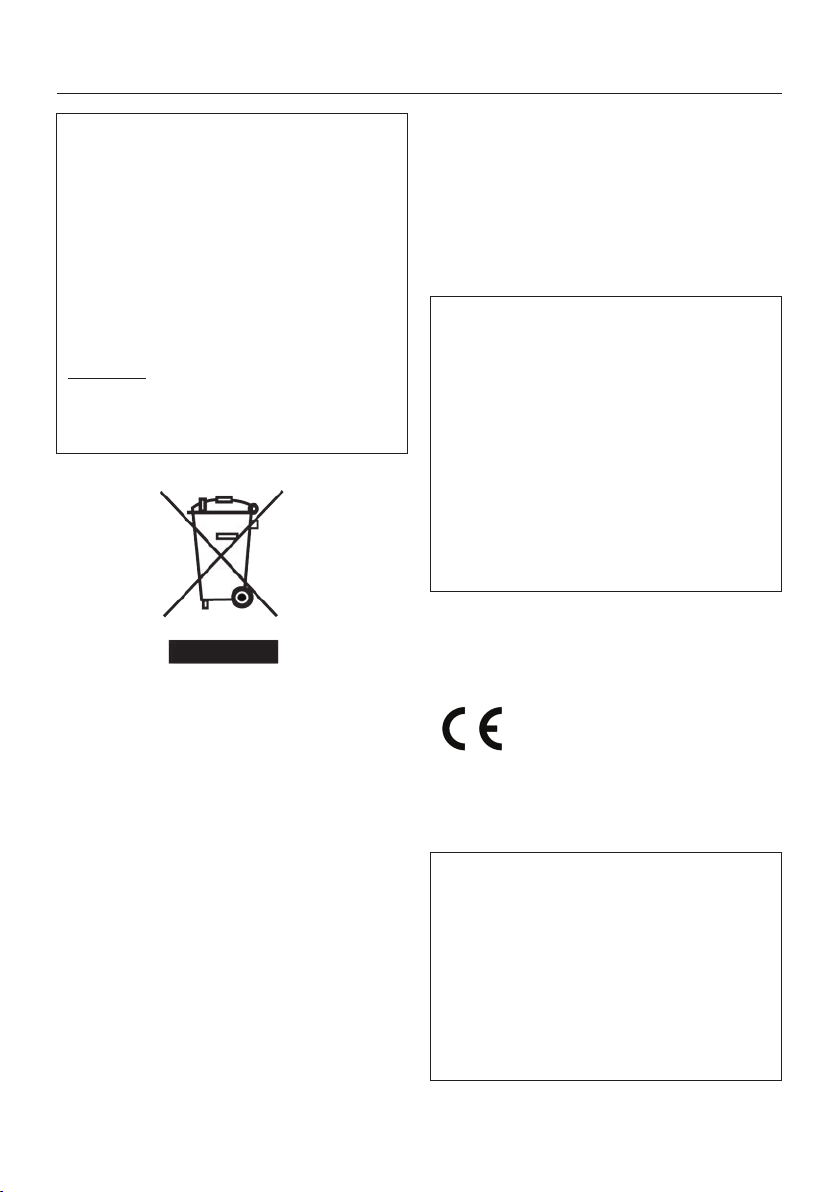
Biztonsági és egyéb tudnivalók
A felhasználó számára:
Olvassa el gondosan a DVD-felvevő alsó vagy hátsó
részén található adattáblán feltüntetett információkat, majd írja be a készülék gyártási számát az
alábbi rovatba! Tartsa meg a útmutatót jövőbeni
használatra is!
Típusjel: DVDR3355 / DVDR3365
Gyártási szám: ……………………………….
FIGYELEM!
LÁTHATÓ ÉS LÁTHATATLAN LÉZERSUGÁRZÁS
LÉPHET KI A KÉSZÜLÉKBŐL, HA AZT FELNYITJA! NE TEGYE KI MAGÁT A SUGÁRZÁSNAK!
Az egyes lemezgyártók által használt formátumok eltérései miatt az Ön DVD rendszere, lejátszója vagy felvevője frissítésre szorulhat. Ahogy
a DVD technológia fejlődik, ezek a fejlesztések a
nagyközönség rendelkezésére állnak, és azok a
készülékbe egyszerűen betölthetők. Látogasson
el a www.philips.com/support oldalra a szoftver
frissítésekért!
A FELHASZNÁLÓNAK TISZTÁBAN KELL LEN
NIE AZZAL, HOGY A KÉSZÜLÉK NEM FELTÉTLENÜL MŰKÖDIK EGYÜTT MINDEN
HDTV SZABVÁNY SZERINTI TV-KÉSZÜLÉK
KEL, ÍGY A KÉPERNYŐN ZAVAROK JELEN
HETNEK MEG. AZ 525 VAGY 625 SOROS
PROGRESSZÍV PÁSZTÁZÁS PROBLÉMÁI ESETÉN JAVASOLJUK AZ ÁTKAPCSOLÁST A
„STANDARD DEFINITION” (NORMÁL FELBONTÁS) KIMENETRE. HA INFORMÁCIÓKRA
VAN SZÜKSÉGE SAJÁT TV-KÉSZÜÉKE ÉS AZ
525p, ILL. A 625p MODELL EGYÜTTMŰKÖDÉSÉVEL KAPCSOLATBAN, KÉRJÜK, KERESSE
FEL ÜGYFÉLSZOLGÁLATUNK AT!
Ez a termék megfelel az Európai Unió követelményeinek a rádiófrekvenciás interferenciára
vonatkozóan.
Ez a termék megfelel a következő di
rektíváknak és irányelveknek: 73/23/
EEC + 89/336/EEC + 93/68/EEC
-
-
-
-
-
LÉZER
Típus: Félvezető
InGaAlP (DVD)
AlGaAs (CD)
Hullámhossz: 658 nm (DVD)
790 nm (CD)
Kimeneti teljesítmény: 30 mW (DVD+RW írás)
1,0 mW (DVD olvasás)
1,0 mW (CD olvasás)
A sugár divergenciája 84 fok (DVD)
61 fok (CD)
2
Page 3
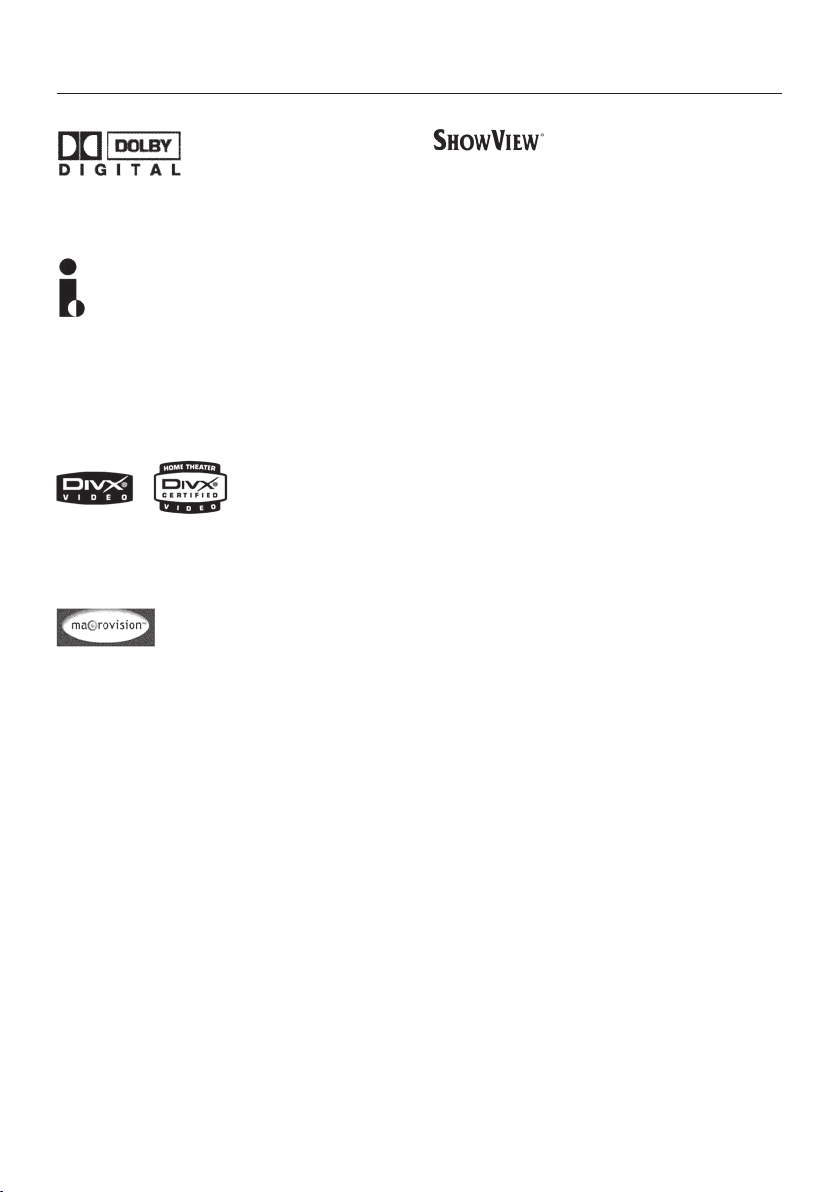
Biztonsági és egyéb tudnivalók
A Dolby Laboratories licensze alapján készült. A
„Dolby” és a dupla-D szimbólum a Dolby Laboratories márkavédjegyei.
Ezt az összeköttetést egyaránt nevezik ’FireWire’ és
’IEEE 1394’ kapcsolatnak is. Ezt az összeköttetést
a digitális videokamerákban (DV) alkalmazott nagy
sávszélességű digitális jelek továbbítására használják.
A video- és hangjelek továbbítása kábel segítségével
történik.
®
A DivX
, a DivX Certified és az ezekhez hasonló
logók a DivXNetworks, Inc. védjegyei, és szerzői
jogi védelem alatt állnak.
Ez a DVD lejátszók egy egyszerű programozási
rendszere. Használatához adja meg az adott
televíziós műsorhoz tartozó programszámot (kó
dot)! Ezt a kódot megtalálja a műsorújságokban.
®
A ShowView
védjegye. A ShowView
a Gemstar Development Corporation
®
előállítása a Gemstar Deve-
lopment Corporation engedélye alapján történik.
-
Ez a termék olyan szerzői jogvédő technikát tartalmaz, amely bizonyos, a Macrovision Corporation és
más jogtulajdonosok tulajdonában lévő eljárásokra
vonatkozó USA szabadalmak védelme alatt áll. Ezen
szerzői jogvédő technika kizárólag a Macrovision
Corporation előzetes engedélyével használható, és
egyéb felhatalmazás nélkül kizárólag házi használatra és más korlátozott megtekintésre szolgál, alkalmazásához pedig a Macrovision Corporation előzetes jóváhagyása szükséges. A készülék működésének visszafejtése és szétszerelése tilos!
U. S. szabadalmak számai: 4,631,603; 4,577,216;
4,819,098; 4,907,093; és 6,516,132.
3
Page 4
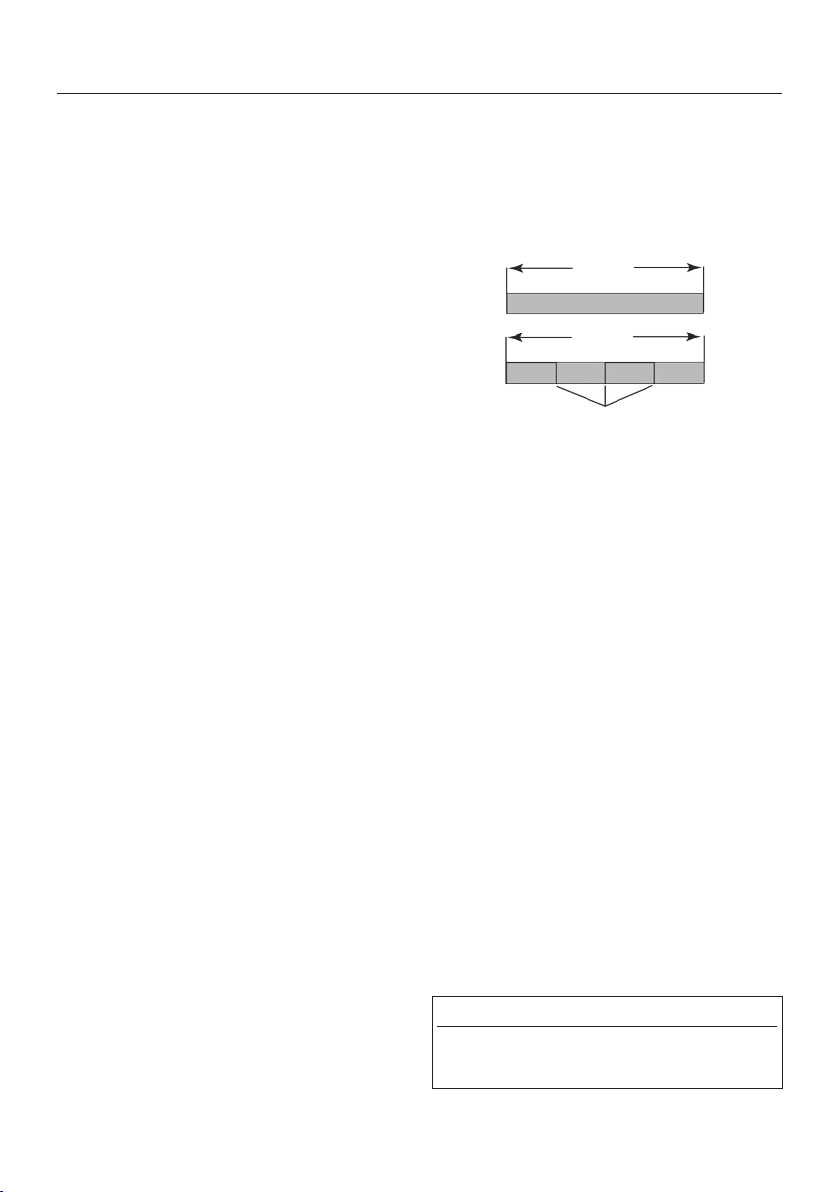
Gyakran feltett kérdések
Milyen típusú lemezt ajánlott használni a
felvételhez?
Felvételt kizárólag DVD+R és DVD+RW típusú
lemezekre készíthet. A DVD+R/+RW a leginkább
kompatibilis lemezformátum jelenleg a piacon.
Teljes mértékben kompatibilis a legtöbb DVD-Video
lejátszóval és számítógépben található DVD-ROM
meghajtóval.
Mekkora egy DVD+R/+RW lemez kapacitása?
4,7 GB, azaz 6 CD kapacitásának felel meg. Egy nor
mál lemezre mindössze egy órányi felvételt készíthet
a legjobb minőségben (DVD szabvány), és mintegy 6
órányit a legyengébb minőségben (VHS szabvány).
A felvétel módja meghatározza, hogy hány órányi
felvételt rögzíthet egy normál lemezre.
Mi a különbség a DVD+R és DVD+RW leme
-
zek között?
A DVD+R írható lemezt jelöl, a DVD+RW pedig
törölhető és újraírható lemezt. DVD+R lemez
használata esetén több fázisban is készíthet felvé
teleket ugyanarra a lemezre, de amint a lemez
megtelt, már nem rögzíthet semmit rá. A DVD+RW
lemezt akár többszáz alkalommal is letörölheti és
újraírhatja.
Mi az a DV?
DV, vagy más néven i.LINK összeköttetés segítsé
gével csatlakoztathatja DV videokameráját ehhez a
felvevő készülékhez. A hang, a kép, az adatok és az
utasítások továbbítása egyszerű DV kábel segítsé
gével történik.
– Ez a felvevő készülék kizárólag a DV-formátumú
videokamerákkal kompatibilis (DVC-SD). A digitális
műholdvevő készülékekkel és a digitális VHS video
magnókkal nem kompatibilis.
– Nem csatlakoztathat a készülékhez egyszerre több
DV videokamerát.
– Nem lehetséges a készülék vezérlése a DV IN
aljzathoz csatlakoztatott külső berendezésen
keresztül.
Lehetséges-e VHS kazetta vagy DVD lemez
másolása másik lejátszóról?
Igen, de csak akkor, ha a VHS kazetta vagy DVD
lemez nem másolásvédett.
Mik azok a címek és fejezetek?
A DVD lemezek címeket és fejezeteket tar
talmaznak, melyek a könyvekben található címekhez
és fejezetekhez hasonló felépítésűek. Egy cím általá
ban egy teljes mozifilm, amely általában fejezetekre
van bontva.
Cím
Fejezet
-
Fejezet Fejezet Fejezet Fejezet
Fejezetjelölõk (markerek)
Cím
A programok egy különálló címként kerülnek
rögzítésre, egy cím egy vagy több fejezetből állhat, a
felvételi beállításoktól függően.
Hogyan hozhatok létre címeket és fejezeteket?
A DVD-felvevő készülék automatikusan létrehoz egy
új címet minden alkalommal, amikor új felvételt kezd.
Később újabb fejezeteket hozhat létre kézileg ezeken a
felvételeken, vagy automatikusan feloszthatja 5 perces
fejezetekre.
Mi történik egy lemez lezárása során?
Egy lemez lezárását követően a lemezre már nem lehet
írni, ez a folyamat csak DVD+R lemezek használatakor
szükséges. A lezárás következtében szinte minden
DVD-felvevően lejátszhatóvá válik a lemez. Ha nem
kívánja lezárni a lemezt, egyszerűen csak állítsa le a
felvételt és vegye ki a lemezt! Ha elegendő hely áll
rendelkezésre, készíthet még felvételeket a lemezre.
Milyen lesz a felvétel minősége?
Többféle minőségi szintből választhat, a „1 hour
mode”-tól (egyórás üzemmód) kezdve (kiváló
minőség) a „6 hour mode”-ig (hatórás üzemmód)
(VHS minőség). A távvezérlő REC MODE gombjának
megnyomásával válassza ki azt a minőséget, amely a
legjobban megfelel céljainak és a felvétel hosszának.
A le mezre rögzíthe tő Képmin őség Felvételi mó d
fe lvétel maxim ális hossza
1 ór a Kivál ó minőség 1 H our Mode
2 ór a DVD minő ség – Normál lej átszás 2 Hour Mod e
4 ór a VHS min őség – Nyújtot t lejátszás 4 Hour Mode
6 ór a VHS min őség – Szuper hos szú lejátszá s 6 Hour Mod e
-
-
4
Page 5
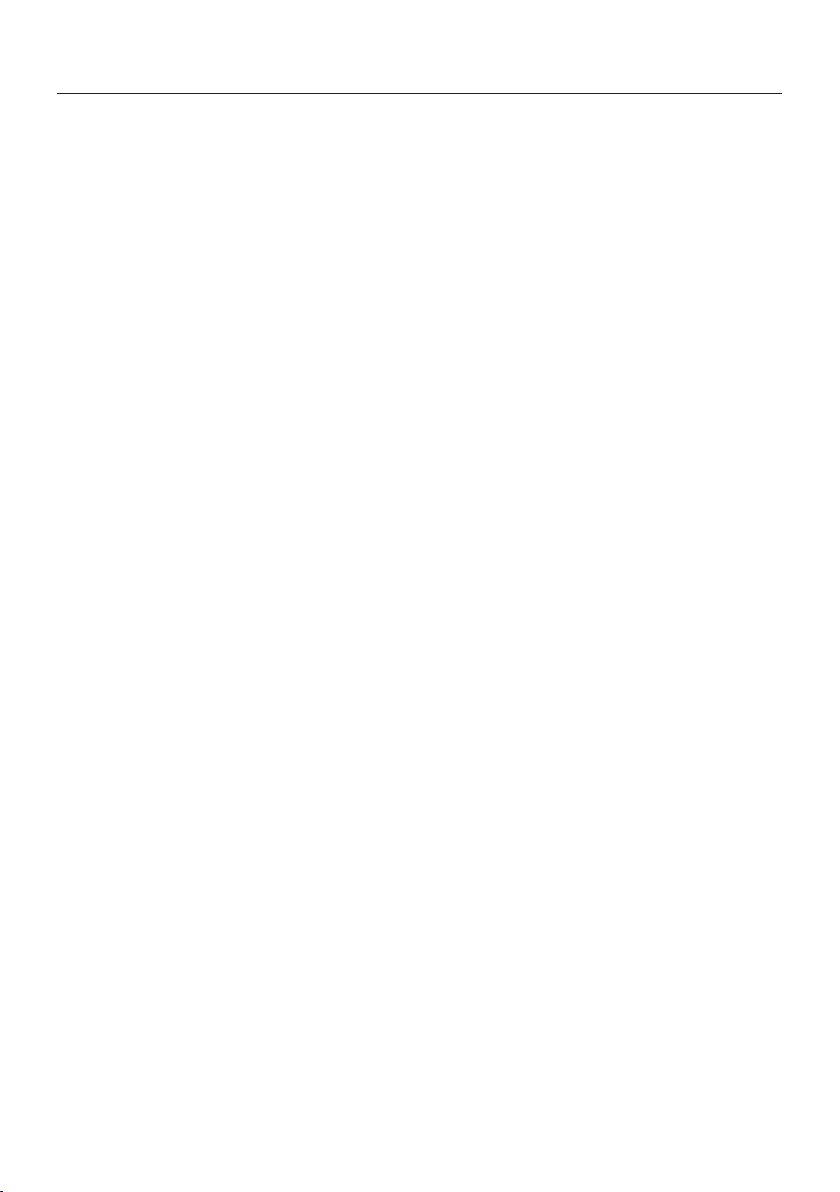
Tartalom
Gyakran feltett kérdések 4
Gondozás és biztonság
Beállítás 7
Lemezek tisztítása 7
Újrahasznosítás 7
Általános tájékoztató
Bevezetés 8
Tartozékok 8
Régiókódok 8
A DVD-felvevő alapszintű csatlakoztatása
Első lépés: Az antennakábelek csatlakoztatása 9
Második lépés: A videokábel csatlakoztatása 10
Első változat: Csatlakoztatás Scart aljzaton
keresztül 10
Második változat: Csatlakoztatás S-Video
aljzaton keresztül 10
Harmadik változat: Csatlakoztatás Video
(CVBS) aljzaton keresztül 10
Harmadik lépés: A hangkábelek csatlakoztatása 11
Első lehetőség: Összeköttetés az audio
aljzatokon keresztül 11
Második lehetőség: Csatlakoztatás koaxiális
aljzaton keresztül 11
További összeköttetések
Csatlakoztatás kábeldekóderhez vagy műholdvevő készülékhez 12
Videomagnó, vagy más hasonló berendezés
csatlakoztatása 13
Csatlakoztatás videomagnóhoz és kábeldekóderhez/műholdvevő készülékhez 14
Videokamera csatlakoztatása az előlapon
található aljzatokhoz 15
Első lehetőség: Csatlakoztatás a DV IN
aljzaton keresztül 15
Második lehetőség: Csatlakoztatás S-VIDEO
In vagy VIDEO In aljzaton keresztül 15
USB meghajtó vagy USB memóriakártya-olvasó
csatlakoztatása 16
Távvezérlő
A DVDR3365 típushoz 17
A DVDR3355 típushoz 19
A készülék 21
Kezdeti lépések
1. lépés: Az elemek behelyezése 22
A rendszer működtetése a távvezérlő
segítségével 22
2. lépés: A TV beállítása 22
3. lépés: Lakóhely (ország) kiválasztása 23
4. lépés: A TV-csatornák programozása 23
TV-csatornák automatikus keresése 23
A csatornák adatainak módosítása 24
TV-csatornák sorrendjének megváltoztatása 25
5. lépés: A nyelv beállítása 25
6. lépés: Az idő és a dátum beállítása 26
Felvétel
Felvételre alkalmas lemeztípusok 27
A felvételi funkció beállításai 27
Automatikus fejezetjelölés (markerek) 28
Alapértelmezett forrás 28
Alapértelmezett felvételi mód 28
Kézi felvétel 29
Egygombos felvétel – automatikus kikapcsolás 29
Időzített felvétel 30
Időzített felvétel (kézi beállítás) 30
Időzített felvétel beállítása külső kábelde kóderből/műholdvevő készülékből 31
Időzített felvétel (ShowView
Időzített felvétel módosítása/törlése 33
Párhuzamos lejátszás és felvétel 33
Szerkesztés/lemez lezárása
Lemezszerkesztés 34
Belépés a lemezszerkesztő menübe 34
Lemez átnevezése 35
Lemez törlése
(kizárólag DVD+RW lemez esetében) 35
Új cím rögzítése 35
Lemez felülírása
(kizárólag DVD+RW lemez esetében) 35
Kompatibilitás biztosítása
(kizárólag DVD+RW lemez esetében) 36
Lemez lezárása/feloldása
(kizárólag DVD+RW lemez esetében) 36
®
System) 32
5
Page 6
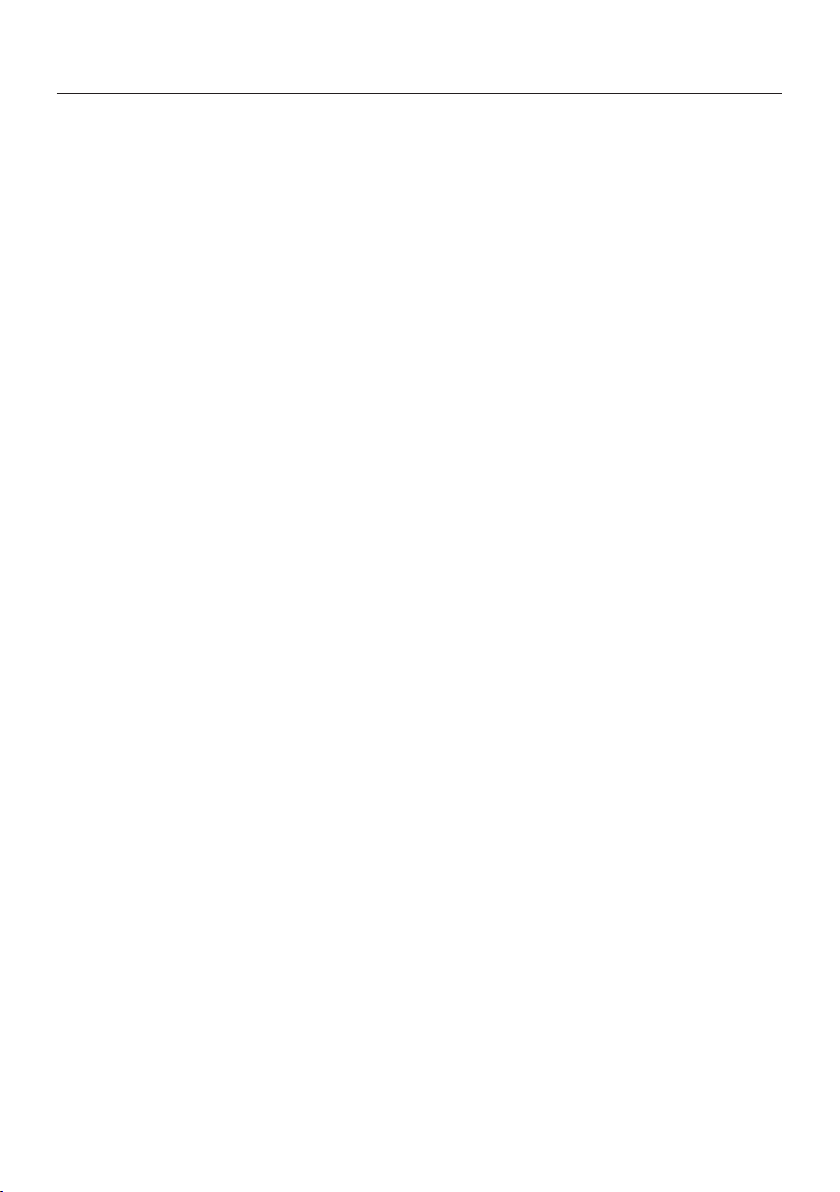
Tartalom
Felvételei (DVD+R) lejátszása másik
DVD-felvevőkön 36
Címek szerkesztése 37
Belépés a címszerkesztő menübe 37
Videó szerkesztése 37
Cím átnevezése 38
Cím törlése 38
Cím felülírása
(kizárólag DVD+RW lemez esetében) 38
Felülírás a kiválasztott címtől kezdve 38
Felvétel csatolása 38
Videó szerkesztése 39
Belépés a videoszerkesztő menübe 39
Cím kiválasztása 40
Fejezet kiválasztása 40
Fejezetjelző létrehozása 40
Nem kívánt fejezet elrejtése 41
Az indexképek megváltoztatása 41
Cím kettéosztása
(kizárólag DVD+RW lemez esetében) 41
Lejátszás
Lejátszható lemezfajták 42
Lemez betöltése 42
A lejátszás elindítása 43
DVD Video lemez lejátszása 43
(Super) Video CD lejátszása 43
Audio CD lejátszása 43
DVD+R/+RW lemez lejátszása 44
DivX lemez lejátszása 44
MP3 lemez lejátszása 44
Képeket tartalmazó lemez lejátszása 45
Lejátszás USB meghajtóról/USB memóriakártyaolvasóról 45
DVD rendszermenü opciók
Belépés a rendszermenübe – Általános ismertető 50
Képernyőkímélő 50
Ország 50
A videokimenet formátuma 51
A gyári beállítások visszaállítása 51
Belépés a rendszermenübe – Lejátszás 52
TV képformátum 52
Hozzáférés-korlátozás beállítása 53
A jelszó beállítása és módosítása 54
Digitális hangkimenet 54
Belépés a rendszermenübe – Felvétel 55
Belépés a rendszermenübe – Nyelvi beállítások 55
Belépés a rendszermenübe – Csatornák beállítása 55
Belépés a rendszermenübe – Az óra beállítása 55
Dátum és idő 55
A DivX
Műszaki adatok 56
Hibakeresés 57
Kifejezések magyarázata 59
®
regisztrációs kód megjelenítése 55
További lejátszási szolgáltatások
Váltás másik címre/fejezetre/műsorszámra 46
A lejátszás megszakítása és léptetés 46
Keresés előre/visszafelé 46
A T/C funkció használata 47
A különféle ismétlési/véletlen sorrend
funkciók kiválasztása 47
A lemezen található műsorszámok
programozása 48
A beszédhang nyelvének megváltoztatása 48
A felirat nyelvének megváltoztatása 49
A kameraállás változtatása 49
Idő szerinti keresés 49
6
Page 7
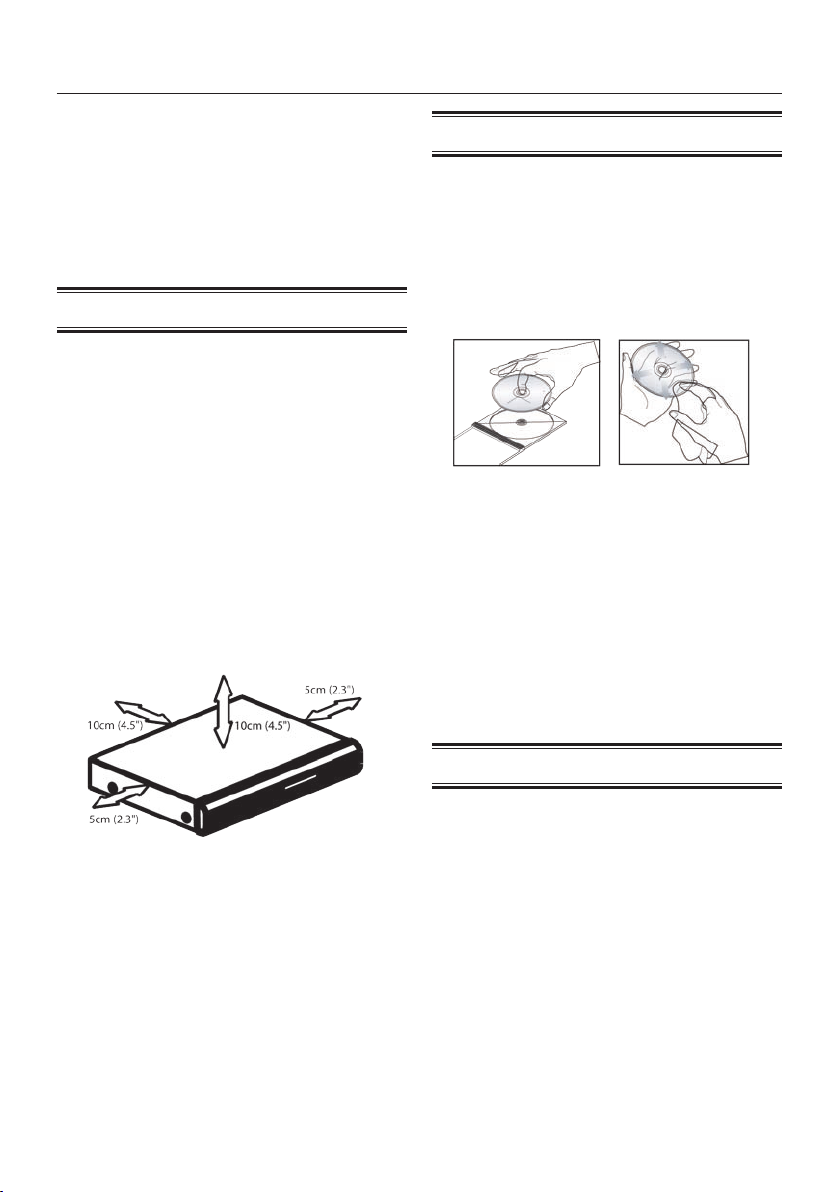
Gondozás és biztonság
FIGYELEM!
Nagy feszültség! Ne nyissa fel a készüléket!
Ellenkező esetben fennáll az áramütés veszélye.
A készülék nem tartalmaz házilag javítható
alkatrészeket. Kérjük, bízzí a karbantartást
képzett szakemberre!
Beállítás
Megfelelő elhelyezés
– Helyezze a készüléket lapos, szilárd és stabil felületre! Ne tegye a készüléket a szőnyegre!
– Ne tegye a készüléket másik, olyan berendezés
tetejére, amely felmelegítheti (pl. receiver vagy
erősítő)!
– Ne tegyen semmit a készülék alá (pl. CD-ket,
magazinokat)!
Szellőzés
– Helyezze a készüléket olyan környezetbe, ahol
biztosított a megfelelő szellőzés, így megakadályozhatja a túlmelegedést! A túlmelegedés elkerülése
érdekében hagyjon szabadon legalább 10 cm-t
a készülék felett és mögött, valamint 5 cm-t a
készüléktől balra és jobbra!
Lemezek tisztítása
Ha piszkos lemezt helyez a lejátszóba, problémák
adódhatnak (kimerevített kép, torz hang, képhibák).
Ezeket elkerülheti, ha időnként megtisztítja a leme
zeket.
A lemezek tisztításához használjon mikroszálas
törlőkendőt, és végezze a törlést belülről kifelé
irányuló egyenes mozdulatokkal!
-
FIGYELEM!
Ne használjon olyan oldószereket, mint például a
benzin, hígító, kereskedelmi forgalomban kapható
tisztítószerek és a hagyományos hanglemezekhez
készült portaszító spray-k.
Mivel a DVD-felvevő készülék optikai egysége (lézer)
nagyobb teljesítményen üzemel, mint a hagyományos DVD- vagy CD-lejátszók, a hagyományos CD
és DVD lemezekhez készült tisztító CD lemezek
károsíthatják az optikai egységet (lézert). Ezért ne
használjon tisztító CD lemezt!
Tartsa távol a készüléket a magas hőmérsékletektől, párától, víztől és portól!
– Ne tegye ki a készüléket vízsugárnak vagy csepegő
víznek!
– Ne helyezzen semmilyen potenciális veszélyfor
rást a készülékre (pl. folyadékkal teli tárgyak, égő
gyertya)!
-
Újrahasznosítás
A használati útmutató környezetbarát papírból
készült. Ez az elektronikus berendezés számos
újrahasznosítható összetevőt tartalmaz. Ha meg
kíván szabadulni elavult készülékétől, kérjük, vigye
azt hulladék-feldolgozó üzembe! Kérjük, vegye figyelembe a csomagolóanyagok, a lemerült elemek és
a leselejtezett készülékek feldolgozására vonatkozó
helyi szabályozást!
7
Page 8
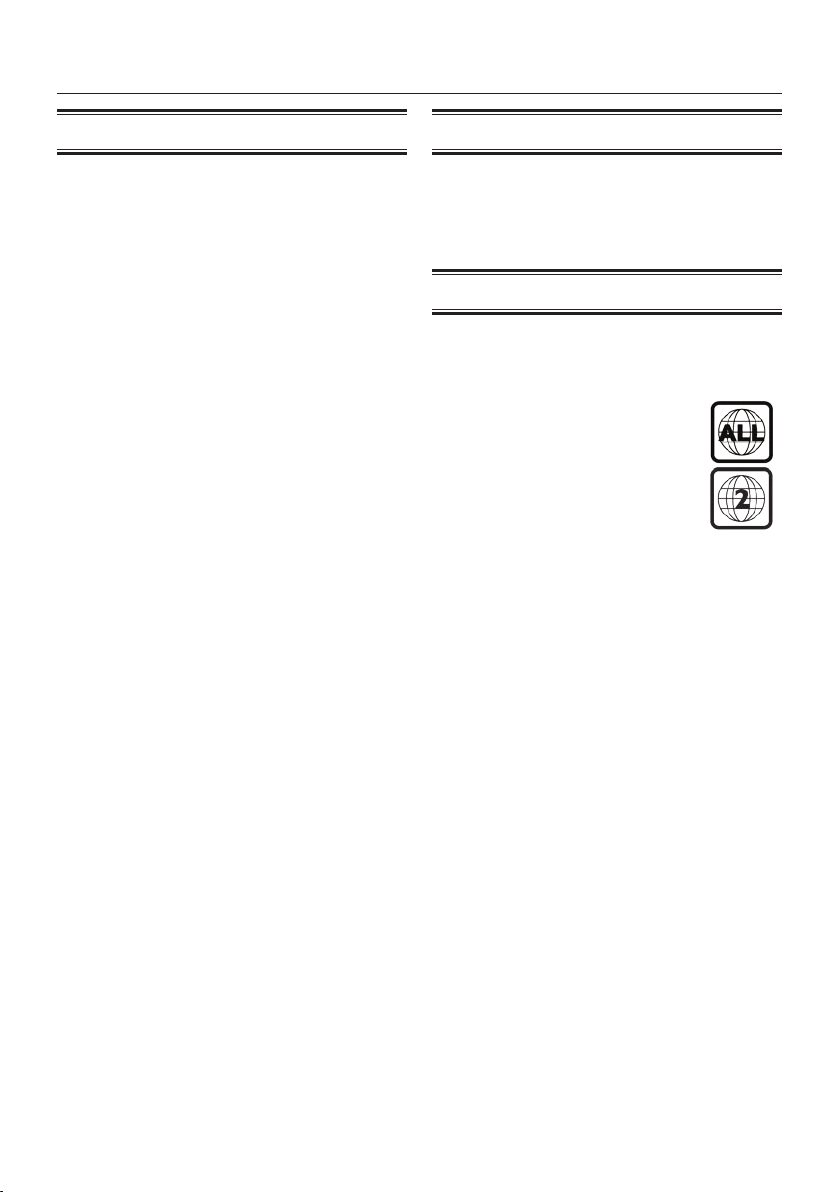
Általános tájékoztató
Bevezetés
A Philips DVD-felvevő készülék segítségével lehetősége van TV programok rögzítésére, kamerával
készített felvételek átmásolására DVD+RW vagy
DVD+R lemezekre, és korábban felvett DVD
lemezek lejátszására. A felvevő készülékkel rögzített
felvételeket a legtöbb DVD lejátszón és DVD-ROM
meghajtón lejátszhatja. A DVD+R lemezeket le
kell zárnia ahhoz, hogy más DVD-felvevőeken is
lezárhassa azokat.
Kérjük, fordítson időt a használati útmutató tanul
mányozására, mielőtt használatba venné a készüléket! Az útmutatóban a működtetéssel kapcsolatos
fontos információkat és tudnivalókat talál.
Hasznos tudnivalók:
– Ha a készülék használata során kérdés vagy probléma
merülne fel, tanulmányozza át a ’Hibaelhárítás’ című
részt!
– Amennyiben további segítségre van szüksége, kérjük,
forduljon a legközelebbi Philips szervizhez! A megfelelő
telefonszámokat és e-mail címeket a garanciajegyen
találhatja meg.
-
Tartozékok
– Távvezérlő az elemekkel
– Scart kábel
– RF koaxiális kábel
– Gyors használatbavételi útmutató
Régiókódok
A DVD lemezek általában nem azonos időpontban
kerülnek forgalomba a világ minden táján, ezért min
den DVD lejátszó rendelkezik egy régiókóddal.
Ez a készülék csak a 2-es régiókóddal
ellátott, illetve a minden régióban lejátszható (’ALL’) DVD lemezeket játssza le.
Más régióból származó DVD lemezek
nem játszhatók le a készüléken.
-
8
Page 9
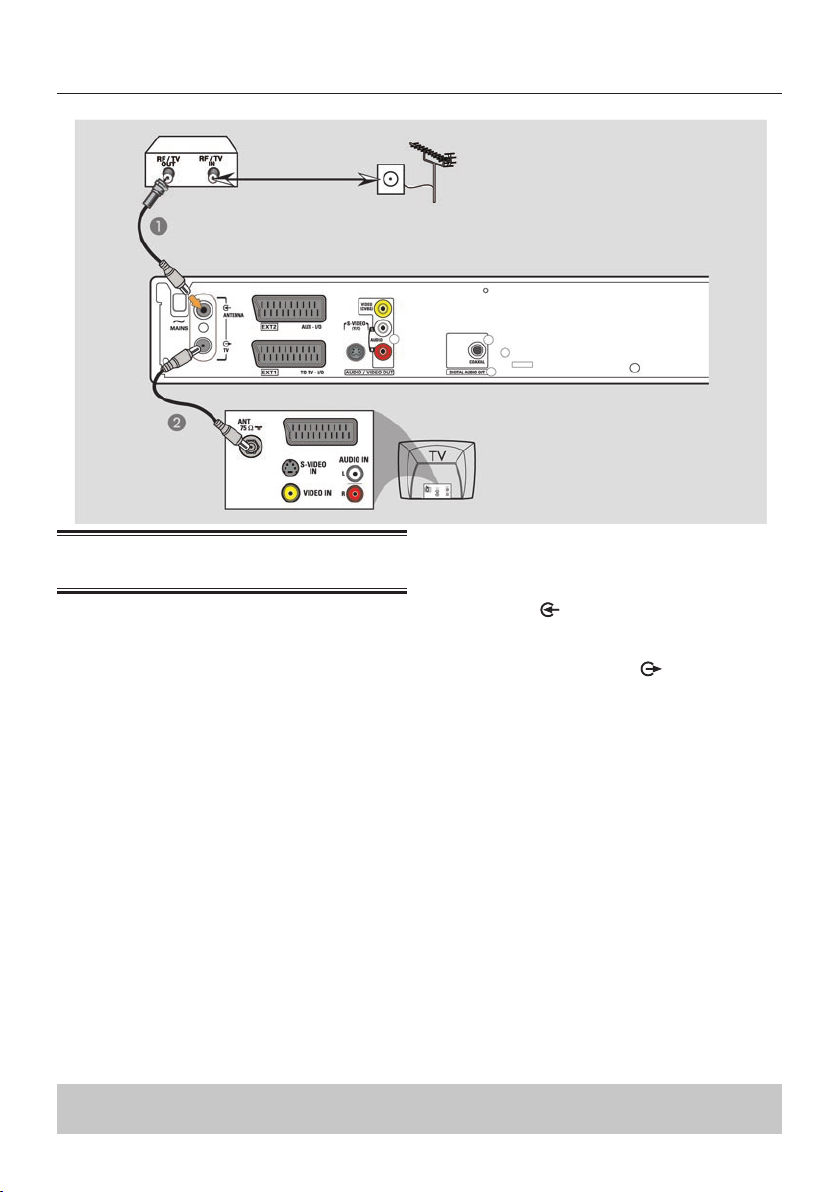
A DVD-felvevő alapszintű csatlakoztatása
Videomagnó/kábeldekóder/
műholdvevő készülék
Első lépés: Az antennakábelek
csatlakoztatása
Ezek az összeköttetések biztosítják azt, hogy a
DVD-felvevő készülék segítségével megnézhesse és
rögzíthesse a TV-műsorokat. Ha az antennából
érkező jelet videomagnón, kábeldekóderen vagy
műholdvevő készüléken keresztül csatlakoztatja,
ellenőrizze, hogy az adott készülék be van-e kapcsolva, hiszen csak így van lehetőség a kábelen
keresztül érkező műsorok nézésére és felvételére.
Antenna/kábeltelevízió jele
Működő antenna/kábeltelevíziós jel, vagy kábel-
dekóder/műholdvevő készülék {RF OUT vagy
TO TV} csatlakoztatása a DVD-felvevő készülék
ANTENNA csatlakozó aljzatához!
A mellékelt RF koaxiális kábel segítségével kösse
a DVD-felvevő készülék TV aljzatát a televízió
antenna-bemenetével (VHF/UHF RF IN)!
Ha videomagnóhoz és/vagy kábeldekóder-
hez/műholdvevő készülékhez kíván csat
lakozni, tanulmányozza a 12-14. oldalakat,
melyeken a televízió csatlakoztatásának valamennyi lépése ismertetésre kerül.
TIPPEK: Mielőtt új összeköttetéseket hoz létre, vagy módosítja a már meglévőket, győződjön meg róla,
hogy az összes készüléket kihúzta-e a konnektorból!
-
9
Page 10
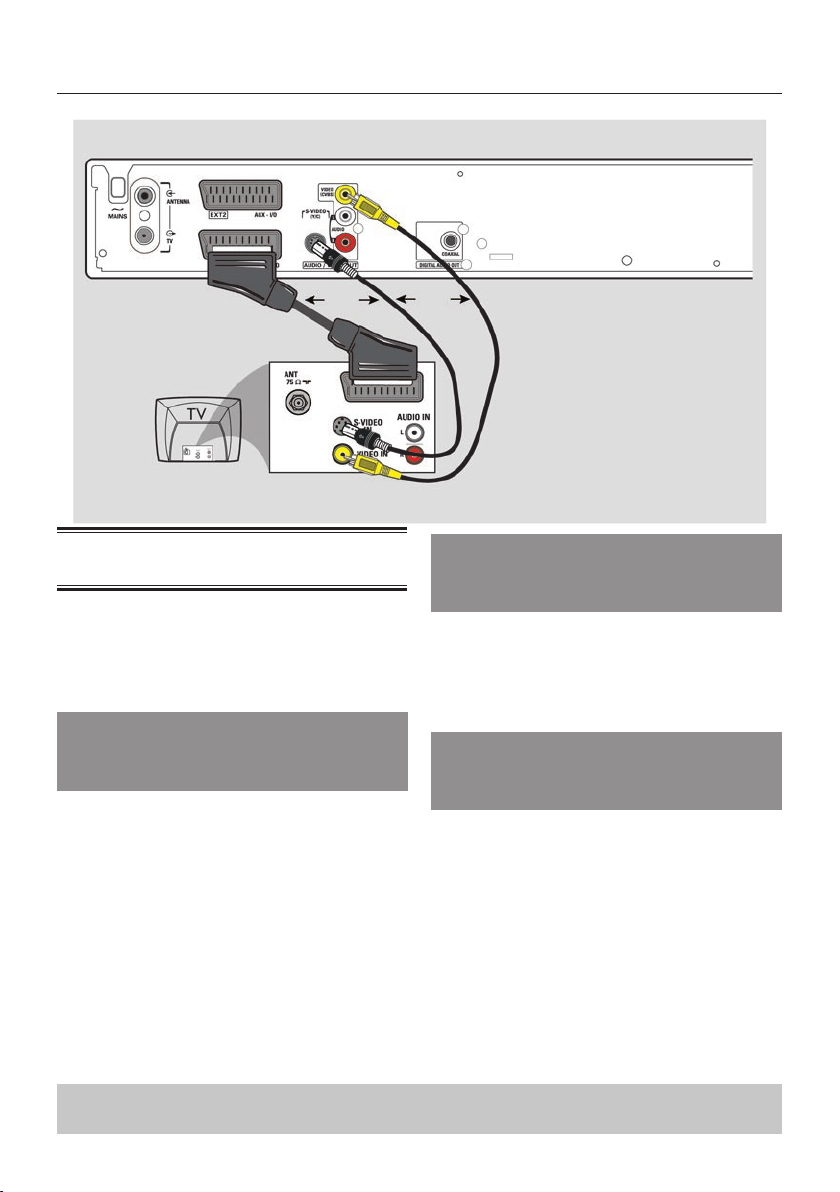
A DVD-felvevő alapszintű csatlakoztatása
VAGYVAGY
Második
Elsõ változat
változat
Harmadik változat
Második lépés: A videokábel
csatlakoztatása
Második változat: Csatlakoztatás S-Video
aljzaton keresztül (kiváló képminőséget
biztosít)
Ez a kábel arra szolgál, hogy a DVD-felvevőn
lejátszott lemez megjelenjen a TV képernyőjén. A
lentebb ismertetett lehetőségekből csak egyet kell
kiválasztania a videojel átviteléhez!
S-video kábel segítségével (nem tartozék) kösse
a DVD-felvevő S-VIDEO (Y/C) aljzatát a TV
S-Video bemenetével (lehetséges, hogy Y/C vagy
S-VHS jelzésű)!
Első változat: Csatlakoztatás Scart
aljzaton keresztül (ez biztosítja a legjobb
képminőséget)
Harmadik változat: Csatlakoztatás
Video (CVBS) aljzaton keresztül (jó
képminőséget biztosít)
Kösse Scart kábel segítségével a DVD-felvevő
EXTI TO TV-I/O aljzatát a televízió megfelelő
SCART bemeneti aljzatához!
Hasznos tudnivalók:
– Ha a TV-készülék több SCART aljzattal is rendelkezik,
azt a SCART aljzatot válassza, amely a videojelek foga
dására és továbbítására is alkalmas!
– Ha a TV-készüléke felkínál egy lehetőséget a SCART
aljzat kiválasztására, a SCART aljzat forrásaként
válassza a ’VCR’ (videomagnó) lehetőséget!
– Az EXT2 AUX-I/O aljzat kizárólag a további készül
ékek csatlakoztatására szolgál.
TIPPEK: Mielőtt új összeköttetéseket hoz létre, vagy módosítja a már meglévőket, győződjön meg róla,
hogy az összes készüléket kihúzta-e a konnektorból!
10
Kompozit video kábel (sárga színű, nem tarto-
zék) segítségével kösse a DVD-felvevő VIDEO
(CVBS) aljzatát a TV videobemenetével (A/V
In, Video In, Composite vagy Baseband felirat is
jelölheti)!
-
-
Page 11
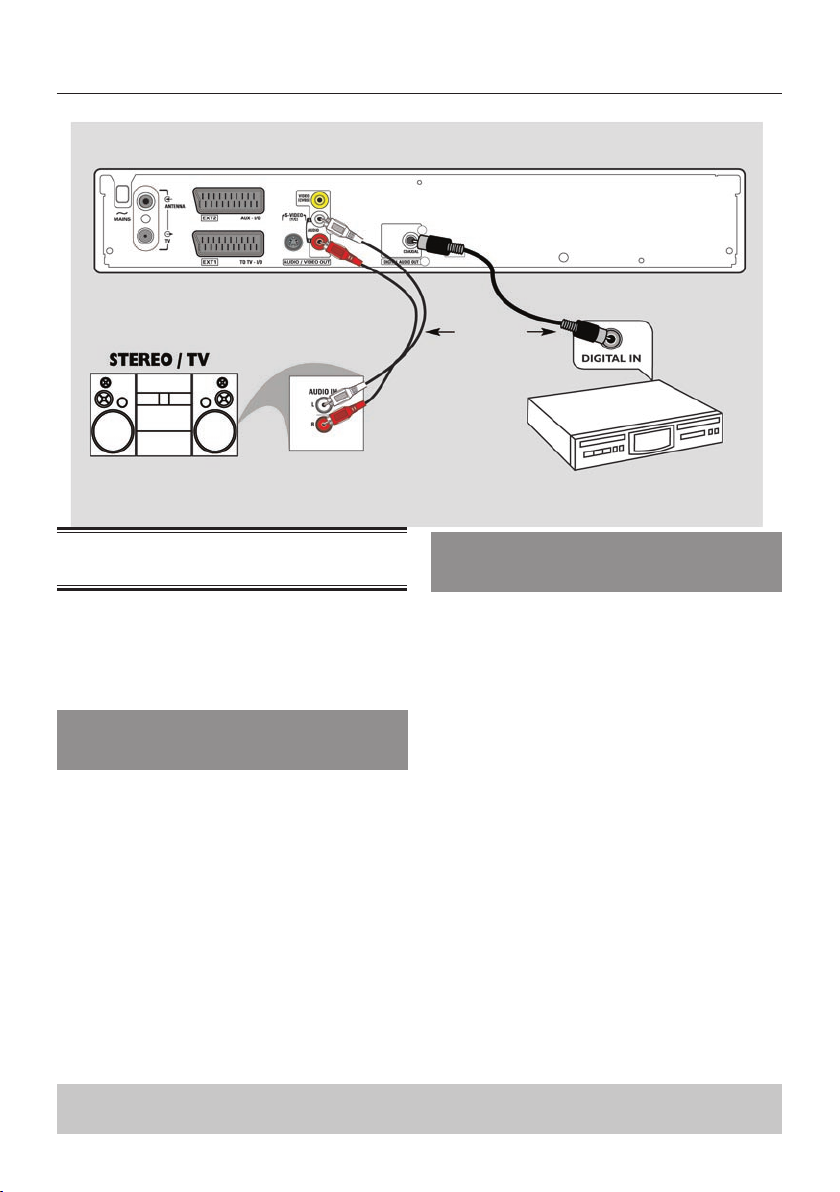
A DVD-felvevő alapszintű csatlakoztatása
Elsõ változat
Harmadik lépés: A hangkábelek
csatlakoztatása
Ez az összeköttetés a hang átviteléért felelős.
Nem kell létrehoznia ezt az összeköttetést, ha a
DVD-felvevő készülék SCART kábelen keresztül
csatlakozik a TV-hez!
Első lehetőség: Összeköttetés az audio
aljzatokon keresztül
Sztereó hangzást érhet el, ha a DVD-felvevőt
kétcsatornás sztereó erősítőhöz vagy receiverhez
csatlakoztatja.
Audio kábelek segítségével (piros és fehér csat-
lakozókkal rendelkezik – nem tartozék) kösse a
DVD-felvevő AUDIO L/R csatlakozóit az alábbi
készülékek valamelyikének azonos bemeneti
aljzataival:
– sztereó erősítővel rendelkező készülék (például
TV vagy mini HiFi).
– két analóg csatornával rendelkező sztereó
receiver.
Második változat
VAGY
AV erõsítõ/receiver
Második lehetőség: Csatlakoztatás
koaxiális aljzaton keresztül
Többcsatornás térhatású hangzást érhet el, ha AV
erősítőhöz/receiverhez csatlakoztatja a DVDfelvevőt.
Koaxiális kábel segítségével (nem tartozék)
kösse a DVD-felvevő COAXIAL aljzatát olyan
berendezéssel, amelyik ugyanilyen bemenettel
rendelkezik (COAXIAL IN vagy DIGITAL IN).
– ilyen készülék például egy többcsatornás hang
dekóderrel rendelkező AV erősítő/receiver.
Használat előtt állítsa be megfelelően a Digital Audio
Output értékeit (digitális hangkimenet lásd az 54.
oldalon)!
Ha a digitális hangkimenet beállításai nem felelnek
meg a sztereó készüléke képességeinek, a sztereó
készülék erős, torz hangot ad ki, vagy nem bocsát ki
semmilyen hangot.
-
TIPPEK: Mielőtt új összeköttetéseket hoz létre, vagy módosítja a már meglévőket, győződjön meg róla,
hogy az összes készüléket kihúzta-e a konnektorból!
11
Page 12
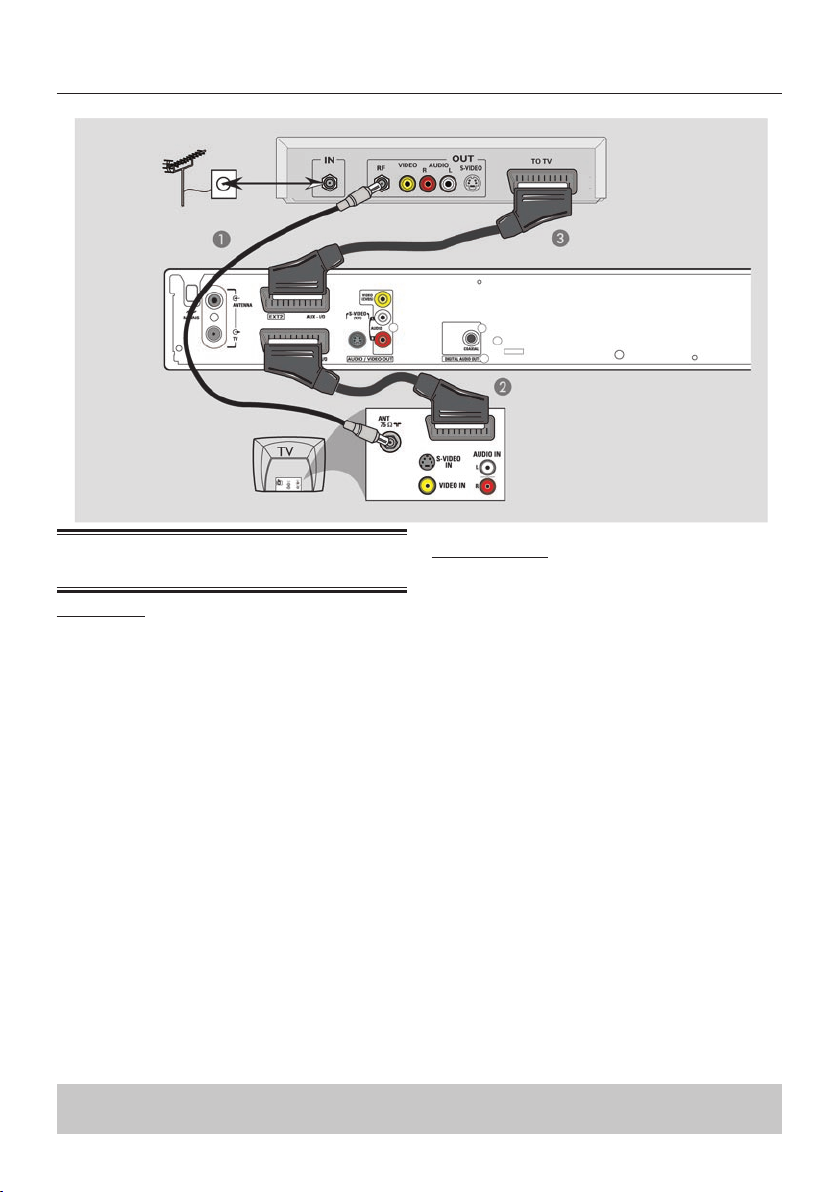
További összeköttetések
Antenna/
kábeltelevízió
jele
Csatlakoztatás kábeldekóderhez vagy
műholdvevő készülékhez
Első lehetőség
Ha a kábeldekóder/műholdvevő készülék csak
antennakimenettel rendelkezik (RF OUT
vagy TO TV), a TV teljes körű csatlakoztatásának
lépéseit az „Antennakábelek csatlakoztatása” című
részben találja a 9. oldalon.
Kábeldekóder vagy
műholdvevő készülék
hátlapja (példa)
Második lehetőség
Ha a kábeldekóder/műholdvevő készülék ren
delkezik Scart kimenettel
Hagyja meg a korábban az antennakábellel létre-
hozott összeköttetést a TV és a kábeldekóder/
műholdvevő készülék között!
A Scart kábel segítségével kösse a DVD-felvevő
EXT1 TO TV-I/O aljzatát a TV megfelelő
SCART bemenetével!
-
Egy másik Scart kábel segítségével kösse a
DVD-felvevő készülék EXT2 AUX-I/O aljzatát a
kábeldekóder/műholdvevő készülék Scart kimene
téhez (TV OUT vagy TO TV jelölésű is lehet)!
A lejátszás elindításához válassza ki a TV-csatornát közvetlenül a kábeldekóderen/műholdvevő
készüléken. A DVD-felvevő készülék automa
tikusan átirányítja a video/audio jelet (képet/
hangot) az EXT2 AUX-I/O aljzatról az EXT1
TO TV-I/O aljzatra. Ezt követően a csatlakoz
tatott berendezésből származó képet akkor is
megjelenítheti a TV képernyőjén, ha a DVDfelvevő készülék ki van kapcsolva.
TIPPEK: Mielőtt új összeköttetéseket hoz létre, vagy módosítja a már meglévőket, győződjön meg róla,
hogy az összes készüléket kihúzta-e a konnektorból!
12
-
-
-
Page 13
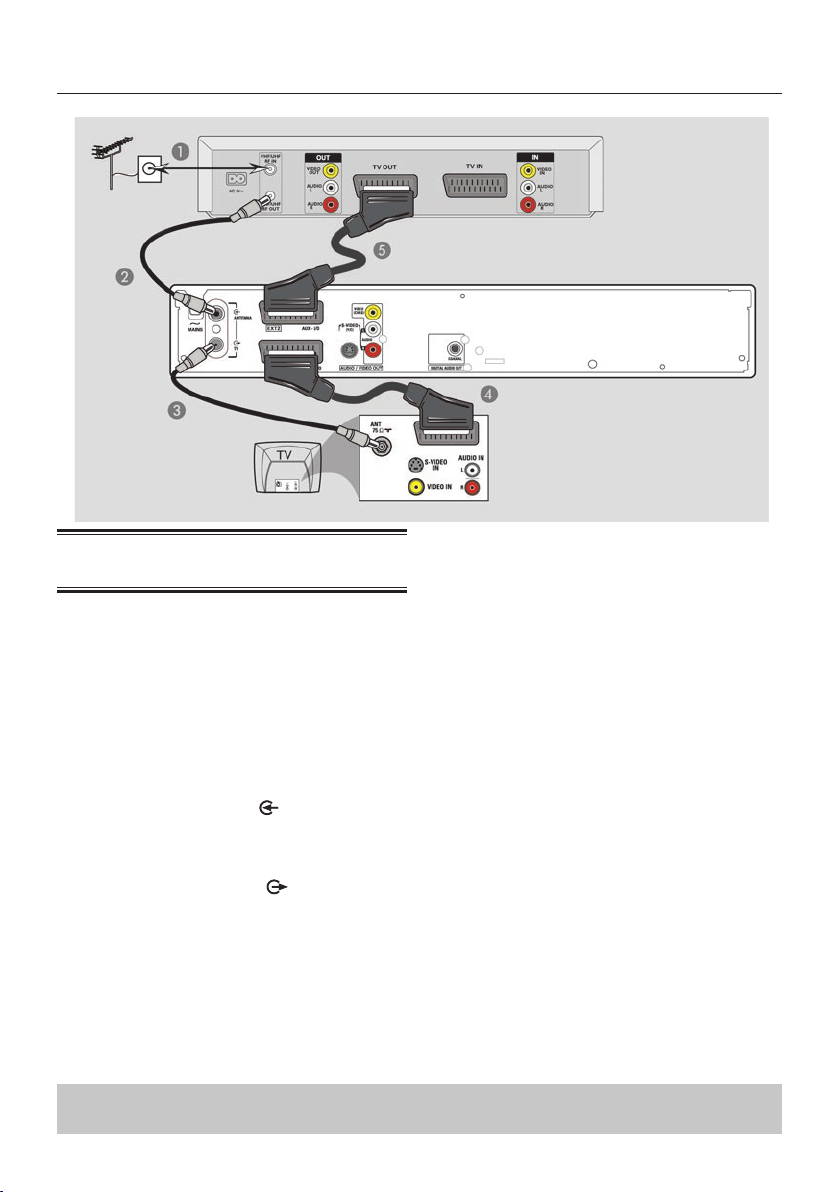
Antenna/
kábeltelevízió
jele
További összeköttetések
Videomagnó hátlapja
(példa)
Videomagnó, vagy más hasonló berendezés csatlakoztatása
A csatlakoztatást követően lehetősége lesz arra,
hogy videokazettáról DVD+R/+RW lemezre másol
jon, valamint anélkül is használhatja a videomagnót,
hogy a DVD-felvevő be lenne kapcsolva.
Scart kábel segítségével kösse a DVD-felvevő
készülék EXT1 TO TV-I/O aljzatát a TV
megfelelő SCART bemenetéhez!
-
Egy másik Scart kábel segítségével csatlakoz-
tassa a DVD-felvevő EXT2 AUX-I/O aljzatát a
videomagnó Scart kimenetéhez (jelölése lehet
TV OUT vagy TO TV is)!
Csatlakoztassa az antennát/kábeltelevíziós jelet a
videomagnó antennabemenetéhez (RF IN)!
A mellékelt RF koaxiális kábel segítségével kösse
a videomagnó antennakimenetét (RF OUT) a
DVD-felvevő ANTENNA csatlakozó aljza
tához!
Egy másik RF koaxiális kábel segítségével csatla-
koztassa a DVD-felvevő TV aljzatát a televízió
antennabemenetéhez.
TIPPEK: Mielőtt új összeköttetéseket hoz létre, vagy módosítja a már meglévőket, győződjön meg róla,
hogy az összes készüléket kihúzta-e a konnektorból!
Hasznos tudnivalók:
– A legtöbb kereskedelmi forgalomba kerülő videokazet
tát és DVD lemezt másolásvédelemmel látják el, ezért
azok nem másolhatók.
– A DVD-felvevőt közvetlenül a TV-hez csatlakoztassa!
-
Ha videomagnót, vagy más berendezést iktat közbe, a
DVD-felvevőbe épített másolásvédelmi rendszer követ
keztében gyenge minőségű kép jelenhet meg.
-
-
13
Page 14
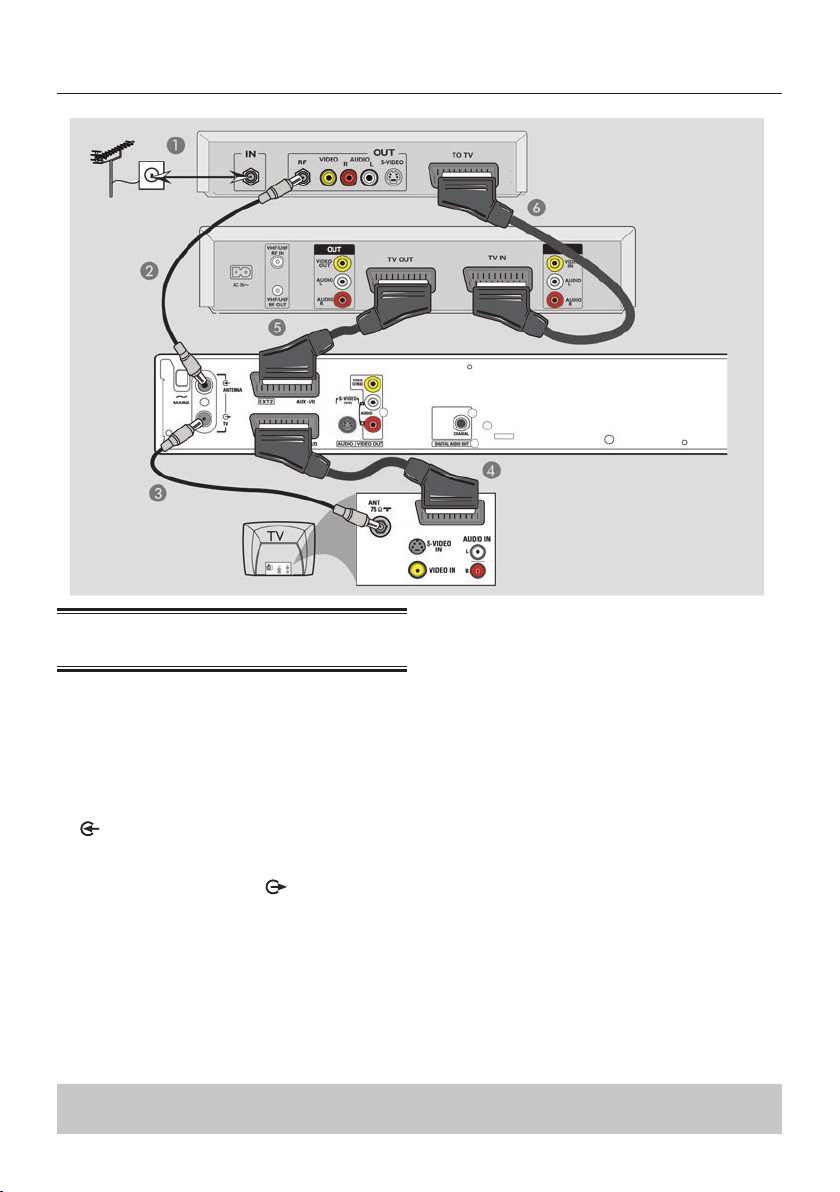
További összeköttetések
Antenna/
kábeltelevízió
jele
Kábeldekóder vagy
műholdvevő készülék
hátlapja (példa)
Videomagnó
hátlapja (példa)
Csatlakoztatás videomagnóhoz és kábeldekóderhez/műholdvevő készülékhez
Csatlakoztassa az antennát/kábeltelevíziós jelet a
kábeldekóder/műholdvevő készülék antennabe
menetéhez (RF IN)!
A mellékelt RF koaxiális kábel segítségével kösse
a kábeldekóder/műholdvevő készülék antennaki
menetét (RF OUT) a DVD-felvevő ANTENNA
csatlakozó aljzatához!
Egy másik Scart kábel segítségével csatlakoztassa a
DVD-felvevő készülék EXT2 AUX-I/O aljzatát a
kábeldekóder/műholdvevő készülék Scart kimene
-
téhez (jelölése lehet TV OUT vagy TO TV is)!
Egy másik Scart kábel segítségével csatlakoztassa
a videomagnó Scart bemenetét (TV IN) a ká
beldekóder/műholdvevő készülék Scart kimene
-
téhez (jelölése lehet TV OUT vagy TO TV is)!
Egy másik RF koaxiális kábel segítségével csatla-
koztassa a DVD-felvevő TV aljzatát a televízió antennabemenetéhez!
Scart kábel segítségével kösse a DVD-felvevő
EXT1 TO TV-I/O aljzatát a TV megfelelő
SCART bemenetéhez!
TIPPEK: Mielőtt új összeköttetéseket hoz létre, vagy módosítja a már meglévőket, győződjön meg róla,
hogy az összes készüléket kihúzta-e a konnektorból!
14
-
-
-
Page 15
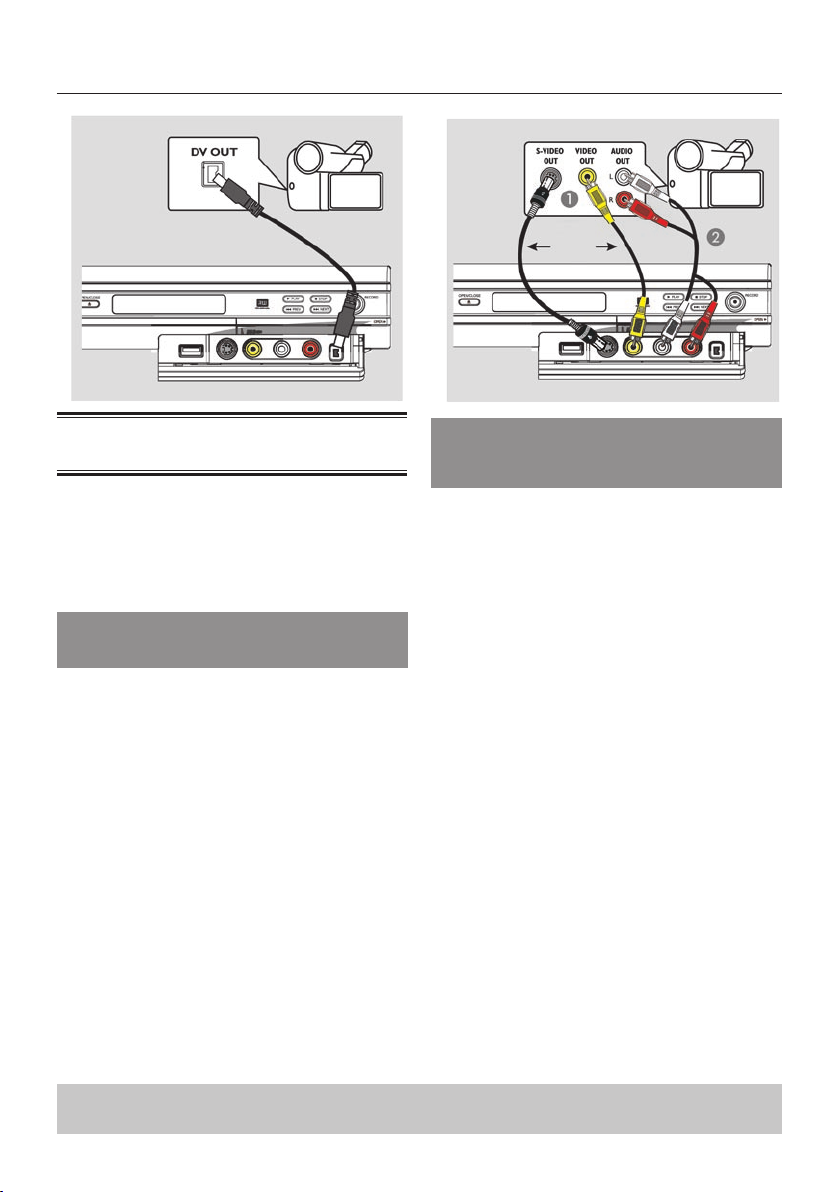
További összeköttetések
VAGY
Videokamera csatlakoztatása az
előlapon található aljzatokhoz
Második lehetőség: Csatlakoztatás
S-VIDEO In vagy VIDEO In aljzaton
keresztül
Az előlapi csatlakozókat videokamerával készült
felvételek másolására is használhatja. Ezeket a
csatlakozókat a készülék jobb oldalán elhelyezkedő
lenyitható ajtó mögött találja, így a videokamera
csatlakoztatása nem jár kényelmetlenséggel.
Első lehetőség: Csatlakoztatás a DV IN
Akkor használja az S-VIDEO összeköttetést, ha Hi8
vagy S-VHS(C) videokamerával rendelkezik. Jobb
képminőséget biztosít.
Egy másik lehetőség a VIDEO összeköttetés használata, amennyiben a videokamerája csak egyszerű vid
eokimenettel rendelkezik (Composite Video, CVBS).
aljzaton keresztül
Csatlakoztassa a DVD-felvevő előlapján található
Akkor használja ezt az összeköttetést, ha Digital
Video vagy Digital 8 videokamerával rendelkezik. A
DV aljzat megfelel az i.LINK szabványnak. Ez bizto
sítja a legjobb képminőséget.
i.LINK 4-tűs kábel segítségével (nem tartozék)
kösse a DVD-felvevő DV IN aljzatát a videoka
mera megfelelő DV OUT csatlakozójához!
Mielőtt továbbhaladna, a távvezérlő REC SOURCE
gombjának ismételt megnyomásával válassza ki a
’DV’ bemeneti csatornát! A felvétellel kapcsolatos
tudnivalókat a 28-30. oldalakon találja.
Hasznos tudnivalók:
– A DV IN aljzaton keresztül nem lehetséges személyi
számítógép csatlakoztatása.
– A DVD-felvevő készülék DV IN csatlakozóján keresz
tül nem lehetséges a másolás a DVD-felvevő készülékről
a videokamerára.
TIPPEK: Mielőtt új összeköttetéseket hoz létre, vagy módosítja a már meglévőket, győződjön meg róla,
hogy az összes készüléket kihúzta-e a konnektorból!
-
-
S-VIDEO vagy VIDEO aljzatot a videokamera
megfelelő – S-VHS vagy Video – kimenetéhez!
Audio kábel segítségével (piros/fehér csatlako-
zók) kösse a DVD-felvevő előlapján található
AUDIO L/R aljzatokat a videokamera hangki
meneteihez!
Mielőtt továbbhaladna, a távvezérlő REC SOURCE
gombjának ismételt megnyomásával válassza ki a
’Front S-VIDEO’ vagy a ’Front CVBS’ bemeneti
csatornát az összeköttetés típusának megfelelően! A
felvétellel kapcsolatos tudnivalókat a 28-30. oldala
kon találja.
-
-
-
-
15
Page 16
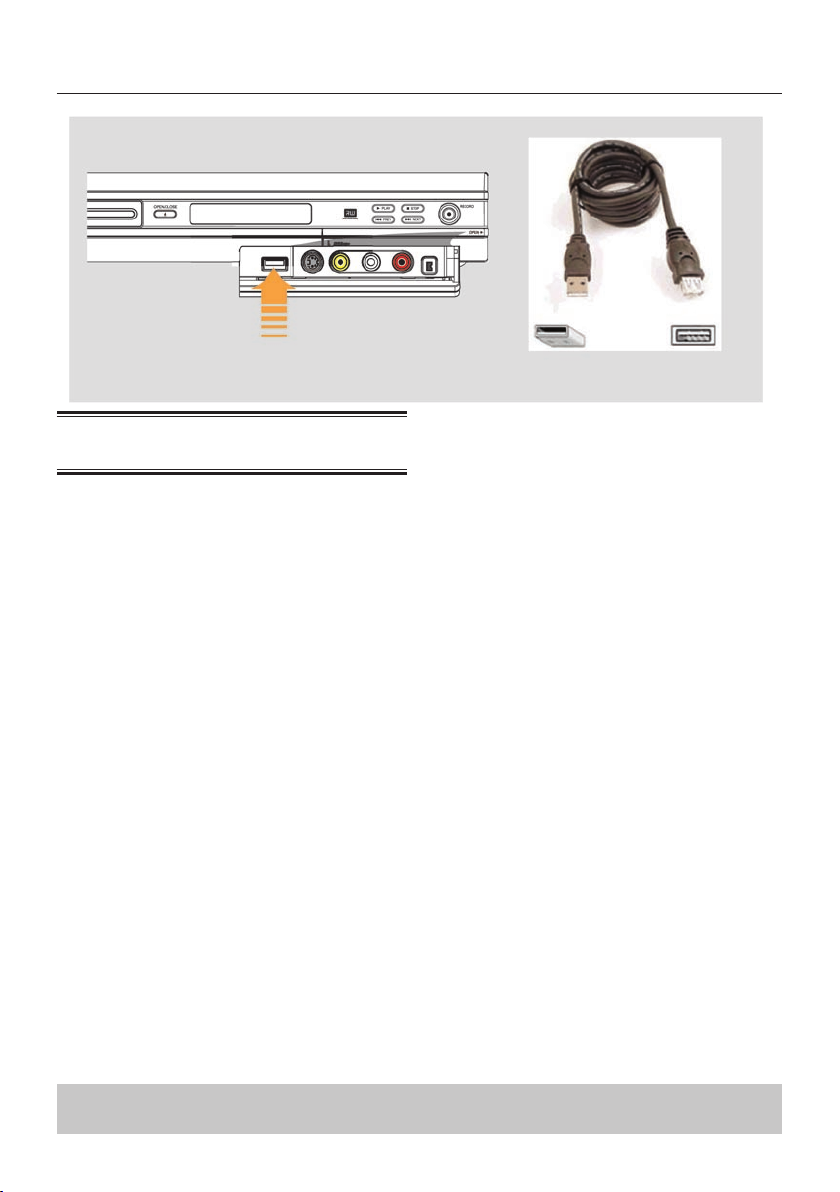
További összeköttetések
USB meghajtó vagy USB memóriakártya-olvasó csatlakoztatása
csak a DVDR3365 típus esetében
USB hosszabbító kábel
(opcionális – nem tar tozék)
Az USB meghajtón/USB memóriakártya-olvasón ta
lálható tartalmaknak kizárólag csak a megtekintésére
van lehetőség a DVD-felvevő készülék segítségével.
Az adatok szerkesztése és a tartalmak DVD+R/
+RW lemezre történő másolása nem lehetséges.
-
Csatlakoztassa az USB meghajtót/USB
memóriakártya-olvasót közvetlenül a DVDfelvevő előlapján található USB porthoz (a fenti
ábrának megfelelően)!
Az USB meghajtón vagy USB memóriakártya-
olvasón tárolt fájlok megjelenítéséhez nyomja
meg a távvezérlő USB gombját!
A lejátszás megállításához nyomja meg a STOP
gombot, vagy távolítsa el az USB meghajtót/
USB memóriakártya-olvasót az USB portról!
Hasznos tudnivalók:
– Az USB port csak a JPEG/MP3 fájlok lejátszását
támogatja.
– Az USB port nem támogat az USB meghajtón vagy
USB memóriakártya-olvasón kívül más USB eszközt.
– Ha az USB eszköz nem illik bele az USB portba, USB
hosszabbító kábelre van szükség.
TIPPEK: Mielőtt új összeköttetéseket hoz létre, vagy módosítja a már meglévőket, győződjön meg róla,
hogy az összes készüléket kihúzta-e a konnektorból!
16
Page 17
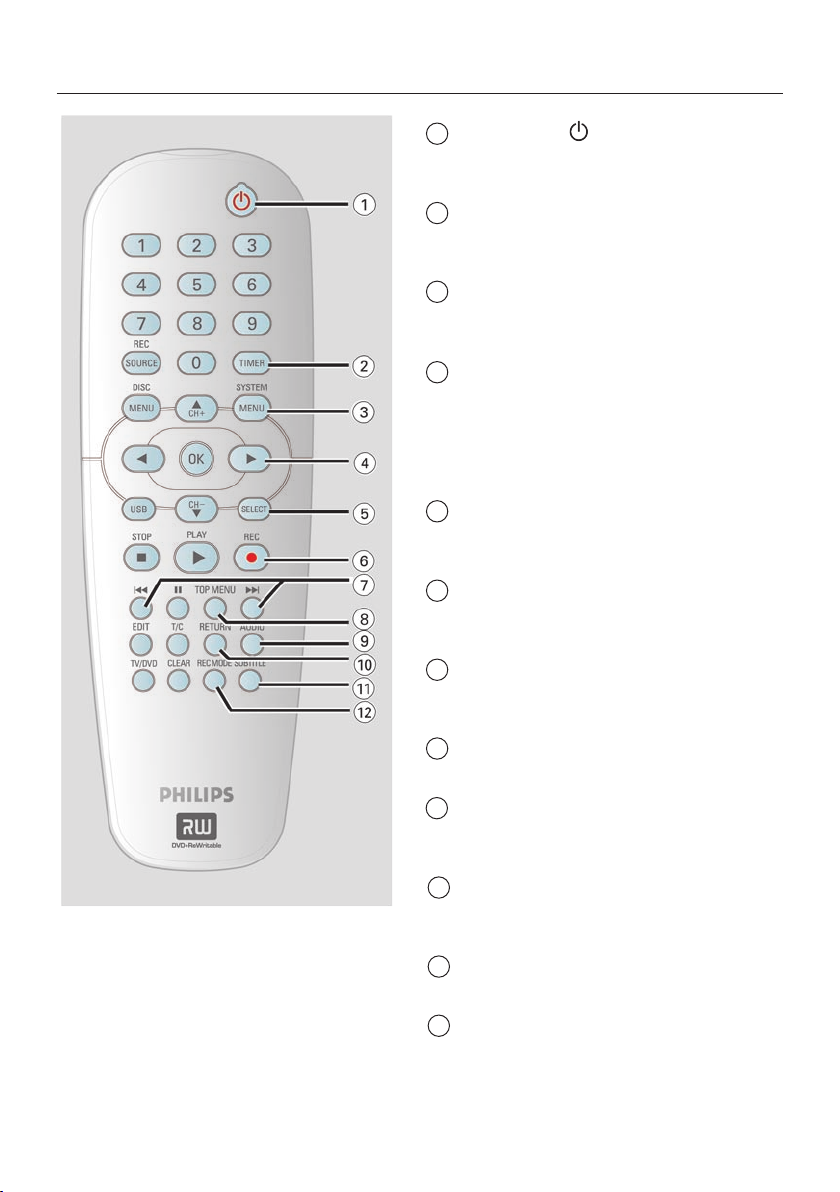
Távvezérlõ (a DVDR3365 típushoz – USB gombbal)
1 STANDBY-ON
– A DVD-felvevő be- és kikapcsolása (készenléti
módba kapcsolása).
2 TIMER
– Belépés az időzített felvétel menübe és kilépés
ebből a menüből.
3 SYSTEM-MENU
– Belépés a rendszermenübe, kilépés a
rendszermenüből.
4
: Kurzorgombok, melyek a balra és jobbra
történő léptetésre és az előre/visszafelé történő
keresésre szolgálnak.
: Kurzorgombok, melyek a felfelé és lefelé
történő léptetésre és a DVD-felvevőn történő
csatornaváltásra szolgálnak.
5 SELECT
– Ezzel a gombbal lehetséges a műsorszám/fejezet/
fájl kiválasztása a program-menüben.
6 REC
– Az aktuális TV-csatornáról vagy videobemenetről
történő felvétel elindítása.
7
– Ugrás az előző vagy a következő feejzetre/
műsorszámra.
8 TOP MENU (Csak DVD+R/+RW lemezek esetében)
– Belépés a lemezszerkesztő menübe.
9 AUDIO
– A beszédnyelv (DVD, VCD) vagy egy hangcsa
torna kiválasztása.
10 RETURN
– Visszatérés a Video CD (VCD) vagy némelyik
DVD, vagy az USB előző menüjébe.
11 SUBTITLE
– A DVD feliratnyelvének kiválasztása.
12 REC MODE
– Váltogatás a felvételi módok között: 1, 2, 4 és 6
órás üzemmód.
Ezzel határozhatja meg a felvétel minőségét, és a
DVD+R/+RW lemezre rögzíthető felvétel hosszát.
-
17
Page 18
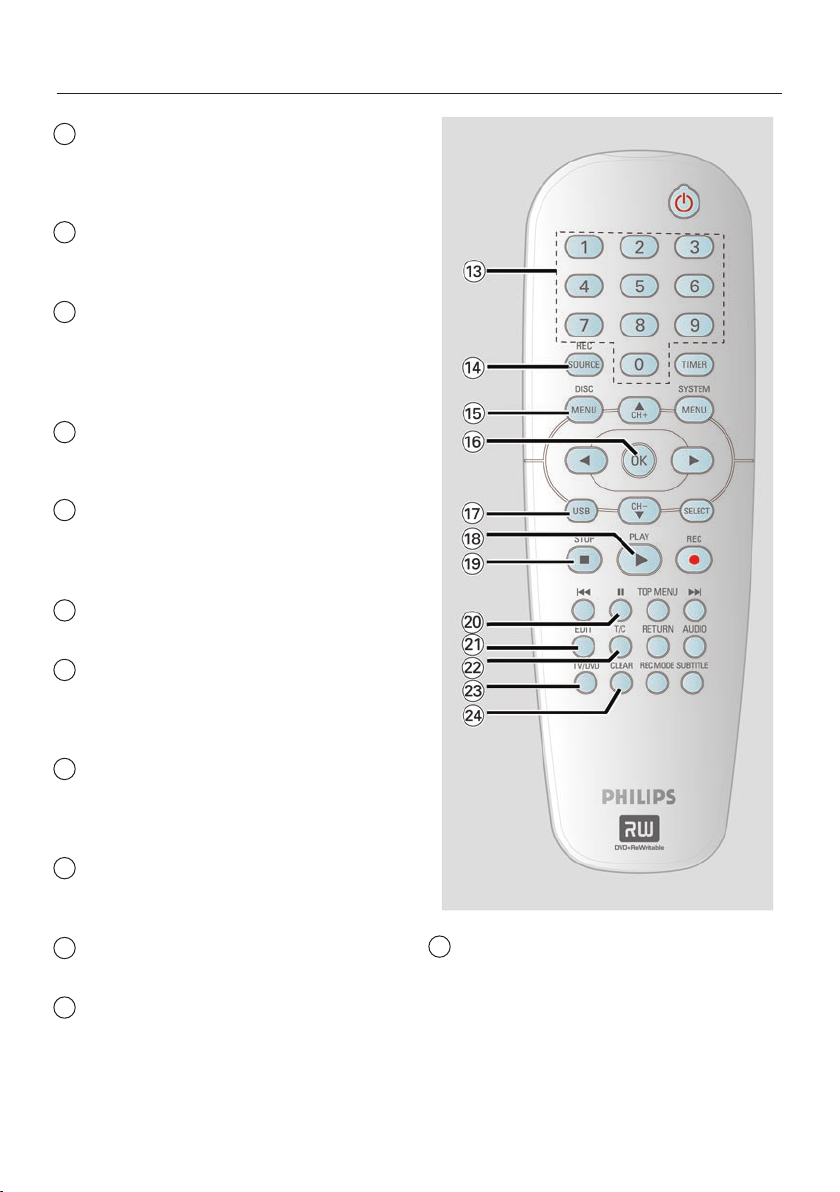
Távvezérlõ
13 Számgombok
– A lejátszandó fejezet/műsorszám kiválasztása.
– A felvevő készülék beprogramozott csatornáinak
kiválasztása.
14 REC SOUCE
– A felvevő készülék bemeneti jelforrásának
kiválasztása.
15 DISC-MENU
– Belépés a DVD lemezmenüjébe, vagy a DVD+R/
+RW lemez indexképeit tartalmazó ablakba.
– Bekapcsolt PBC funkció esetén belépés a VCD
lemezmenüjébe.
16 OK
– Belépés megjegyzése/jóváhagyása.
– Választás jóváhagyása.
17 USB
– A csatlakoztatott USB meghajtón/USB
memóriakártya-olvasón található tartalmak
megjelenítése.
18 PLAY
– Lemez lejátszása.
19 STOP
– Lejátszás/felvétel megállítása.
– A gomb nyomva tartásával nyithatja és csukhatja a
20
– Lejátszás/felvétel szüneteltetése.
– A gomb ismétlődő megnyomásával képről képre
21 EDIT
– Belépés a videoszerkesztése menübe, és kilépés
22 T/C
– Belépés a T/C menübe, kilépés a T/C menüből.
23 TV/DVD
– Váltás a DVD-felvevő és a csatlakoztatott egyéb
18
lemeztálcát.
léphet.
(Csak DVD+R/+RW lemezek esetében)
onnan.
(cím/fejezet)
berendezések (melyek az EXT2 AUX I/O aljza
ton keresztül kapcsolódnak) használata között.
-
24 CLEAR
– A programozás menüben az adott műsorszám/fe
jezet/fájl törlése.
– Időzítés törlése.
-
Page 19

Távvezérlõ (a DVDR3355 típushoz)
1 STANDBY-ON
– A DVD-felvevő készülék be- és kikapcsolása
(készenléti módba kapcsolása).
2 TIMER
– Belépés az időzített felvétel menübe és kilépés
ebből a menüből.
3 SYSTEM-MENU
– Belépés a rendszermenübe, kilépés a
rendszermenüből.
4
: Kurzorgombok, melyek a balra és jobbra
történő léptetésre és az előre/visszafelé történő
keresésre szolgálnak.
: Kurzorgombok, melyek a felfelé és lefelé
történő léptetésre és a DVD-felvevőn történő
csatornaváltásra szolgálnak.
5 SELECT
– Ezzel a gombbal lehetséges a műsorszám/fejezet/
fájl kiválasztása a programozás menüben.
6 REC
– Az aktuális TV-csatornáról vagy videobemenetről
történő felvétel elindítása.
7
– Ugrás az előző vagy a következő feejzetre/
műsorszámra.
8 TOP MENU (Csak DVD+R/+RW lemezek esetében)
– Belépés a lemezszerkesztő menübe.
9 ANGLE
– A kamera nézõpontjának kiválasztása (ha többféle
kameraállás is rendelkezésre áll).
10 RETURN
– Visszatérés a Video CD (VCD) vagy némelyik
DVD előző menüjébe.
11 SUBTITLE
– A DVD feliratnyelvének kiválasztása.
12 REC MODE
– Váltogatás a felvételi módok között: 1, 2, 4 és 6
órás üzemmód.
Ezzel határozhatja meg a felvétel minőségét, és a
DVD+R/+RW lemezre rögzíthető felvétel hosszát.
19
Page 20

Távvezérlõ
13 Számgombok
– A lejátszandó fejezet/műsorszám kiválasztása.
– A felvevő készülék beprogramozott csatornáinak
kiválasztása.
14 REC SOUCE
– A felvevő készülék bemeneti jelforrásának
kiválasztása.
15 DISC-MENU
– Belépés a DVD lemezmenüjébe, vagy a DVD+R/
+RW lemez indexképeit tartalmazó ablakba.
– Bekapcsolt PBC funkció esetén belépés a VCD
lemezmenüjébe.
16 OK
– Belépés megjegyzése/jóváhagyása.
– Választás jóváhagyása.
21 EDIT
(Csak DVD+R/+RW lemezek esetében)
– Belépés a videoszerkesztése menübe, és kilépés
onnan.
18 PLAY
– Lemez lejátszása.
19 STOP
– Lejátszás/felvétel megállítása.
– A gomb nyomva tartásával nyithatja és csukhatja a
20
– Lejátszás/felvétel szüneteltetése.
– A gomb ismételt megnyomásával képről képre
21 AUDIO
– A beszédnyelv (DVD, VCD) vagy egy hangcsa
22 T/C
– Belépés a T/C menübe, kilépés a T/C menüből.
23 TV/DVD
– Váltás a DVD-felvevő és a csatlakoztatott egyéb
20
lemeztálcát.
léphet.
torna kiválasztása.
(cím/fejezet)
berendezések (melyek az EXT2 AUX I/O aljza
ton keresztül kapcsolódnak) használata között.
-
-
24 CLEAR
– A programozás menüben az adott műsorszám/fe
jezet/fájl törlése.
– Időzítés törlése.
-
Page 21

A készülék
1 STANDBY-ON
– A DVD-felvevő készülék be- és kikapcsolása.
2 Lemeztálca
3 OPEN CLOSE
– A lemeztálca nyitása és csukása.
4 Kijelző
– A DVD-felvevő aktuális állapotáról közöl infor
mációkat.
5 PREV / NEXT
– Ugrás az előző vagy a következő fejezetre vagy
műsorszámra, keresés előre/visszafelé.
6 PLAY
– Lemez lejátszása.
7 STOP
– Lejátszás/felvétel megállítása.
8 RECORD
– Az aktuális TV-csatornáról vagy videobemenetről
– A gomb ismételt megnyomásával elindíthatja
történő felvétel elindítása.
a One Touch Recording (egygombos felvétel)
funkciót, a kezdeti intervallum 30 perc.
-
A nyitható ajtó mögött található csatlakozók
Nyissa le az ajtót a jobb oldalon található OPEN
jelzésnek megfelelően!
9 USB (csak a DVDR3365 típus esetében)
– Bemenet az USB meghajtó és USB memória-
kártya-olvasó számára.
Az ide csatlakoztatott eszköz tartalmát az USB
gomb megnyomásával jelenítheti meg.
10 S-VIDEO
– S-video bemenet SVHS/Hi8 videokamerák vagy
SVHS/Hi8 videomagnók csatlakoztatásához.
A csatlakoztatott készüléken lejátszott tartalmak
megjelenítéséhez válassza ki a távvezérlő REC
SOURCE gombjának segítségével a ’Front SVideo’ bemeneti forrást!
11 VIDEO
– Videobemenet videokamerák és videomagnók
csatlakoztatásához.
A csatlakoztatott készüléken lejátszott tartalmak
megjelenítéséhez válassza ki REC SOURCE
gombsegítségével a ’Front CVBS’ bemeneti for
rást!
12 L/R AUDIO
– Hangbemenet videokamerák és videomagnók
csatlakoztatásához.
13 DV IN
– Ez a csatlakozó digitális kamerákhoz, vagy más
arra alkalmas készülékekhez szolgál bemenetként.
A csatlakoztatott készüléken lejátszott tartal
mak megjelenítéséhez válassza ki a távvezérlő
REC SOURCE gombjának segítségével a ’DV’
bemeneti forrást!
-
-
21
Page 22

Kezdeti lépések
1. lépés: Az elemek behelyezése
Vegye le az elemtartó fedelét!
Helyezzen be két darab R06 vagy AA típusú
elemet az elemtartó egység belsejében található
jelzésnek (+ -) megfelelően.
Tegye vissza az elemtartó fedelét!
FIGYELEM!
– Amennyiben az elemek lemerültek, vagy
hosszabb ideig nem használja a távvezérlőt,
vegye ki az elemeket!
– Ne használjon eltérő típusú és különböző
életkorú elemeket együtt!
– Az elemek vegyi anyagokat tartalmaznak,
emiatt megfelelő feldolgozást igényelnek.
A rendszer működtetése a távvezérlő
segítségével
2. lépés: A TV beállítása
Kapcsolja be a DVD-felvevőt a STANDBY-ON
gomb megnyomásával!
Kapcsolja be a TV-t és állítsa a megfelelő
videobemeneti csatornára! A kék DVD háttérképernyőnek kell megjelennie.
Ez a csatorna általában a legalacsonyabb és
legmagasabb számú csatorna között található, és
lehetséges, hogy FRONT, A/V IN vagy VIDEO
elnevezéssel rendelkezik. További információkat
a TV-készüléke használati útmutatójában találhat.
Vagy kapcsolja a TV-t az 1-es csatornára, és
léptesse lefelé a csatornaszámot, amíg meg nem
jelenik a videobemeneti csatorna.
Az is lehetséges, hogy a TV távvezérlőjén
található olyan gomb, amely segítségével a
különböző videomódok közül választhat.
FONTOS!
Amint elvégezte a csatlakoztatásokat, és első
alkalommal kapcsolja be a DVD-felvevőt, java
soljuk, hogy végezzen el néhány alapbeállítást!
Kérjük, az elkövetkező néhány oldalon tanul
mányozza, hogyan alkalmazza a System Menu
(főmenü) funkcióit a TV-csatornák programozásához és a menü nyelvi beállításaihoz! Ezáltal
számottevően növelheti DVD-felvevő készüléke
használati értékét.
-
-
Irányítsa a távvezérlőt közvetlenül az előlapon
található érzékelő (iR) felé!
A távvezérlő REC SOURCE gombja válassza
ki azt az üzemmódot, amit irányítani szeretne
(például TUNER, Front-CVBS).
Ezt követően válassza ki a kívánt funkciót (például
,
22
)!
Page 23

Kezdeti lépések
3. lépés: Lakóhely (ország) kiválasztása
Az automatikus behangoláshoz adja meg a megfelelő
országot!
Nyomja meg a távvezérlő SYSTEM-MENU
gombját!
A főmenü megjelenik a képernyőn.
A gombok segítségével lépjen a
ikonra {System Menu – General}, és nyomja
meg a
gombot!
4. lépés: a TV-csatornák programozása
Ahhoz, hogy lehetővé váljon a TV-csatornákról
történő műsorrögzítés, meg kell keresnie az elérhető TV-csatornákat, és el kell tárolnia azokat a
készülékben!
Megjegyzés: Győződjön meg róla, hogy a
DVD-felvevő, a TV és (amennyiben rendelkezik
ilyennel) a kábeldekóder/műholdvevő készülék
működtetéséhez szükséges összes csatlakoztatást
végrehajtotta, majd ezt követően kapcsolja be a
készülékeket!
A tuner beállításait csak akkor tudja megvál
toztatni, ha nincs lemez a készülékben.
-
TV-csatornák automatikus keresése
Ezen funkció segítségével automatikusan megkeresheti az összes vehető TV-csatornát és a
kábeldekóderen/műholdvevő készüléken keresztül
érkező összes programot, és eltárolhatja ezeket a
csatornákat a DVD-felvevő készülékben.
Nyomja meg a távvezérlő SYSTEM-MENU
gombját!
A főmenü megjelenik a TV képernyőjén.
A gombok segítségével lépjen a
{System Menu – Channel Setup} ikonra, és
nyomja meg a
gombot!
A gombok segítségével lépjen a {Country}
menüpontra, és nyomja meg az OK gombot!
Válassza ki a tartózkodási helyét (országot) a
gombok segítségével, és hagyja jóvá az OK
gomb megnyomásával!
TIPPEK: Az előző menüszintre a gomb megnyomásával léphet vissza.
A menüből a SYSTEM-MENU gomb megnyomásával léphet ki.
A
gombok segítségével lépjen a {Channel
Search} menüpontra, és nyomja meg az OK gombot!
Elkezdődik a TV-csatornák automatikus keresése.
Ez a folyamat néhány percet vesz igénybe.
Ezt követően a megtalált összes csatorna száma
jelenik meg a TV képernyőjén.
23
Page 24
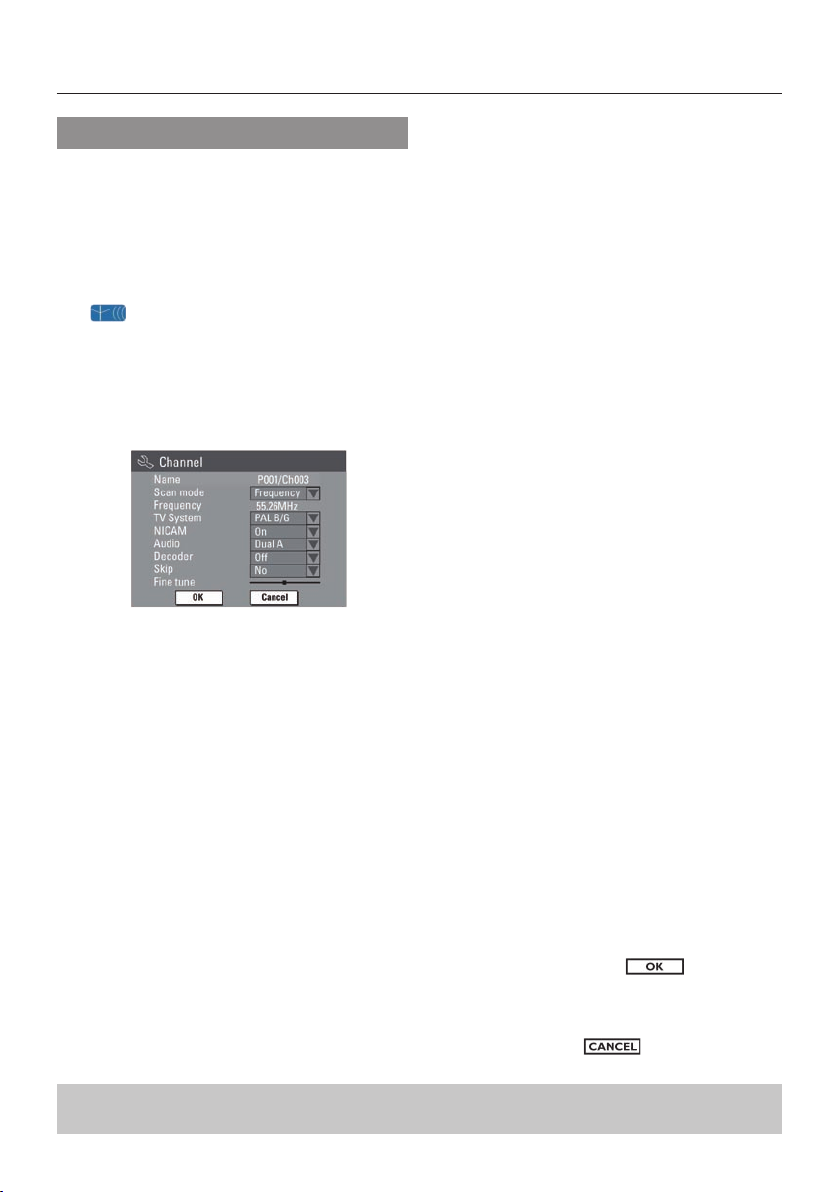
Kezdeti lépések
A csatornák adatainak módosítása
Beállíthatja a kívánt TV-csatornát és javíthatja a TVcsatorna vételét és hangminőségét.
Nyomja meg a SYSTEM-MENU gombot!
A főmenü jelenik meg.
A gombok segítségével mozgassa a kurzort
a ikonra {System Menu – Channel
Setup}, és nyomja meg a
gombot!
Lépjen a {Modify Channel Information}
menüpontra a
nyomja meg az OK gombot!
A csatornamenü jelenik meg.
gombok segítségével, és
Válasszon a lehetőségek közül, és nyomja meg az
OK gombot!
{Name}
A 0-9 számgombok segítségével kiválaszthatja ahhoz az
eltárolt csatornához tartozó programhelyet, amelynek a
nevét meg kívánja változtatni.
– A
gombok segítségével válassza ki a megfelelő
betűt/számot, a karakter helyének megadásához pedig
használja a
gomb megnyomásával!
gombokat, majd hagyja jóvá az OK
ségével indítsa el az automatikus frekvenciakeresést, és
hagyja jóvá az OK gomb megnyomásával!
{TV System}
Állítsa be azt a TV rendszert, amelyen keresztül a legtisz
tább képet és hangot kapja!
gombok segítségével válassza ki a megfelelő
– A
hangformátumot, és hagyja jóvá az OK gomb megnyomásával!
{NICAM}
Be- vagy kikapcsolhatja azt a digitális hangátviteli rendszert, amely javítja a TV-csatorna hangminőségét.
– A
gombok segítségével válassza ki az {On}
vagy {Off} lehetőséget, és hagyja jóvá az OK gomb
megnyomásával!
{Audio}
A két nyelven sugárzott TV-műsorok esetében választhat
az eredeti sztereó és a másik rendelkezésre álló nyelv közül.
– A
gombok segítségével válassza ki a {Dual A}
vagy {Dual B} lehetőséget, és hagyja jóvá az OK gomb
megnyomásával!
{Decoder}
Ha egy külső dekódert csatlakoztat a DVD-felvevő készülékhez, válassza az {On} lehetőséget, és hagyja jóvá az
OK gomb megnyomásával!
{Skip}
Itt beállíthatja, hogy melyik csatornákat szeretné átugrani.
Az átugrott csatornákra csak úgy léphet, ha a távvezérlő
segítségével megadja a megfelelő csatornaszámot.
– A
gombok segítségével válassza ki a {Yes}
lehetőséget, amennyiben át kívánja ugrani az adott csa
tornát, majd hagyja jóvá az OK gomb megnyomásával!
-
-
{Scan Mode}
Válassza ki, hogy milyen módon kívánja keresni a TV-csa
tornákat – csatornahelyek vagy frekvencia alapján.
– A
gombok segítségével válassza ki a
{Channel}, {S-Channel} (Special Channel) vagy
{Frequency} menüpontot, majd hagyja jóvá az OK
gomb megnyomásával!
{Frequency}
Az aktuális TV-csatorna frekvenciáját mutatja.
– Amennyiben szükség van rá, a
TIPPEK: Az előző menüszintre a gomb megnyomásával léphet vissza.
A menüből a SYSTEM-MENU gomb megnyomásával léphet ki.
24
gombok segít-
{Fine Tune}
-
Válassza ki ezt a lehetőséget, ha a csatorna gyenge vétele
következtében szükség van a kézi finomhangolásra!
– A
gombok segítségével állítsa be a frekvenciát!
Ha végzett, válassza ki az gombot a
menüben, hagyja jóvá és lépjen vissza az előző
menübe az
Ha nem akar elmenteni semmilyen változ-
tatást, válassza ki a gombot és nyomja
meg az
OK
OK
gombot.
gomb megnyomásával!
Page 25

Kezdeti lépések
TV-csatornák sorrendjének megváltoztatása
Lehetséges, hogy meg kívánja változtatni a TV-csatornák kialakult sorrendjét. Az összes eltárolt TVcsatorna átrendezésére is használhatja ezt a funkciót.
Nyomja meg a SYSTEM-MENU gombot!
A főmenü jelenik meg.
A gombok segítségével mozgassa a kurzort
a ikonra {System Menu – Channel
Setup}, és nyomja meg a
gombot!
Lépjen a {Sort Channels} menüpontra a
gombok segítségével, és nyomja meg az OK
gombot!
A TV-csatornák listája jelenik meg.
A gombok segítségével lépjen arra a csa-
tornára, amelyet módosítani akar, és nyomja meg
az OK gombot!
A kiválasztott csatorna a képernyő jobb olda-
lára ugrik.
A gombok segítségével léptesse a TV-
csatornát a kívánt helyre, és nyomja meg ismét az
OK gombot!
A kiválasztott csatorna a kijelölt csatorna
előtti helyre kerül.
Ismételje a ~ lépéseket addig, amíg ki nem
alakul a kívánt sorrend!
A távvezérlő RETURN gombjának megnyomá-
sával lépjen vissza az előző menübe!
5. lépés: A nyelv beállítása
Lehetőség van a beszédhang és a felirat nyelvének
kiválasztására. Néhány DVD lemez esetében a
beszédhang/felirat nyelve kizárólag a lemez menüjében módosítható. Ha a kiválasztott nyelv nem áll
rendelkezésre a lemezen, a lemez alapértelmezett
nyelve állítódik be.
A menünyelv (OSD menü) a készüléken megmarad a
korábbi beállításának megfelelően.
A nyelvi beállítások megváltoztatására csak ak
kor van lehetőség, ha nincs lemez a készülékben.
-
Nyomja meg a SYSTEM-MENU gombot!
A főmenü jelenik meg.
A gombok segítségével mozgassa a kurzort
a ikonra {System Menu – Language}, és
nyomja meg a
gombot!
Válassza ki valamelyik menüpontot a gom-
bok segítségével, és nyomja meg az OK gombot!
{On Screen Display Language}
Válassza ezt a DVD-felvevő készülék OSD menüje
nyelvének megváltoztatásához!
{Default Disc Menu Language}
Itt változtathatja meg a lemezmenü nyelvét.
{Default Subtitle Language}
Itt tudja megváltoztatni a felirat nyelvét.
{Default Audio Language}
A beszédhang nyelvének megváltoztatására van itt
lehetőség.
A gombok segítségével válassza ki a kívánt
nyelvet, és hagyja jóvá az OK gomb megnyomásával!
TIPPEK: Az előző menüszintre a gomb megnyomásával léphet vissza.
A menüből a SYSTEM-MENU gomb megnyomásával léphet ki.
25
Page 26

Kezdeti lépések
6. lépés: Az idõ és a dátum beállítása
Ha a DVD felvevő készülék nem állította be a a
megfelelő időt és dátumot, állítsa be a pontos időt az
alábbi lépéseknek megfelelően:
Nyomja meg a SYSTEM-MENU gombot!
A főmenü jelenik meg.
A gombok segítségével válassza ki a
ikont {System Menu – Clock}, és nyomja meg
a gombot!
Az OK gomb megnyomását követően állítsa
be {Date(dd/mm/yy)} (Dátum(nn/hh/éé))
értékeket!
Az értékeket a gombok segítségével tudja
megváltoztatni, a mezők között pedig a
gombokkal mozoghat. Ha végzett, hagyja jóvá a
beállítást az OK gomb megnyomásával!
Lehetőség van arra is, hogy a távvezérlő 0-9
számgombjai segítségével adja meg a megfelelő
értékeket.
Hagyja jóvá az OK gomb megnyomásával!
Lépjen a {Time(hh:mm:ss)} (Idő(óó:pp:mm))
menüsorra, és ismételje meg a
Megjegyzés: Az ezzel kapcsolatos információkat
{Show DivX® registration code} az 55. oldalon
találja.
TIPPEK: Az előző menüszintre a gomb megnyomásával léphet vissza.
A menüből a SYSTEM-MENU gomb megnyomásával léphet ki.
26
~ lépéseket!
Page 27

Felvétel
Felvételre alkalmas lemeztípusok
Két különböző formátumú felvételre alkalmas DVD
lemez használható a DVD-felvevő készülékkel:
DVD+RW (DVD ’plus’ Rewritable)
(újraírható DVD lemez)
– Azok a lemezek, amelyek újraírhatók, alkalmasak a
többszöri felvételre is a tartalmuk törlése után.
DVD+R (DVD ’plus’ Recordable)
(egyszer írható DVD lemez)
– Ezek a lemezek csak egyszeri felvételre alkal
masak. Minden újabb felvétel rögzítése a korábbi
felvételek végétől kezdődik, mivel a már rögzített
tartalmak felülírása nem lehetséges.
– A DVD+R lemezek tartalmának szerkesztése ad
dig lehetséges, amíg le nem lesznek zárva. Lehetsé
ges további fejezetek további megjelölése is.
– Akár törölheti is a nem kívánt felvételeket. Habár
a törölt felvételek által elfoglalt helyre további felvé
telek már nem készíthetők.
– Ahhoz, hogy a DVD+R lemez lejátszása más
DVD-felvevőeken is lehetséges legyen, le kell zárnia
azt (lásd a 36. oldalon a „Felvételeinek lejátszása
(DVD+R) más DVD lejátszókon”)! Miután ezt meg
tette, már nem kerülhet több adat a lemezre.
FIGYELEM!
Nem másolható felvételek
A televíziós műsorok, filmek, videokazetták, leme
zek és más tartalmak egy része szerzői jogi védelem
alatt áll, ezért nem másolható.
-
-
-
-
A felvételi funkció beállításai
A felvételi funkció alapbeállításai lehetővé teszik,
hogy beállítsa az automatikus fejezet-jelölést
(markerek), az előnyben részesített felvételi forrást
és felvételi módot. Bármilyen a távvezérlő segít
ségével végrehajtott módosítás csak az aktuális felvé
telt érinti, a következő felvételre már az alapbeál
lítások érvényesek.
Nyomja meg a távvezérlő SYSTEM-MENU
gombját!
A főmenü megjelenik a TV képernyőjén.
A gombok segítségével válassza ki a
ikont {System Menu – Record} és hagyja jóvá
a gomb megnyomásával!
-
A gombok segítségével válassza ki azt
a beállítást, amelyet meg kíván változtatni, és
-
hagyja jóvá az OK gomb megnyomásával!
Az egyes lehetőségekkel kapcsolatos utasítá-
sokat és azok ismertetését a következő oldalakon
találja.
A kilépéshez nyomja meg a SYSTEM-MENU
gombot!
-
-
-
TIPPEK: Az előző menüszintre a gomb megnyomásával léphet vissza.
A menüből a SYSTEM-MENU gomb megnyomásával léphet ki.
27
Page 28

Felvétel
Automatikus fejezetjelölés (markerek)
Lehetősége van arra, hogy egy címen belül fejezetjelölőket helyezzen el felvétel közben. Ez lehetővé
teszi, hogy a lemez bizonyos pontjait közvetlenül
is elérhesse éppúgy, mint az egyes fejezeteket más
DVD lemezek esetében.
A gombok segítségével válassza ki az
{Auto Chapter Marker} menüpontot, és a
gomb megnyomásával jelenítse meg a rendelkezésre álló lehetőségeket!
Válasszon a lehetőségek közül a gomb
megnyomásával!
{Off}
Az adott funkció kikapcsolása.
{On}
A fejezetjelölők automatikus elhelyezésre kerülnek
felvétel közben. A két jelölés közötti időtartamot a
beállított felvételi mód határozza meg.
Hagyja jóvá az OK gomb megnyomásával!
Alapértelmezett forrás
Meghatározhatja az előnyben részesített műsorforrást. Az alapértelmezést akkor határozza meg,
amikor bekapcsolja a DVD-felvevő készüléket. Ha
meg kívánja változtatni az aktuális felvételi forrást
anélkül, hogy módosítaná az alapbeállítást, nyomja
meg a távvezérlő REC SOURCE gombját!
A gombok segítségével válassza ki a
{Default Recording Source} menüpontot,
gomb megnyomásával jelenítse meg a
és a
rendelkezésre álló lehetőségeket!
{Front S-Video}
Bemeneti forrás abból a készülékből, amelyet az
előlapon található S-VIDEO és AUDIO L/R aljzatok
hoz csatlakoztatott.
{DV}
Bemeneti forrás abból a készülékből, amelyet az
előlapon található DV IN aljzathoz csatlakoztatott.
{EXT 1}
Bemeneti forrás abból a készülékből, amelyet a
hátlapon található EXT1 TO TV-I/O Scart aljzathoz
csatlakoztatott.
{EXT 2}
Bemeneti forrás abból a készülékből, amelyet a
hátlapon található EXT2 AUX-I/O Scart aljzathoz
csatlakoztatott.
Jóváhagyáshoz nyomja meg az OK gombot!
Alapértelmezett felvételi mód
A felvételi mód meghatározza a felvételek képminőségét, és a lemezre rögzíthető felvétel maximális
hosszát.
Ebbe a funkcióba a távvezérlő REC MODE gombja
segítségével is beléphet.
A gombok segítségével válassza ki a
{Default Recording Mode} menüpontot, és
a gomb megnyomásával jelenítse meg a rendelkezésre álló lehetőségeket!
Válasszon az alábbi felvételi módok közül a
gomb megnyomásával!
A le mezre rögzíthe tő Képmin őség Felvételi mó d
fe lvétel maxim ális hossza
1 ór a Kivál ó minőség 1 H our Mode
2 ór a DVD minő ség – Normál lej átszás 2 Hour Mod e
4 ór a VHS min őség – Nyújtot t lejátszás 4 Hour Mode
6 ór a VHS min őség – Szuper hos szú lejátszá s 6 Hour Mod e
-
Válasszon a lehetőségek közül a gomb
megnyomásával!
{Tuner}
Bemeneti forrás a TV-programokból.
{Front CVBS}
Bemeneti forrás abból a készülékből, amelyet az
előlapon található VIDEO és AUDIO L/R aljzatokhoz
csatlakoztatott.
TIPPEK: Az aláhúzott lehetőség a gyári alapértelmezett beállítás. Az előző menüszintre a gomb meg-
nyomásával térhet vissza. Bármely menüszintből kiléphet a SYSTEM MENU gomb megnyomásával.
28
Jóváhagyáshoz nyomja meg az OK gombot!
Page 29

Felvétel
Kézi felvétel
Ezt a funkciót a felvétel azonnali elindítására használhatja (pl. ha olyan TV műsort szeretne rögzíteni,
amely már fut).
Kapcsolja be a TV-jét! Válassza ki a TV-n a
megfelelő Video In (bemeneti) csatornát!
Helyezzen be egy DVD+R/DVD+RW lemezt a
DVD-felvevő készülékbe!
A távvezérlő REC SOURCE gombjának meg-
nyomásával válassza ki a {Tuner} menüpontot,
majd a
TV-csatornára, amelyről felvételt kíván készíteni!
gombok segítségével váltson arra a
{DV}
Bemeneti forrás abból a készülékből, amelyet az
előlapon található DV IN aljzathoz csatlakoztatott.
{EXT 1}
Bemeneti forrás abból a készülékből, amelyet a
hátlapon található EXT1 TO TV-I/O Scart aljzathoz
csatlakoztatott.
{EXT 2}
Bemeneti forrás abból a készülékből, amelyet a
hátlapon található EXT2 AUX-I/O Scart aljzathoz
csatlakoztatott.
A felvétel elindításához nyomja meg a REC
gombot!
A felvétel automatikusan a DVD+R/+RW
lemezen található legutóbbi felvételt követően
indul.
A felvétel megállításához nyomja meg a STOP
gombot!
Felvétel megszakítása
Nyomja meg felvétel közben a PAUSE
gombot!
Ezen funkció segítségével elkerülheti a reklá-
mok felvételét.
A felvételt folytathatja a REC
másával.
gomb megnyo-
Ha külső készülékről szeretne felvételt készíteni,
a távvezérlő REC SOURCE gombjának ismételt
megnyomásával válassza ki annak az aljzatnak
megfelelő bemeneti csatornát, amelyen keresztül
csatlakozik a DVD-felvevő készülékhez!
{Front CVBS}
Bemeneti forrás abból a készülékből, amelyet az
előlapon található VIDEO és AUDIO L/R aljzatokhoz
csatlakoztatott.
{Front S-Video}
Bemeneti forrás abból a készülékből, amelyet az
előlapon található S-VIDEO és AUDIO L/R aljzatok
hoz csatlakoztatott.
TIPPEK: Felvétel előtt győződjön meg róla, hogy a DVD+R/+RW lemezen elegendő hely áll-e rendelkezésre!
Ahhoz, hogy más készülékeken is le tudja játszani a DVD+R lemezeket, le kell zárnia azokat, ezzel
kapcsolatban a 36. oldalon talál információt.
Egygombos felvétel – automatikus
kikapcsolás
Kövesse a 29. oldalon található „Kézi felvétel”
című rész
A REC
30 perces felvételt indíthat el. A REC
minden további megnyomásával 30 perccel növeli
a felvétel hosszát.
A készülék megállítja a felvételt a meghatáro-
zott idő elteltével, és automatikusan kikapcsol.
-
Ha meg kívánja állítani a felvételt, nyomja meg a
STOP
~ lépéseit!
gomb kétszeri megnyomásával egy
gombot!
gomb
29
Page 30

Felvétel
Időzített felvétel
A ’Timer Recording’ (időzített felvétel) funkciót
akkor javasolt használni, ha automatikusan szeretne
elindítani, majd megállítani egy felvételt egy későbbi
napon/időpontban. A DVD-felvevő ebben az eset
ben automatikusan a megfelelő csatornára kapcsol,
és a megadott időpontban megkezdi a felvételt.
Ezen a DVD-felvevő készüléken 8 időzített felvé
telt állíthat be előre.
Időzített felvétel készítéséhez a DVD-felvevő
készülékén be kell állítania:
– A felvétel dátumát.
– Milyen forrásból kíván felvételt készíteni.
– A felvétel kezdetének és végének időpontját.
– A felvételi módot, lásd a 28. oldalon.
-
Időzített felvétel (kézi beállítás)
Kapcsolja be a TV-készüléket! Válassza ki a
televízión a megfelelő Video In (bemeneti)
csatornát!
Nyomja meg a távvezérlő TIMER gombját!
A már megadott időzítések listája jelenik meg.
-
Nyomja meg a távvezérlő OK gombját!
A ShowView® főmenü jelenik meg.
Válassza ki a menüben a feliratot, és
nyomja meg az OK gombot!
’VPS/PDC’
A ’VPS’-t (Video Programming System) vagy a
’PDC’-t (Programme Delivery Control) a TV-pro
gramok rögzítésekor használják a felvétel kezdeté
nek és időtartamának meghatározásához. Ha a TVműsor a kiírásnál hamarabb vagy később kezdődik,
a DVD-felvevő készülék akkor is a megfelelő
időpontban kezdi el és fejezi be a felvételt.
Ha a VPS/PDC szerinti időponttól eltérő értékeket
kíván beállítani, ki kell kapcsolnia a VPS/PDC funk
ciót!
TIPPEK: Felvétel előtt győződjön meg róla, hogy a DVD+R/+RW lemezen elegendő hely áll-e rendelkezésre!
Ahhoz, hogy más készülékeken is le tudja játszani a DVD+R lemezeket, le kell zárnia azokat, ezzel
kapcsolatban a 36. oldalon talál információt.
30
Az időzítés szerkesztésére alkalmas menü
jelenik meg.
-
-
-
A gombok segítségével válasszon ki egy
menüpontot, és jelenítse meg a rendelkezésre
álló lehetőségeket a
gomb segítségével!
Page 31

Felvétel
{Source} – Forrás
– A
gombok segítségével válassza ki, hogy hon-
nan (milyen forrásból) szeretne felvételt készíteni.
{Rec Mode}
– Állítsa be a megfelelőt a
További információt a 27-28. oldalon találhat „A
felvételi funkció beállításai –Alapértelmezett felvételi
mód” című részekben.
{Mode}
– A
gombok segítségével válasszon a {Once}
(egyszeri), {Daily} (minden nap), {Weekly} (het
ente), {Mon-Fri} (hétfőtől péntekig), {Mon-Sat
(hétfőtől szombatig) vagy {Weekend} (szombat és
vasárnap) beállítások közül.
{Date}
– A
vagy a 0-9 számgombok segítségével adja
meg a felvételkészítés dátumát.
{Start}
– A
vagy a 0-9 számgombok segítségével adja
meg a felvétel kezdetének időpontját.
{End}
– A
vagy a 0-9 számgombok segítségével adja
meg a felvétel végének időpontját.
{VPS}
– A
gombok segítségével kapcsolhatja be/ki a
VPS üzemmódot (lásd a 30. oldalon a „VPS” részt).
gombok használatával!
}
Kapcsolja ki a DVD-felvevő készüléket a
STANDBY-ON gomb megnyomásával!
Ha a készülék nem készenléti üzemmódban
van, egy figyelmeztető üzenet jelenik meg három
perccel a felvétel megkezdése előtt.
Ha figyelmen kívül hagyja ezt az üzenetet, a
DVD-felvevő készülék automatikusan készenléti
üzemmódba kapcsol, hogy elvégezze a szüksé
ges előkészületeket és megkezdhesse a felvételt
amikor esedékes.
Ha beállítja az időzített felvételt, a ’TIMER’
ikon kigyullad a készülék kijelzőjén.
Hasznos tudnivaló:
– Állítsa az időzített felvételt egy perccel korábbra
a műsor kezdetéhez képest! Ez elősegíti azt, hogy a
teljes műsor rögzítésre kerüljön, hiszen a lemeznek
mintegy 30 másodpercre van szüksége ahhoz, hogy
elkezdődhessen a felvétel.
-
Időzített felvétel beállítása külső kábeldekóderből/műholdvevő készülékből
Ha műholdvevő készüléket/kábeldekódert csatlakoztat a DVD-felvevő készülékhez az EXT2 AUXI/O Scart csatlakozóaljzaton keresztül (lásd a 15. oldalon), kövesse az alábbiakban ismertetett lépéseket
a felvételek programozásához.
Válassza ki a műholdvevő készüléken/kábeldekó-
deren azt a csatornát, amelyről felvételt kíván
készíteni!
Válassza ki az feliratot a menüben és
nyomja meg az OK gombot!
A készülék eltárolja a beírt idõzítést és vissza-
tér a létrehozott idõzítések listájához.
A fenti idõzítés törléséhez válassza ki a
gombot a menüben és nyomja meg az OK gombot!
Lépjen ki a menüből a TIMER gomb megnyo-
másával!
Adja meg az időzített felvételhez szükséges infor-
mációkat! Kövesse az „Időzített Felvétel (kézi)”
című rész
oldalon talál.
{Source}
– A
{EXT2} csatornát bemeneti forrásként, és hagyja
jóvá az OK gomb megnyomásával!
~ lépéseit, melyeket a 30~31.
gombok segítségével válassza ki az
A felvétel ideje alatt hagyja bekapcsolva a
Helyezzen be egy DVD+R/+RW lemezt a DVD-
felvevő készülékbe!
TIPPEK: Felvétel előtt győződjön meg róla, hogy a DVD+R/+RW lemezen elegendő hely áll-e rendelkezésre!
Ahhoz, hogy más készülékeken is le tudja játszani a DVD+R lemezeket, le kell zárnia azokat, ezzel
kapcsolatban a 36. oldalon talál információt.
műholdvevő készüléket/kábeldekóderet!
31
Page 32
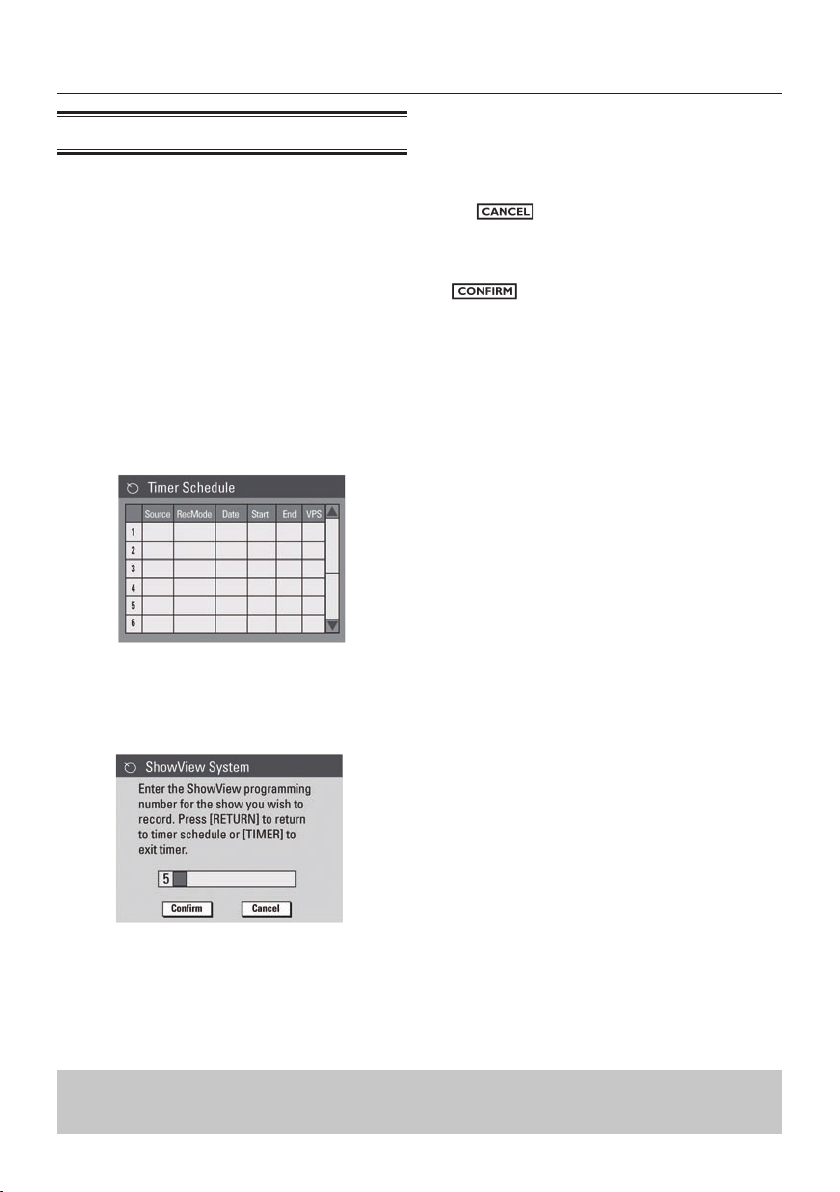
Felvétel
Időzített felvétel (ShowView® System)
Ez a DVD-felvevő készülékek egy egyszerű
programozási eljárása. Használatához írja be az
adott TV műsorhoz tartozó ShowView
számot! Ezt a számot megtalálhatja a televíziós
műsorújságban.
A DVD-felvevő készülék programozásához szük
séges valamennyi információ megtalálható ebben a
programszámban.
®
program-
-
Kapcsolja be a TV-készüléket! Válassza ki a TV-n
a megfelelő videobemeneti csatornát!
Nyomja meg a távvezérlő TIMER gombját!
Megjelenik a bejegyzések listája.
Hagyja jóvá az OK gomb megnyomásával!
lépjen gomb segítségével lépjen a
Vagy a
legelső üres sorba és nyomja meg az OK gombot!
A ShowView® főmenüje jelenik meg.
A ShowView® programszámot törölheti a
távvezérlő CLEAR gombjának segítségével.
Az adott ShowView® program törléséhez válassza
ki a menüpontot a
ségével, és nyomja meg az OK gombot!
gombok segít-
A módosítás jóváhagyásához válassza ki a
menüpontot, és nyomja meg az OK
gombot!
A készülék eltárolja a bejegyzést és visszatér
az időzítés szerkesztése menübe.
Ha a programszám nem foglalja magában a
TV-csatornához tartozó csatornaszámot, kézzel
kell megadnia azt a csatornaszámot, amely az
adott ShowView
utasításait!
®
kódhoz tartozik. Kövesse a TV
A menüből a TIMER gomb megnyomásával
léphet ki.
Helyezzen egy DVD+R/+RW lemezt a DVD-
felvevő készülékbe!
A STANDBY-ON gomb megnyomásával kap-
csolja ki a DVD-felvevő készüléket!
Ha a készülék nem készenléti üzemmódban
van, egy figyelmeztető üzenet jelenik meg három
perccel a felvétel megkezdése előtt.
Ha figyelmen kívül hagyja ezt az üzenetet, a
DVD-felvevő készülék automatikusan készenléti
üzemmódba kapcsol, hogy elvégezze a szükséges
előkészületeket és megkezdhesse a felvételt,
amikor esedékes.
Ha beállítja az időzített felvételt, a ’TIMER’
ikon kigyullad a készülék kijelzőjén.
A 0-9 számgombok segítségével adja meg an-
nak a műsornak a ShowView
amelyet rögzíteni kíván.
(pl. 5-312-4 vagy 5,312 4 kódok esetén üsse be az
’53124’ számot!)
TIPPEK: Felvétel előtt győződjön meg róla, hogy a DVD+R/+RW lemezen elegendő hely áll-e rendelkezésre!
Ahhoz, hogy más készülékeken is le tudja játszani a DVD+R lemezeket, le kell zárnia azokat, ezzel
kapcsolatban a 36. oldalon talál információt.
32
®
programszámát,
Page 33

Felvétel
Időzített felvétel módosítása/törlése
Kapcsolja be a TV-készüléket! Válassza ki a TV-n
a megfelelő videobemeneti csatornát!
Nyomja meg a távvezérlő TIMER gombját!
Megjelenik az időzített felvételek (bejegy-
zések) listája.
A gombok segítségével válassza ki azt a be-
jegyzést, amelyiket módosítani/törölni szeretné!
Az időzített felvétel törléséhez nyomja meg a
távvezérlő CLEAR gombját!
A bejegyzés módosításához lépjen be az adott
időzítés bejegyzés-szerkesztő menüjébe az OK
gomb megnyomásával.
Párhuzamos lejátszás és felvétel
Miközben éppen felvételt készít, nézhet akár egy
másik TV-csatornát is, vagy bármely - a DVDfelvevőhez csatlakoztatott – egyéb audio/video
készülékből származó műsort.
Más készülékből származó műsor nézése.
Erre csak akkor van lehetőség, ha a DVD-felvevő
készüléket az EXT1 TO TOO-I/O aljzaton keresztül
csatlakoztatta a TV-hez.
Ha át kíván váltani a DVD-felvevő EXT2 AUX-
I/O aljzatához csatlakoztatott berendezésből
származó képre, nyomja meg a TV/DVD gombot!
Másik TV-csatorna nézése
Ha nem csatlakoztatott készüléket az EXT2 AUXI/O aljzathoz, a TV/DVD gomb megnyomásával TV
üzemmódba kapcsol.
Csatornaváltáshoz használja a TV távvezérlőjét!
Hasznos tudnivaló:
– Ha a DVD-felvevően keresztül szeretné nézni a
TV-csatornát, vagy zenét kíván lejátszani, ne felejtse el
átkapcsolni a TV-t a megfelelő bemeneti csatornára!
Válassza ki a módosítani kívánt mezőt, és tegye
meg a szükséges változtatásokat!
Ha végzett, válassza ki az menüpon-
tot, és mentse el a változtatásokat az OK gomb
megnyomásával!
Lépjen ki a menüből a TIMER gomb megnyo-
másával!
TIPPEK: Felvétel előtt győződjön meg róla, hogy a DVD+R/+RW lemezen elegendő hely áll-e rendelkezésre!
Ahhoz, hogy más készülékeken is le tudja játszani a DVD+R lemezeket, le kell zárnia azokat, ezzel
kapcsolatban a 36. oldalon talál információt.
33
Page 34

Szerkesztés/lemez lezárása
Lemezszerkesztés
A DVD-felvevő készülék több különböző lemezszerkesztési lehetőséget is biztosít a különféle lemeztípusokhoz.
A lemezszerkesztő menüben megváltoztathatja a megírt
DVD+R/+RW lemez tartalmát és beállításait. Lehetsé
ges, hogy a szerkesztett tartalmak nem játszhatóak le
másik DVD-felvevőn.
A lemezszerkesztő menüben megjelenő lehetőségek
eltérhetnek a szituációtól és a lemeztípustól függően.
{Play}
A lejátszás indítása a lemez elejéről.
{Rename Disc}
A lemez nevének megváltoztatása.
{Erase Disc} – kizárólag DVD+RW típusú lemez esetében
A lemezen található összes felvétel törlése.
{Record New Title}
A felvétel indítása a lemezen található utolsó üres
címtől kezdve.
{Overwrite Disc} - kizárólag DVD+RW típusú lemez
esetében
Új felvétel rögzítése a lemez elejétől kezdve, az
összes rögzített tartalom felülíródik.
-
Belépés a lemezszerkesztő menübe
Helyezzen be egy – felvételt tartalmazó
– DVD+R/+RW lemezt a DVD-felvevő készülékbe!
Az indexképeket mutató képernyő jelenik
meg a TV-n.
Nyomja meg a távvezérlő TOP MENU gombját!
A lemezszerkesztő menü jelenik meg. A
szerkesztési lehetőségek eltérőek DVD+R és
DVD+RW lemezek esetében.
{Make Compatible} - kizárólag DVD+RW típusú
lemez esetében
A rögzített tartalmak kompatibilissé tétele, hogy
azok másik lejátszón is használhatóak legyenek.
{Lock/Unlock Disc} - kizárólag DVD+RW típusú
lemez esetében
Lemez lezárása vagy feloldása. A funkció segítségével
elkerülheti a tartalmak nemkívánt megváltoztatását
vagy törlését.
{Finalise Disc} A lemez lezárása annak érdekében, hogy más
DVD-felve-vőn is lejátszható legyen. Ezt követően a
lemezre már nem rögzíthető felvétel és a tartalom
nem szerkeszthető. A lezárás érvénytelenítése nem
lehetséges.
TIPPEK: Lezárt DVD+R lemezre további felvétel nem lehetséges és nem szerkeszthető.
Az előző menüpontra a
DISC MENU gombot!
34
kizárólag DVD+RW típusú lemez esetében
gomb segítségével léphet vissza. Kilépéshez nyomja meg a
Az egyes menüpontokat a gombok segítsé-
gével érheti el, ezt követően nyomja meg az OK
gombot!
A menüpontokhoz kapcsolódó utasítások és
tájékoztató a következő oldalakon tanulmányozható.
Az indexképeket tartalmazó képernyőre a DISC
MENU gomb megnyomásával léphet vissza.
Page 35

Szerkesztés/lemez lezárása
Lemez átnevezése
A DVD-felvevő készülék automatikusan ad egy nevet
a lemeznek. Az alábbi lépések követésével megvál
toztathatja a lemez nevét.
-
Nyomja meg a TOP MENU gombot, válassza ki
a
gombok segítségével a {Rename Disc}
menüpontot, és nyomja meg az OK gombot!
A billentyűzetet tartalmazó képernyő jelenik
meg.
Válassza ki a megfelelő karaktert a
gombok segítségével, és nyomja meg az OK
gombot!
Legfeljebb 9 karaktert adhat meg.
A billentyűzet alábbi gombjai segítségével szer-
kesztheti a megadott nevet:
: a kurzortól balra található karakter
törlése.
: a kurzor előtt álló karakter törlése.
: szóköz beszúrása két karakter közé.
: váltás kis és nagybetűk között.
: valamennyi beírt karakter törlése.
A megadott név jóváhagyásához válassza ki az
gombot a billentyűzeten, és nyomja meg
az OK gombot!
Ezáltal frissítette az információs ablakot.
Lemez törlése (kizárólag DVD+RW lemez esetében)
Ennek során a lemezen található összes tartalom
törlődik, beleértve azokat is, amelyek más DVDfelvevőekkel kerültek rögzítésre. A meglévő tartal
mak törlése után a lemezre új felvételek készíthetők.
-
Nyomja meg a TOP MENU gombot, válassza
gombok segítségével az {Erase Disc}
ki a
menüpontot, és nyomja meg az OK gombot!
Megjelenik egy figyelmeztetés.
A folytatáshoz válassza ki a menüben a
gombot, a felfüggesztéshez pedig a
gombot, és hagyja jóvá az OK gomb megnyomásával!
Új cím rögzítése
A funkció segítségével új felvételt kezdhet el a
DVD+RW lemezen rendelkezésre álló üres területen.
Nyomja meg a TOP MENU gombot, válassza ki a
gombok segítségével a {
menüpontot, és nyomja meg az OK gombot!
Record New Title
Válassza ki azt a forrást, ahonnan felvételt kíván
készíteni, és indítsa el a felvételt a REC
megnyomásával!
gomb
}
A változtatások törléséhez válassza ki a billen-
tyűzet gombját, és nyomja meg az OK
gombot!
Lemez felülírása (kizárólag DVD+RW
lemeztípus esetén)
Ez a funkció lehetővé teszi, hogy egy új felvételt
kezdjen a DVD+RW lemez elejétől, figyelmen kívül
hagyva a lemezen található tartalmakat.
Nyomja meg a TOP MENU gombot, válassza ki
a
gombok segítségével az {Overwrite disc}
menüpontot, és nyomja meg az OK gombot!
Válassza ki azt a forrást, ahonnan felvételt kíván
készíteni, és indítsa el a felvételt a REC
megnyomásával!
TIPPEK: Lezárt DVD+R lemezre további felvétel nem lehetséges és nem szerkeszthető.
Az előző menüpontra a
DISC MENU gombot!
gomb segítségével léphet vissza. Kilépéshez nyomja meg a
gomb
35
Page 36

Szerkesztés/lemez lezárása
Kompatibilitás biztosítása (kizárólag
DVD+RW lemeztípus esetén)
Lehetősége van arra, hogy a szerkesztett DVD+RW
lemezeken létrehozott eredeti címek, vagy rejtett
fejezetek megjelenjenek akkor is, ha a lemezt másik
DVD-felvevőn játssza le. A funkció segítségével biz
tosíthatja azt, hogy a szerkesztett DVD+RW lemez
kompatibilis legyen más lejátszókkal is.
Nyomja meg a TOP MENU gombot, válassza ki a
gombok segítségével az {
menüpontot, és nyomja meg az OK gombot!
Hasznos tudnivaló:
– Ha a {Compatible} menüpont nem érhető el, ez azt
jelenti, hogy a lemez már kompatibilis.
Make Compatible
-
Lemez lezárása/feloldása (kizárólag
DVD+RW lemez esetében)
Lehetőség van a DVD+RW lemezre rögzített tartalmak védésére, ezáltal elkerülheti a felvételek nem
kívánt törlését.
Nyomja meg a TOP MENU gombot, válassza
gombok segítségével az {Lock Disc}
ki a
menüpontot, és nyomja meg az OK gombot!
A lemez lezárása csak ezen a DVD-felvevőn
érvényes.
Ha a lemezt lezárta, a lemezszerkesztő
menüben a megfelelő menüpont {Unlock Disc}re változik.
Felvételei (DVD+R) lejátszása másik
DVD-felvevőkön
Ahhoz, hogy a DVD+R lemezt más készülékeken
is lejátszhassa, előbb le kell zárnia azt! Ellenkező
esetben a DVD+R lemezt csak ezen a készüléken
tudja lejátszani.
Miután már lezárta a DVD+R lemezt, újabb
felvételt nem készíthet, és nem szerkesztheti a
már meglévő felvételeket. Győződjön meg róla,
hogy minden felvételt és szerkesztést befeje-
}
zett, mielőtt lezárná a lemezt!
Nyomja meg a TOP MENU gombot, válassza ki
a
gombok segítségével az {Finalise Disc}
menüpontot, és nyomja meg az OK gombot!
Egy figyelmeztetés jelenik meg.
Válassza ki a menüben a pontot, és
indítsa el a folyamatot az OK gomb megnyo-
másával!
A lemez lezárása néhány percet vesz igénybe.
Ne kísérelje meg kinyitni a lemeztálcát vagy
áramtalanítani a készüléket, mivel ez a lemez
használhatatlanná válását eredményezheti!
Ha a védelem alatt álló lemezt felül szeretné írni,
vagy szerkeszteni kívánja, válassza ki az {Unlock
Disc} menüpontot!
TIPPEK: Lezárt DVD+R lemezre további felvétel nem lehetséges és nem szerkeszthető.
Az előző menüpontra a
DISC MENU gombot!
36
gomb segítségével léphet vissza. Kilépéshez nyomja meg a
Page 37
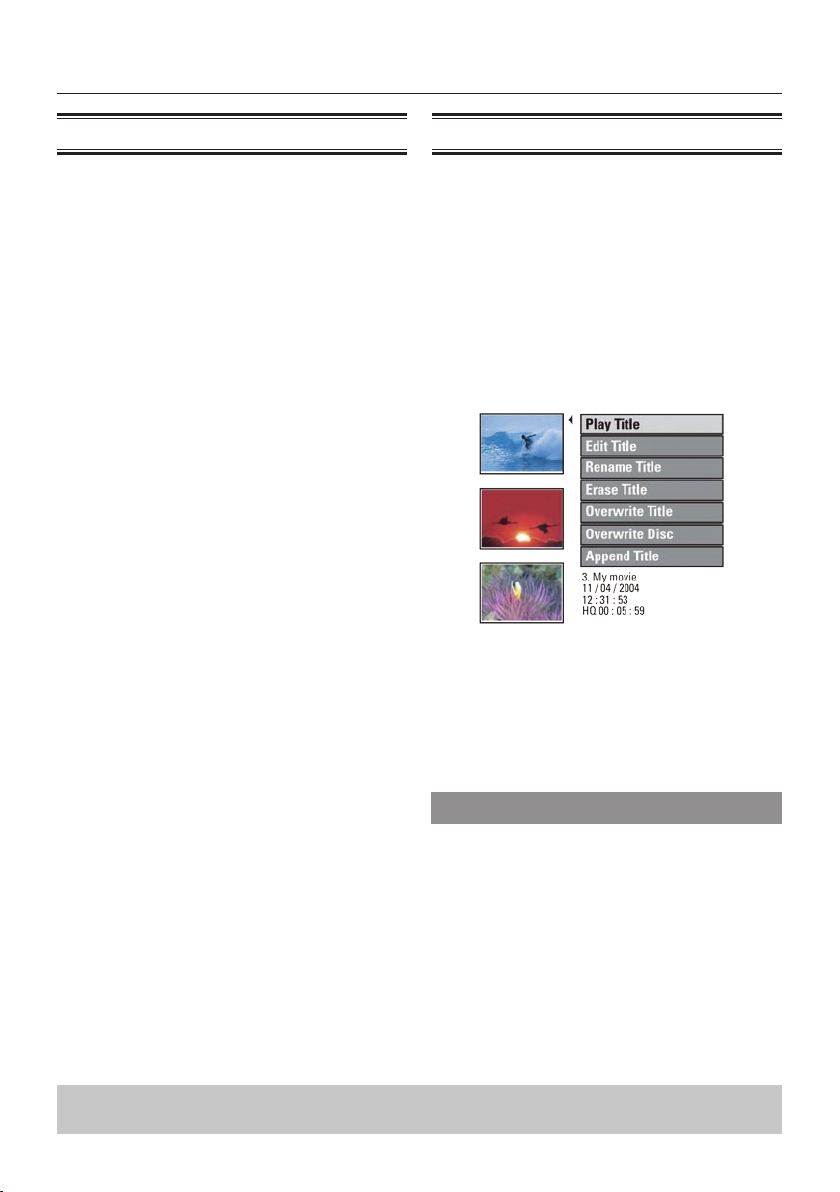
Szerkesztés/lemez lezárása
Címek szerkesztése
DVD+R/+RW lemezek esetében megváltoztathatja
a címben található egyedi információt, vagy törölhet
egy címet (felvételt). Ha már lezárt egy DVD+R
lemezt, az többé nem szerkeszthető.
A lemezszerkesztő menüben megjelenő menüpon
tok a konkrét szituáció és lemeztípus függvényében
változhatnak.
{Play Title}
Felvétel lejátszásának elindítása.
{Edit Title}
Belépés a felvételszerkesztő menübe.
{Rename Title}
A felvétel nevének megváltoztatása.
{Erase Title} – csak DVD+RW lemez esetében
Cím (felvétel) törlése.
{Overwrite Title} – csak DVD+RW lemez
esetében
Új felvétel elindítása, a már meglévő címek (felvé
telek) felülíródnak.
{Overwrite Disc}
Felülírás a meglévő kiválasztott címektől a lemez
végéig.
-
-
Belépés a címszerkesztő menübe
Helyezzen a DVD lejátszóba felvételeket tar-
talmazó DVD+R/+RW lemezt!
Az indexképeket tartalmazó képernyő jelenik
meg a TV-n.
Lejátszás közben az indexképeket tartalmazó
képernyőt a DISC MENU gomb megnyomásával
jelenítheti meg.
A gombok segítségével lépjen egy címre
(felvétel), és nyomja meg a
A címszerkesztő menü jelenik meg.
gombot!
A különböző menüpontokat a gombok
segítségével érheti el, kiválasztásuk az OK gomb
megnyomásával lehetséges.
A menüpontokhoz tartozó utasítások és leírás
a következő oldalakon található.
{Append Title}
Új felvétel beszúrása az utolsó meglévő felvételt
követően.
TIPPEK: Lezárt DVD+R lemezre további felvétel nem lehetséges és nem szerkeszthető.
A menüből a
gomb megnyomásával léphet ki.
Kilépéshez nyomja meg a
Videó szerkesztése
Ez a funkció lehetővé teszi, hogy belépjen a
videoszerkesztő menübe. További információt a
39-41. oldalon talál a „Videó szerkesztése” című
részben.
Válassza ki a címszerkesztő menüben a
gombok segítségével az {Edit Title} pontot és
nyomja meg az OK gombot!
A videoszerkesztő menü jelenik meg.
A DVD-felvevő készülék lejátssza a kiválasz-
tott címet.
gombot!
37
Page 38

Szerkesztés/lemez lezárása
Cím átnevezése
A DVD-felvevő készülék automatikusan ad egy nevet
a címeknek. Az alábbi lépések követésével új nevet
adhat az egyes címeknek.
Válassza ki a címszerkesztő menüben a
-
gombok segítségével a {Rename Title} menü
pontot, és nyomja meg az OK gombot!
A billentyűzetet tartalmazó képernyő jelenik
meg.
Válassza ki a megfelelő karaktert a
gombok segítségével, és nyomja meg az OK
gombot!
Legfeljebb 9 karaktert adhat meg.
A billentyűzet alábbi gombjai segítségével szer-
kesztheti a megadott nevet:
: a kurzortól balra található karakter
törlése.
: a kurzor előtt álló karakter törlése.
: szóköz beszúrása két karakter közé.
: váltás kis- és nagybetűk között.
: valamennyi beírt karakter törlése.
A megadott név jóváhagyásához válassza ki az
gombot a billentyűzeten, és nyomja
meg az OK gombot!
Ezáltal frissítette az információs ablakot.
A változtatások törléséhez válassza ki a billen-
tyűzet gombját, és nyomja meg az OK
gombot!
A folytatáshoz válassza ki a menüben a
gombot, a felfüggesztéshez pedig a
gombot, és hagyja jóvá az OK gomb megnyomásával!
Cím felülírása (kizárólag DVD+RW lemeztípus esetén)
Ez a funkció lehetővé teszi, hogy új felvételt kezdjen
a DVD+RW lemez aktuális címének elejétől kezdve.
Válassza ki a címszerkesztő menüben a
gombok segítségével az {Overwrite Title
menüpontot, és nyomja meg az OK gombot!
Válassza ki azt a forrást, amelyről felvételt kíván
készíteni, és indítsa el a felvételt a REC
megnyomásával!
Felülírás a kiválasztott címtől kezdve
Lehetősége van arra, hogy csak egy adott címtől kezdve
a lemez végéig írja felül a lemezen található tartalmakat.
A gombok segítségével válassza ki a
videoszerkesztő menüben az {Overwrite Disc
menüpontot, és töröljön az OK gomb megnyomásával!
Felvétel csatolása
Ez a funkció lehetővé teszi, hogy további felvételt
csatoljon a lemezen található utolsó címhez.
gomb
}
}
Cím törlése
Lehetősége van egy konkrét cím (felvétel) törlésére
a lemezen. Mindemellett DVD+R lemezek esetében
a törölt tartalmak helyére nem lehetséges új felvé
telek készítése.
Válassza ki a címszerkesztő menüben a
gombok segítségével az {Erase Title} menüpon
tot, és nyomja meg az OK gombot!
Megjelenik egy figyelmeztetés.
Válassza ki a címszerkesztő menüben a
gombok segítségével az {Append Title} menü
pontot, és nyomja meg az OK gombot!
-
A REC SOURCE gomb megnyomásával válassza
ki a csatolandó bemeneti csatornát!
A REC
-
csatolandó felvételt! Figyelem! Amint a felvétel
elkezdődik, az annak kezdőpontjától hátrébb levő
minden korábbi felvétel felülíródik.
gomb megnyomásával indítsa el a
A csatolandó felvétel megállításához nyomja meg
a STOP gombot!
TIPPEK: Lezárt DVD+R lemezre további felvétel nem lehetséges és nem szerkeszthető.
A menüből a
38
gomb megnyomásával léphet ki.
-
Page 39

Szerkesztés/lemez lezárása
Videó szerkesztése
Miután elkészített egy felvételt, a DVD-felvevő segítségével leehetősége van a rögzített tartalmak szer
kesztésére. Létrehozhat/törölhet fejezetjelöléseket,
elrejtheti a nem kívánt fejezeteket, megváltoztathatja a képeket az indexképek oldalán, és akár két
részre is oszthatja a címeket (felvételeket).
Ha videoszerkesztő módban játszik le egy felvételt,
a teljes felvétel lejátszásra kerül a rejtett fejezeteket
is beleértve.
A lemezszerkesztő menüben elérhető
szerkesztőfunkciók:
{Title}
A lejátszani kívánt cím (felvétel) kiválasztása.
{Chapter}
A kiválasztott cím valamely fejezetének kiválasztása.
{Chapter Marker}
Fejezetjelző (marker) beszúrása a felvételbe, vagy
két fejezet egyesítése a fejezetjelző törlésével.
{Hide Chapter}
A felvétel nem kívánt részletének elrejtése.
{Index Picture}
A felvétel valamelyik részletének kiválasztása az
indexképhez.
-
Belépés a videoszerkesztő menübe
Helyezzen felvételt tartalmazó DVD+R/+RW
lemezt a DVD-felvevőbe.
Az indexképeket tartalmazó oldal jelenik meg
a TV képernyőjén.
A gombok segítségével válasszon ki egy
címet (felvételt)!
A lejátszás elindításához nyomja meg a PLAY
gombot!
Nyomja meg a távvezérlő EDIT gombját!
Megjelenik a videoszerkesztő menü.
{Split Title}
A felvétel szétválasztása két különálló részre (címre).
A gombok segítségével válasszon a
különböző menüpontok közül, és lépjen be az
OK gomb megnyomásával!
A menüpontokhoz kapcsolódó utasításokat és
ismertetőt a következő oldalakon találja.
Kilépéshez nyomja meg az EDIT gombot!
TIPPEK: Lezárt DVD+R lemezre további felvétel nem lehetséges és nem szerkeszthető.
A menüből a
gomb megnyomásával léphet ki.
39
Page 40

Szerkesztés/lemez lezárása
Cím kiválasztása
Az aktuális címet és a lemezen található összes cím
számát mutatja. Lehetősége van más cím kiválasz
tására is.
-
A videoszerkesztő menü megjelenítéséhez nyom-
ja meg lejátszás közben az EDIT gombot, ezt
követően a
ki a {Title} ikont, és nyomja meg az OK
gombot!
gombok segítségével válassza
A 0-9 számgombok segítségével adja meg a
kívánt cím számát és nyomja meg az OK gombot!
A DVD-felvevő megkezdi a kiválasztott cím
lejátszását.
Fejezet kiválasztása
Az aktuális fejezetet és az adott címben található
összes fejezet számát mutatja. Lehetősége van az
adott címen belül egy másik fejezet kiválasztására is.
A videoszerkesztő menü megjelenítéséhez nyom-
ja meg lejátszás közben az EDIT gombot, ezt
követően a
ki a {Chapter} ikont, és nyomja meg az
OK gombot!
gombok segítségével válassza
Fejezetjelző létrehozása
Lehetőség van új fejezet létrehozására is olyan módon, hogy egy címen belül a lejátszás bármely pontjában elhelyez egy fejezetjelzőt. Ezáltal lehetősége
van arra, hogy egyszerűbben elérhesse a felvétel
egy adott pontját, vagy elrejtsen egy tetszőleges
fejezetet.
Fejezet Fejezet Fejezet Fejezet
Cím
Fejezetjelzõk
A videoszerkesztő menü megjelenítéséhez nyom-
ja meg lejátszás közben az EDIT gombot, ezt
követően a
ki a {Chapter Marker} ikont, és nyomja
meg az OK gombot.
gombok segítségével válassza
A gombok segítségével válassza ki a kívánt
pontot és hagyja jóvá az OK gomb megnyomásával!
{Insert Chapter Marker}
Új fejezetjelző beszúrása lejátszás közben a felvétel
aktuális pontjába.
A 0-9 számgombok segítségével adja meg a
kívánt fejezet számát és nyomja meg az OK
gombot!
A DVD-felvevő megkezdi a kiválasztott
fejezet lejátszását.
TIPPEK: Lezárt DVD+R lemezre további felvétel nem lehetséges és nem szerkeszthető.
A menüből a
40
gomb megnyomásával léphet ki.
{Delete Chapter Marker}
Az aktuális fejezetjelző törlése (a lejátszás aktuá
lis pontját megelőző legközelebbi fejezetjelzőre
vonatkozik). Az aktuális fejezet így egyesül az azt
megelőző fejezettel.
{Delete All Chapter Marker}
Az aktuális cím összes fejezetjelzőjének törlése.
-
Page 41

Szerkesztés/lemez lezárása
Nem kívánt fejezet elrejtése
Lehetőség van a felvétel bizonyos részleteinek
elrejtésére vagy ismét láthatóvá tételére is (pl. átu
gorhatja a reklámokat).
-
Hozzon létre egy fejezetjelzőt annál a fejezetnél,
amelyet el kíván rejteni (Lásd a „Fejezetjelző
beszúrása” című részt az előző oldalon).
Válassza ki az elrejteni kívánt fejezetet és indítsa
el a lejátszást (Lásd a „Fejezet kiválasztása” című
részt az előző oldalon)!
A videoszerkesztő menü megjelenítéséhez nyom-
ja meg lejátszás közben az EDIT gombot, ezt
követően a
a {Hide Chapter} ikont, és nyomja meg
az OK gombot.
Az aktuális fejezetet sikeresen elrejtette.
Ha nem jelenik meg a videoszerkesztő menü,
nyomja meg a távvezérlő EDIT gombját!
Fejezet újból láthatóvá tétele
gombok segítségével válassza ki
Nyomja meg lejátszás közben a távvezérlő EDIT
gombját!
Megjelenik a videoszerkesztő menü.
Szerkesztő üzemmódban az elrejtett fejezet
is lejátszásra kerül.
Az indexképek megváltoztatása
Az indexkép az az egyes címekhez tartozó kép,
amely akkor jelenik meg, amikor a DVD-felvevő
betölti az Index menüt (lemezmenüt). Általában a
felvétel első képkockája jelenik meg a címhez tar
tozó indexképként.
Lejátszás közben keresse meg a
segítségével a használni kívánt képsort, majd
nyomja meg a PAUSE
A PAUSEgomb ismételt megnyomásával
továbbhaladhat a következő képsor felé.
gombot!
-
gombok
A videoszerkesztő menü megjelenítéséhez nyom-
ja meg az EDIT gombot, ezt követően a
gombok segítségével válassza ki az {In
dex Picture} ikont, és az OK gomb megnyomásával válassza ki az aktuális képsort az adott
cím indexképeként.
Cím kettéosztása (csak DVD+RW lemez
esetén)
Lehetősége van az aktuális cím két új címre osztására is. Mindkét új cím saját indexképpel rendelkezik.
Figyelem! Ha egy címet kettéosztott, többé nem
egyesítheti azokat.
-
Várja meg, amíg meg nem jelenik a fejezet, ame-
lyet újra láthatóvá kíván tenni, a távvezérlő
gombjai segítségével végezhet gyorskeresést.
A gombok segítségével válassza ki az
{Unhide Chapter} menüpontot, és nyomja meg
az OK gombot!
Az aktuális fejezet újra látható lesz lejátszás
közben.
Hasznos tudnivaló:
– Videoszerkesztő üzemmódban az összes rejtett
fejezet is lejátszásra kerül.
TIPPEK: Lezárt DVD+R lemezre további felvétel nem lehetséges és nem szerkeszthető.
A menüből a
gomb megnyomásával léphet ki.
A videoszerkesztő menü megjelenítéséhez nyomja
meg lejátszás közben az EDIT gombot, ezt követően a
{Split Title} ikont, és az OK gomb
megnyomásával ossza ketté a címet a felvétel
aktuális pontjában.
Az indexképeket tartalmazó képernyőn egy új
cím jelenik meg.
gombok segítségével válassza ki a
41
Page 42

Lejátszás
Lejátszható lemezfajták
A DVD-felvevő készülék segítségével az alábbi
lemeztípusok alkalmasak lejátszásra és felvétel
készítésére:
Felvétel és lejátszás
DVD+RW (DVD ’plus’ Rewritable):
újabb és újabb felvételeket rögzíthet rá.
DVD+R (DVD ’plus’ Recordable):
csak egyszer írható.
Csak lejátszás:
DVD Video (Digital Versatile Disc)
CD-RW (CD-Rewritable)
Audio/MP3/JPEG tartalmak
CD-R (CD-Recordable)
Audio/MP3/JPEG tartalmak
Audio CD
(Compact Disc Digital Audio)
MP3-Disc
Video CD
(1.0, 1.1, 2.0 foormátumok)
Super Video CD
FIGYELEM!
– Ha egy tiltó ikon (hibaüzenet) jelenik meg a
TV képernyőjén valamely gomb megnyomása
kor, az arra utal, hogy a funkció nem érhető el
az adott lemezen vagy az adott időpontban.
– A DVD lemezek és lejátszók regionális korlátozásokkal vannak ellátva. Lemez
lejátszása előtt győződjön meg róla, hogy az a
lejátszójával azonos régiókóddal rendelkezik-e!
– Ne támaszkodjon a lemeztálcára, és ne
tegyen rá lemeztől eltérő tárgyat! Ellenkező
esetben hibás működést tapasztalhat.
-
Lemez betöltése
Kapcsolja be a DVD-felvevő készüléket a
STANDBY-ON gomb megnyomásával!
Nyomja meg a DVD-felvevő előlapján található
OPEN CLOSE
A lemeztálca kinyílik.
gombot!
Helyezze óvatosan a lemeztálcára a lemezt a
nyomtatott oldalával felfelé, és nyomja meg az
OPEN CLOSE
Ellenőrizze, hogy a nyomtatott oldalával
felfelé helyezte-e be a lemezt!
Kétoldalú lemez esetén a lejátszani kívánt oldal
legyen felfelé.
gombot!
Helyezze áram alá a TV-készüléket! Válassza ki a
TV-n a megfelelő video bemeneti csatornát (lásd
a 22. oldalon)!
DivX Disc (DivX 3.11, 4.x, 5.x)
TIPPEK: Bizonyos lemezek konfigurációjukból és karakterisztikájukból, vagy a felvétel körülményeiből,
illetve a lemezíró szoftver típusából adódóan nem játszhatók le ezen a DVD-felvevőn.
42
A lejátszás automatikusan elindul, vagy egy pár-
beszédablak jelenik meg a TV képernyőjén (lásd a
következő oldalon).
Page 43

Lejátszás
A lejátszás elindítása
A lemez lejátszása automatikusan elindul. Ha
a lemez rendelkezik saját menüvel, akkor ez
megjelenik, ellenkező esetben a DVD-felvevő az
indexképernyőt jeleníti meg.
Ha a PIN kód megadását kérő párbeszédablak
jelenik meg a TV képernyőjén, az azt jelenti, hogy
az adott lemez esetében be lett kapcsolva a szülői
felügyelet funkció (lásd az 56. oldalon).
A távvezérlő 0-9 számgombjai segítségével
adja meg a PIN kódját (jelszavát)!
A lejátszás többi funkciója a „Lejátszás További
Funkciói” című részben kerül ismertetésre a 46-
49. oldalon.
DVD Video lemez lejátszása
A DVD lemezeket általában ellátják lemezmenüvel.
A lemezmenüben nagy valószínűséggel van néhány
beállítási lehetőség (pl. a beszédhang vagy a felirat
nyelve).
Helyezzen be egy DVD lemezt!
Ha a lemezmenü jelenik meg a TV képernyőjén
Válasszon a 0-9 számgombok segítségével, vagy
a
a lejátszási lehetőségek közül, és indítsa el a
lejátszást az OK gomb megnyomásával!
Az előző vagy a következő fejezetjelző (fejezet/
cím) kiválasztása
A T/C menübe való belépéshez nyomja meg
lejátszás közben a távvezérlő T/C gombját! Ezt
követően a
ki a {Title} vagy a {Chapter} menüpontot, és a
0-9 számgombok segítségével adja meg a kívánt
cím/fejezet számát!
gombok segítségével válasszon
gombok segítségével válassza
(Super) Video CD lejátszása
A (Super) Video CD lemezeken általában rendelkezésre áll a ’PBC’ (Play Back Control) funkció.
Ezen keresztül lehetőség van a Video CD lemezek
interaktív lejátszására a képernyőn megjelenő menü
követésével.
Helyezzen be egy (Super) Video CD-t!
Ha a ’PBC’ be van kapcsolva, a lemez index
menüje jelenik meg a TV képernyőjén.
-
A 0-9 számgombok segítségével írja be a
kiválasztott számot, vagy válasszon ki egy
lejátszási opciót!
A távvezérlő RETURN gombjának megn-
yomásával visszatérhet az előző menübe.
A Playback Control (lejátszásvezérlés) üzemmód
be- és kikapcsolásához lépjen be a T/C menübe
a távvezérlő T/C gombjának lejátszás közbeni
megnyomásával! Ezt követően a
segítségével válassza ki a {PBC On} vagy a {PBC
Off} lehetőséget.
gombok
A lejátszás megállításához nyomja meg a STOP
gombot!
Audio CD lejátszása
Helyezzen be egy (Super) Video CD-t!
A lejátszás automatikusan elindul.
A lejátszás megállításához nyomja meg a STOP
gombot!
A műsorszám sorszáma és az eltelt játékidő
megjelenik a DVD-felvevő kijelzőjén.
A lejátszás megállításához nyomja meg a STOP
gombot!
TIPPEK: Bizonyos lemezek konfigurációjukból és karakterisztikájukból, vagy a felvétel körülményeiből,
illetve a lemezíró szoftver típusából adódóan nem játszhatók le ezen a DVD-felvevőn.
43
Page 44

Lejátszás
DVD+R/+RW lemez lejátszása
Helyezzen be egy DVD+R/+RW lemezt!
Az indexképeket tartalmazó képernyő jelenik
meg.
MP3 lemez lejátszása
Helyezzen be egy MP3 CD lemezt!
A lemezen található tartalmak jelennek meg a
képernyőn.
Válassza ki a kívánt címet a gombok segít-
ségével, és indítsa el a lejátszást a PLAY
megnyomásával!
gomb
A lejátszás megállításához nyomja meg a STOP
gombot!
Hasznos tudnivaló:
– Ha a ’BLANK’ üzenet jelenik meg a készülék
kijelzőjén, az arra utal, hogy nem található felvétel a
lemezen.
Megjegyzés: A lemezen található dalok/képek
nagy száma miatt előfordulhat, hogy több időt vesz
igénybe, amíg a DVD-felvevő megjeleníti a lemezen
található tartalmakat.
DivX lemez lejátszása
A menüben a gombok segítségével mo-
Ez a DVD-felvevő támogatja az olyan DivX mozifilmek lejátszását, melyeket a számítógépéről töltött
le CD-R/RW és DVD+R/RW lemezekre.
Helyezzen be egy DivX lemezt!
A lemezen található tartalmakat mutató menü
jelenik meg.
Ha a DivX film külső feliratokat tartalmaz, először
ki kell választania a megfelelő feliratot tartalmazó
fájlt a fájllistából.
Indítsa el a lejátszást a PLAY
másával!
A DISC MENU gomb lejátszás közbeni meg-
nyomásával megjelenítheti a lemezen található
tartalmakat.
Ha a felirat nem megfelelően jelenik meg a
képernyőn, nyomja meg ismételten a SUBTITLE
gombot!
Hasznos tudnivalók:
– Az alábbi kiterjesztéssel rendelkező, feliratot tar
talmazó fájlokat támogatja a készülék: .srt, .smi, .sub,
.sami.
– Az MPEG-4/JPEG fájlok lejátszása közben tapasztalt
pixelesedés normális jelenség, hiszen az internetről
letöltött tartalmak általában gyenge minőségűek.
TIPPEK: Bizonyos lemezek konfigurációjukból és karakterisztikájukból, vagy a felvétel körülményeiből,
illetve a lemezíró szoftver típusából adódóan nem játszhatók le ezen a DVD-felvevőn.
44
gomb megnyo-
-
zoghat, a kiválasztott mappába/albumba az OK
gomb megnyomásával léphet be.
A lejátszani kívánt műsorszámot/fájlt a
gombok segítségével választhatja ki.
Az előző menübe a RETURN gomb megn
yomásával léphet vissza.
Ha dallistát szeretne létrehozni, válassza ki a
kívánt műsorszámot/fájlt, és nyomja meg a
SELECT gombot!
A kiválasztott műsorszámok/fájlok megjelen-
nek a képernyő jobb oldalán.
A dallistáról a CLEAR gomb segítségével
távolíthat el műsorszámot/fájlt.
Kiválaszthatja, hogy a lemez eredeti tartalmából,
vagy a dallistából szeretne lejátszani, ehhez
mindössze át kell lépnie a megfelelő képernyőre a
gombok segítségével, és ki kell választania a
lejátszani kívánt műsorszámot/fájlt.
Indítsa el a lejátszást a PLAY
másával!
A
megnyomásával átléphet az előző/következő
műsorszámra.
gombok lejátszás közben történő
gomb megnyo-
A lejátszás megállításához nyomja meg a STOP
gombot!
Hasznos tudnivaló:
– A több fázisban megírt CD lemezeknek csak az első
része kerül lejátszásra.
-
Page 45

Képeket tartalmazó lemez lejátszása
(vagy zenés diabemutató)
Lehetősége van a kiválasztott JPEG képek megjelenítésére is a képek automatikus továbbításával.
Lejátszás
Helyezzen be egy JPEG képeket tartalmazó
lemezt (CD, CD-R/RW, DVD+R/+RW)!
A lemezen található tartalom jelenik meg a
képernyőn.
A menüben a gombok segítségével mo-
zoghat, a kiválasztott mappába/albumba az OK
gomb megnyomásával léphet be.
Ha dallistát szeretne létrehozni, válassza ki a
kívánt műsorszámot/fájlt, és nyomja meg a SE
LECT gombot!
A kiválasztott műsorszámok/fájlok megjelen-
nek a képernyő jobb oldalán.
A dallistáról a CLEAR gomb segítségével
távolíthat el műsorszámot/fájlt.
-
Kiválaszthatja, hogy a lemez eredeti tartalmából,
vagy a dallistából szeretne lejátszani, ehhez
mindössze át kell lépnie a megfelelő képernyőre
a gombok segítségével, mielőtt kiválasztja a
lejátszani kívánt műsorszámot/fájlt.
Ha a lemez MP3 zenei és JPEG képfájlokat is
tartalmaz, létrehozhat egy zenés diabemutatót
Válasszon ki egy MP3 fájlt, és indítsa el a leját-
szását az OK gomb megnyomásával, ezt követően
válasszon ki egy képfájlt a menüben, és indítsa el a
zenével kísért diavetítést az OK gomb megnyomásával!
Ha lejátszás közben megnyomja a távvezérlő T/C
gombját, számos beállítási lehetőség jelenik meg
a diavetítés módjára vonatkozóan.
A lejátszás megállításához nyomja meg a STOP
gombot!
Lejátszható JPEG képfájl formátumok:
– A fájl kiterjesztésének ’.JPG,’ ’.JPE’ vagy ’.JPEG’-nek
kell lennie!
– Csak a DCF szabványnak megfelelő állóképek vagy
JPEG, ill. TIFF képek megjelenítésére van lehetőség.
A készülék nem tudja lejátszani a mozgóképeket,
a Motion JPEG-et, a progresszív JPEG-et és más
formátumokat, és a nem JPEG formátumú képeket,
valamint a hanggal kísért képeket.
Lejátszás USB meghajtóról/USB
memóriakártya-olvasóról
Csak a DVDR3365 típus esetében
Ez az USB port kizárólag a JPEG/MP3 fájlok
lejátszását támogatja. Nem lehetséges az USB
porthoz csatlakoztatott eszközön található adat
átmásolása a DVD-felvevőre.
Helyezzen egy USB meghajtót/USB
memóriakártya-olvasót az USB portba!
A készülék felismerését követően egy üzenet
jelenik meg a TV képernyőjén.
A meghajtón található adatokhoz a távvezérlő
USB gombjának megnyomásával férhet hozzá.
A TV képernyőn megjelennek a meghajtón
található tartalmak.
A menüben a gombok segítségével mo-
zoghat, a kiválasztott fájl megnyitásához nyomja
meg az OK gombot!
A lejátszással kapcsolatos további infor-
mációkat megtalálhatja az MP3 és képfájlokat
tartalmazó ismertetőt tartalmazó fejezetekben.
A lejátszás megállításához nyomja meg a STOP
gombot, vagy távolítsa el az USB meghajtót/
USB memóriakártya-olvasót az USB portból.
TIPPEK: Bizonyos lemezek konfigurációjukból és karakterisztikájukból, vagy a felvétel körülményeiből,
illetve a lemezíró szoftver típusából adódóan nem játszhatók le ezen a DVD-felvevőn.
45
Page 46

További lejátszási szolgáltatások
Váltás másik címre/fejezetre/
műsorszámra
Ha a lemez több műsorszámot, címet vagy fejezetet
tartalmaz, a következő módon válthat egy másik
műsorszámra, címre vagy fejezetre.
Lejátszás közben:
A következő címre/fejezetre/műsorszámra a
gomb megnyomásával léphet.
Az előző címre/fejezetre/műsorszámra a
gomb megnyomásával léphet.
VAGY
A 0-9 számgombok segítségével adja meg a kívánt
cím/fejezet/műsorszám számát.
VAGY
A T/C gomb megnyomásával lépjen be a T/C
menübe, és a
ki a {Title} vagy a {Chapter} menüpontot és
adja meg a kívánt cím/fejezet/műsorszám számát
a 0-9 számgombok segítségével!
gombok segítségével válassza
A lejátszás megszakítása és léptetés
Nyomja meg lejátszás közben a gombot!
Ezáltal megszakad a lejátszás és kimerevített kép
látható a képernyőn.
Keresés előre/visszafelé
Lehetőség van a felvétel gyors előre és visszafelé
történő továbbítására a normál lejátszás sebessé
gének kétszeresével, négyszeresével, tizenhatszo
rosával vagy harminckétszeresével.
A keresést a
(forward – előre) gomb lejátszás közbeni meg-
nyomásával indíthatja el.
A keresés állapotát mutató ábra jelenik meg.
Látható a keresés sebessége (FREV x32, FREV
x16, FREV x4, FREV x2, FFWD x2, FFWD x4,
FFWD x16, FFWD x32)
Hang eközben nem hallható.
A keresés sebességét a
ward) gombok segítségével változtathatja.
A normál lejátszáshoz a PLAY
nyomásával térhet vissza.
(reverse – hátra)) vagy a
(reverse) és a (for-
gomb meg-
-
-
Aismételt megnyomásával képről képre továb-
bíthatja előre a felvételt.
A normál lejátszáshoz a PLAY
másával térhet vissza.
TIPPEK: Lehetséges, hogy az itt ismertetett funkciók némelyike nem működik bizonyos lemezek esetén.
Mindig tanulmányozza a lemezhez mellékelt útmutatót!
46
gomb megnyo-
Page 47

További lejátszási szolgáltatások
A T/C funkció használata
Nyomja meg lejátszás közben a távvezérlő T/C
gombját!
A T/C menü jelenik meg a TV-képernyőn.
A gombok segítségével válassza ki azt a
beállítást, amelyet módosítani szeretne!
A beállításokkal kapcsolatos utasításokat és
ismertetőt a következő oldalakon találja.
Kilépéshez nyomja meg a T/C gombot!
A különféle ismétlési/véletlen sorrend
funkciók kiválasztása
Lejátszás közben beállíthatja a felvétel ismétlését,
vagy a felvételek véletlen sorrendben történő lejátszását.
Nyomja meg lejátszás közben a távvezérlő T/C
gombját!
A T/C menü jelenik meg.
A gombok segítségével válassza ki a
{Mode} menüpontot és nyomja meg az OK
gombot!
Válassza ki valamelyik ismétlési funkciót a
gombok használatával!
{Repeat A-B}
Ezt kell kiválasztania akkor, ha a címen/fejezeten/
műsorszámon belül egy meghatározott részletet
kíván megismételni. Az OK gomb megnyomásával
jelölje ki az ismételni kívánt részlet kezdő- és vég
pontját!
{Repeat Chapter}
Az aktuális fejezet ismétlése (kizárólag DVD,
DVD+R/+RW esetén).
{Repeat Track/Title}
Az aktuális műsorszám/cím ismétlése.
{Repeat Directory}
Válassza ezt, ha az aktuális mappa/könyvtár egészét
meg kívánja ismételni (kizárólag MP3, JPEG, képle
mezek esetében)
{Repeat Disc}
A teljes lemez ismétlése.
{Shuffle}
A lemezen található összes műsorszám lejátszása
véletlen sorrendben (kizárólag MP3 és Audio CD
lemez esetében).
{Normal}
Az ismétlési mód törlése és visszatérés a normál
lejátszáshoz.
-
-
Az ismétlés törléséhez nyomja meg a STOP
gombot, vagy válassza ki a {Normal} menüpon
tot, és nyomja meg az OK gombot!
TIPPEK: Lehetséges, hogy az itt ismertetett funkciók némelyike nem működik bizonyos lemezek esetén.
Mindig tanulmányozza a lemezhez mellékelt útmutatót!
-
47
Page 48

További lejátszási szolgáltatások
A lemezen található műsorszámok programozása
Lehetőség van arra, hogy tetszőleges sorrendben
játssza le a lemezen található tartalmakat azáltal,
hogy beprogramozza a lejátszani kívánt tartalmakat.
Legfeljebb 20 műsorszám eltárolása lehetséges.
Nyomja meg lejátszás közben a távvezérlő T/C
gombját!
A T/C menü jelenik meg.
Válassza ki: {Mode} > {Program}!
A programozás menü jelenik meg.
Ha a lemezen létrehoztak címeket/mappákat/
albumokat, lépjen be a címekbe/mappákba/albu
mokba az OK gomb megnyomásával!
Ha a kijelölt műsorszámra/fájlra/fejezetre lépve
megnyomja az OK gombot, elindul a lejátszás.
A gombok segítségével lépkedhet a bal és
jobb oldali képernyők között.
A kedvenc műsorszám/fájl/fejezet programozása
A gombok használatával válassza ki a prog-
ramozni kívánt műsorszámot/fájlt/fejezetet, és
nyomja meg a távvezérlő SELECT gombját!
A kiválasztott műsorszám/fájl/cím megjelenik
a jobb oldali képernyőn.
A képernyő jobb oldalán látható sorrendben
történik a lejátszás.
Programozott lejátszás indítása
A
gomb megnyomásával lépjen a képernyő
jobb oldalára és nyomja meg az OK gombot!
A lejátszás a meghatározott sorrendben indul
el a kiválasztott műsorszámtó/fájltól/fejezettől
kezdve.
Programozott lejátszás leállítása
A programozott lejátszást a STOP
lejátszásával állíthatja le.
A beszédhang nyelvének megváltoztatása
Ez a funkció csak a többféle nyelvvel is rendelkező
DVD lemezeken és a többcsatornás hanggal ellátott
VCD lemezeken érhető el.
Ebbe a funkcióba a távvezérlő AUDIO gombjának
megnyomásával léphet be.
Nyomja meg a távvezérlő T/C gombját!
A T/C menü jelenik meg.
A gombok segítségével válassza ki az
{Audio} menüpontot, és jelenítse meg a rendel-
kezésre álló lehetőségeket a
-
másával.
gomb megnyo-
A gombok használatával válassza ki a
beszédhang nyelvét, és hagyja jóvá az OK gomb
megnyomásával.
Lehetséges, hogy a nyelvek meg vannak szá-
mozva, vagy kód jelöli őket, például az „En” kód
jelöli az angolt.
Ha a kiválasztott nyelv nem áll rendelkezésre
az adott lemezen, a lemezen alapbeállításként
létrehozott hang lesz hallható.
Hasznos tudnivaló:
– Néhány DVD lemez esetében a beszédhang nyelvének
megváltoztatására csak a DVD lemezmenüjén keresztül
van lehetőség. A lemezmenübe a DISC-MENU gomb
megnyomásával léphet be.
gomb
A programozott tétel eltávolítása a listáról
A
gomb megnyomásával lépjen a képernyő
jobb oldalára! Válassza ki a kívánt műsorszámot/
fájlt/fejezetet, és nyomja meg a távvezérlő
CLEAR gombját!
TIPPEK: Lehetséges, hogy az itt ismertetett funkciók némelyike nem működik bizonyos lemezek esetén.
Mindig tanulmányozza a lemezhez mellékelt útmutatót!
48
Page 49
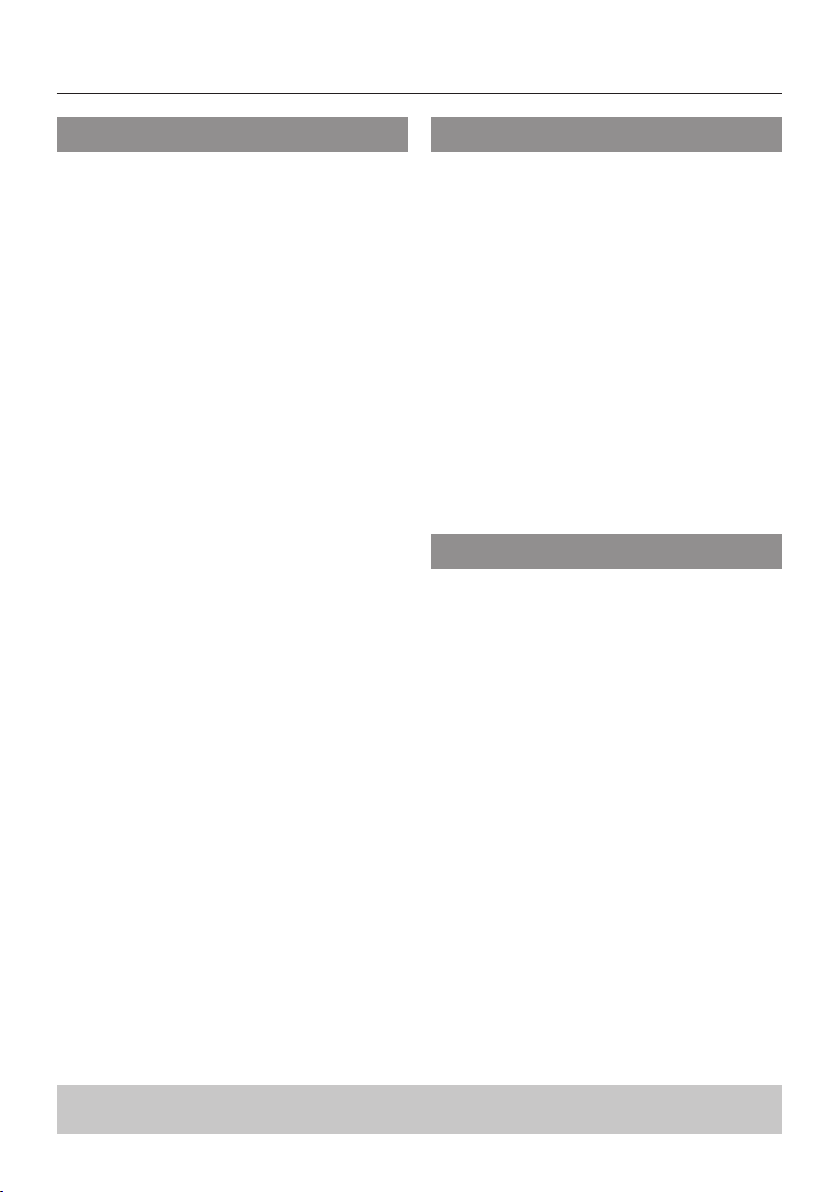
További lejátszási szolgáltatások
A felirat nyelvének megváltoztatása
Ez a funkció csak a többnyelvű felirattal rendelkező
DVD lemezek esetében érhető el, kiválaszthatja a
DVD lejátszása közben kívánt nyelvet.
Ez a funkció a távvezérlő SUBTITLE gombja segít
ségével is vezérelhető.
-
Nyomja meg a távvezérlő T/C gombját!
A T/C menü jelenik meg.
A gombok segítségével válassza ki a
{Subtitle} menüpontot, és jelenítse meg a
rendelkezésre álló lehetőségeket a
megnyomásával!
gomb
A gombok használatával válassza ki a
megfelelő nyelvet, és hagyja jóvá az OK gomb
megnyomásával!
Lehetséges, hogy a nyelvek meg vannak szá-
mozva, vagy kód jelöli őket, például az „En” kód
jelöli az angolt.
Ha a kiválasztott nyelv nem áll rendelkezésre
az adott lemezen, a lemezen alapbeállításként
szereplő felirat jelenik meg.
Hasznos tudnivaló:
– Néhány DVD lemez esetében a felirat nyelvének
megváltoztatására csak a DVD lemezmenüjén keresztül
van lehetőség. A lemezmenübe a DISC-MENU gomb
megnyomásával léphet be.
A kameraállás változtatása
Ez a funkció csak azokon a DVD lemezeken érhető
el, amelyeken a fejezetek többféle nézőpontból
(kamerahelyzetből) rögzítve is rendelkezésre állnak.
A funkció lehetővé teszi, hogy különféle irányokból is
megnézhesse az adott képsort.
Nyomja meg a távvezérlő T/C gombját!
A T/C menü jelenik meg.
A gombok segítségével válassza ki az
{Angle} menüpontot, és jelenítse meg a
rendelkezésre álló lehetőségeket a
megnyomásával!
Megjelennek a választható kamera-beállítások.
gomb
A gombok használatával válassza ki a
megfelelő nézőpontot, és hagyja jóvá az OK
gomb megnyomásával!
Idő szerinti keresés
A funkció lehetővé teszi az aktuális lemez bármely
pontjának közvetlen elérését.
Nyomja meg a távvezérlő T/C gombját!
A T/C menü jelenik meg.
A gombok segítségével válassza ki a
{T-Time} menüpontot, majd a 0-9 számgom-
bok segítségével adja meg a kívánt időpontot!
A lejátszás a megadott pontban folytatódik.
TIPPEK: Lehetséges, hogy az itt ismertetett funkciók némelyike nem működik bizonyos lemezek esetén.
Mindig tanulmányozza a lemezhez mellékelt útmutatót!
49
Page 50
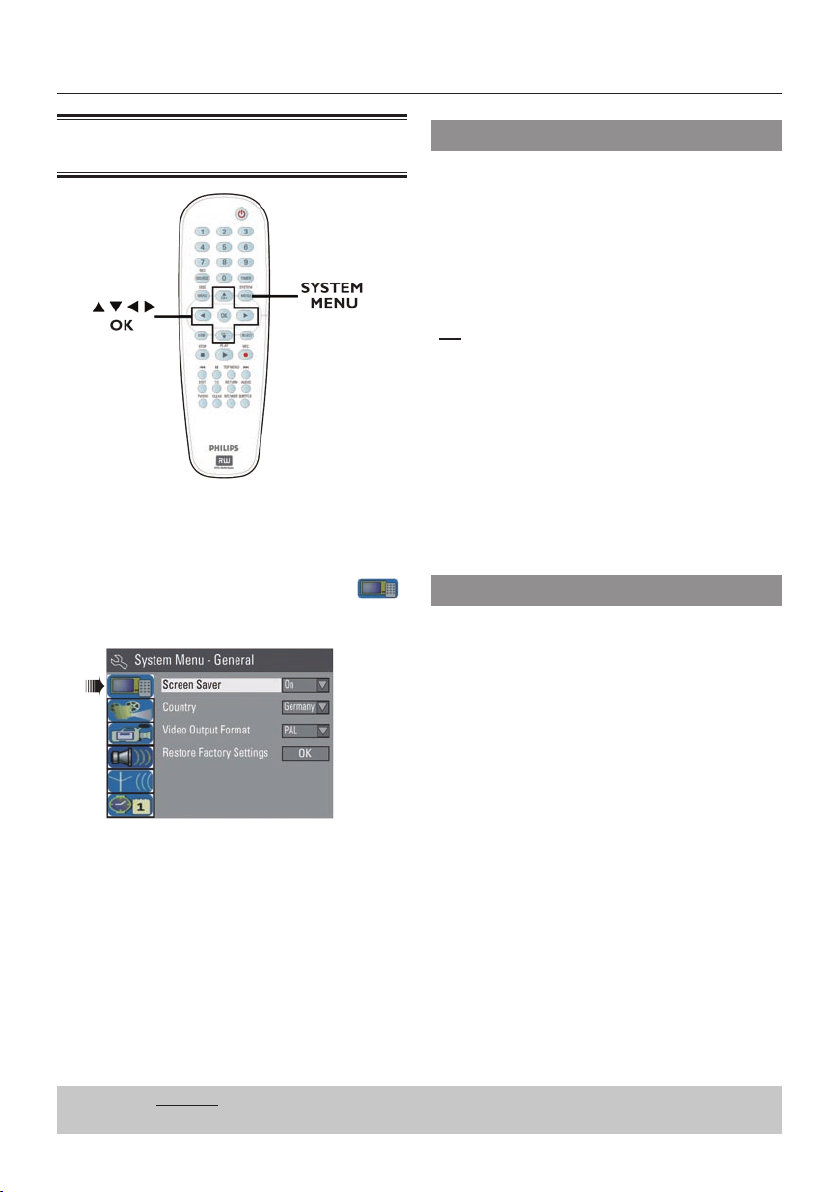
DVD rendszermenü opciók
Belépés a rendszermenübe – Általános ismertető
Nyomja le a távvezérlő SYSTEM-MENU
gombját!
A rendszermenü jelenik meg a képernyőn.
A gombok segítségével válassza ki a
{System Menu - General} ikont, és lépjen be
az almenübe a
gomb megnyomásával!
Képernyőkímélő
A képernyőkímélő megóvja a TV-képernyőt a
károsodástól azáltal, hogy megakadályozza a statikus
képek huzamosabb ideig történő megjelenítését.
Mozgassa a kurzort a ’System Menu-General’
menüben a {Screen Saver} menüpontra, és
nyomja meg az OK gombot!
{On}
Válassza ezt az opciót, ha ki akarja kapcsolni a TV
képernyőjét abban az esetben, ha több mint 15 per
cre megállítja, vagy megszakítja a lejátszást.
{Off}
Válassza ezt, ha nem kívánja bekapcsolni a
képernyőkímélőt.
Válassza ki valamelyik beállítást a gombok
segítségével, és hagyja jóvá az OK gomb meg-
nyomásával!
Ország
A csatornák automatikus behangolásához meg kell
adnia a tartózkodási helyét.
Mozgassa a kurzort a ’System Menu-General’
menüben a {Country} menüpontra, és nyomja
meg az OK gombot!
-
A gombok segítségével válassza ki a
tartózkodási helyét, és hagyja jóvá az OK gomb
megnyomásával!
Válassza ki a megváltoztatni kívánt beállítást a
gombok használatával, és hagyja jóvá az OK
gomb megnyomásával!
A beállítási lehetőségekkel kapcsolatos útmu-
tatót és leírást a következő oldalakon találja.
Lépjen ki a SYSTEM-MENU gomb megnyo-
másával!
TIPPEK: Az aláhúzott opció az alapértelmezett (gyári) beállítás. Az előző menübe a gomb megnyo-
másával léphet vissza. Az adott menüpontból a SYSTEM MENU gomb megnyomásával léphet ki.
50
Page 51
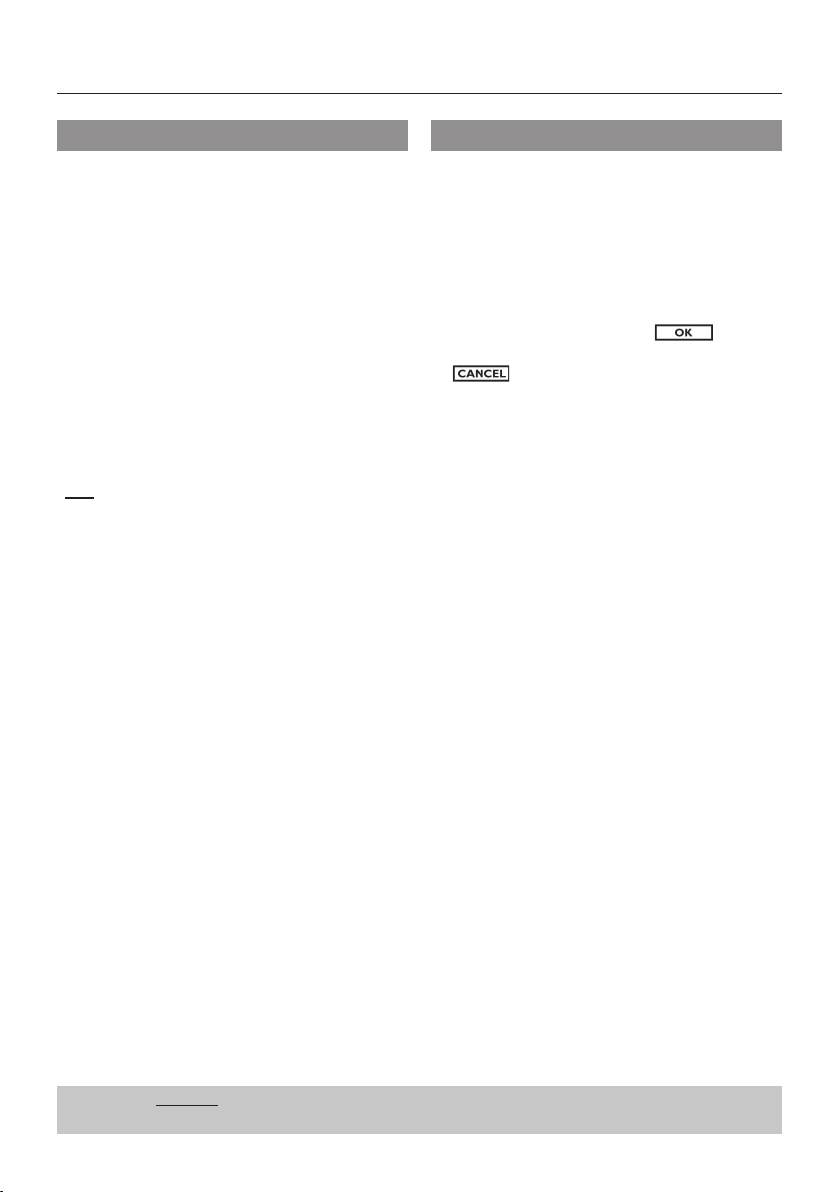
DVD rendszermenü opciók
A videokimenet formátuma
A DVD-rendszer, a DVD lemez és a TV által használt
színrendszer meg kell, hogy egyezzen! Csak ebben
az esetben lehetséges DVD lemezek lejátszása a
rendszeren. A TV-rendszer megváltoztatása előtt
azonosítsa a TV-készüléke színrendszerét.
Mozgassa a kurzort a ’System Menu-General’
menüben a {Video Output Format} menüpon
tra, és nyomja meg az OK gombot!
{NTSC}
Válassza ezt a lehetőséget, ha a csatlakoztatott TV
NTSC színrendszert használ! Ezáltal megváltozik a
PAL lemezek videojele, és NTSC formátumban lesz
hozzáférhető.
{PAL}
Válassza ezt a lehetőséget, ha a csatlakoztatott TV
PAL színrendszert használ! Ezáltal megváltozik a
NTSC lemezek videojele, és PAL formátumban lesz
hozzáférhető.
A gombok segítségével válassza ki a
megfelelő beállítást, és hagyja jóvá az OK gomb
megnyomásával!
Hasznos tudnivaló:
– Ha üres TV képernyő jelenik meg, várjon 15 másod
percet az automatikus „feléledésre”!
-
A gyári beállítások visszaállítása
Visszaállítja a DVD-felvevő készülék valamennyi
alapbeállítását, kivéve a PIN kódot.
Mozgassa a kurzort a ’System Menu-General’
menüben a {Restore Factory Settings} menü
pontra, és nyomja meg az OK gombot!
Egy figyelmeztetés jelenik meg.
-
Folytassa a műveletet a menü gomb-
jának megnyomásával, vagy lépjen vissza a
gombbal, ezt követően hagyja jóvá az
OK gombbal!
-
TIPPEK: Az aláhúzott opció az alapértelmezett (gyári) beállítás. Az előző menübe a gomb megnyo-
másával léphet vissza. Az adott menüpontból a SYSTEM MENU gomb megnyomásával léphet ki.
51
Page 52

DVD rendszermenü opciók
Belépés a rendszermenübe – Lejátszás
Nyomja meg a távvezérlő SYSTEM-MENU
gombját!
A rendszermenü jelenik meg a TV-képernyőn.
A gombok segítségével válassza ki a {Sys-
tem Menu – Playback} menüpontot, és lépjen
be az almenübe a
gomb megnyomásával!
TV képformátum
Állítsa be a DVD-felvevő készüléken a kép oldalarányát úgy, hogy az a legjobban megfeleljen az Ön
által használt TV oldalarányának! A kiválasztott kép
formátumnak rendelkezésre kell állnia a lemezen! Ha
nem áll rendelkezésre, nem fog változást tapasztalni
lejátszás közben a kép megjelenésében.
-
Mozgassa a kurzort a ’System Menu-Playback’
menüben a {TV Aspect Ratio} menüpontra, és
nyomja meg az OK gombot!
{16:9}
Válassza ezt, ha széles képernyős
TV-t használ (16:9-es oldalarány)!
{4:3 Letterbox}
Válassza ezt, ha széles formátumú
képet kíván megjeleníteni (hagyományos oldalarányú TV-n), a kép alján és
tetején fekete csíkok láthatók!
{4:3 panscan}
Válassza ezt, ha a képernyő teljes
magasságát ki akarja használni. A
kép két széle nem látható!
Válassza ki a kívánt beállítást a gombok
segítségével, és hagyja jóvá az OK gombok
megnyomásával!
Válassza ki a módosítani kívánt értéket a
gombok használatával, és hagyja jóvá az OK
gomb megnyomásával!
A beállítási lehetőségekkel kapcsolatos útmu-
tatót és leírást a következő oldalakon találja.
Lépjen ki a SYSTEM-MENU gomb megnyo-
másával!
TIPPEK: Az aláhúzott opció az alapértelmezett (gyári) beállítás. Az előző menübe a gomb megnyo-
másával léphet vissza. Az adott menüpontból a SYSTEM MENU gomb megnyomásával léphet ki.
52
Page 53

DVD rendszermenü opciók
Hozzáférés-korlátozás beállítása
Néhány DVD lemezen a tartalom hozzáférhetősége
korlátozva van, a korlátozás kiterjedhet az egész
lemezre vagy csak bizonyos fejezetekre. Ez a funkció
lehetővé teszi, hogy korlátozza a lejátszható tartal
mat. 1 és 8 közötti érték beállítására van lehetőség, és
az értékek függnek az adott országtól. Megakadályozhatja a gyerekek számára nem megfelelő, vagy az
alternatív fejezeteket tartalmazó lemezek lejátszását.
-
Mozgassa a kurzort a ’System Menu-Playback’
menüben a {Parental Rating Level} menüpon
gombok segítségével, és nyomja meg
tra a
az OK gombot!
A készülék a négyjegyű PIN kódja megadá-
sára kéri.
Adja meg a négyjegyű PIN kódját a 0-9
számgombok segítségével!
Ha először kell beírnia a PIN kódot, az alap-
beállítás van érvényben, ez a jelszó ’3308’.
A hozzáférés-korlátozó menü jelenik meg.
A korlátozás szintjei
{Off}
A hozzáférés nincs korlátozva
{1. Kid Safe} ~ {2. G}
– Gyermekzár; bármely korosztály számára elfogad
ható fejezetek játszhatók csak le.
{3. PG}
– Javasolt a szülői felügyelet.
{4. PG13}
– A fejezetek nem ajánlottak a 13 éven aluli gyerme
kek számára.
{5. PG R} ~ {6. R}
– Korlátozás; ezen fejezetek megtekintése 17 éven
aluli gyermekek számára nem, vagy csak nagykorú
felügyelete mellett ajánlott.
{7. NC 17}
– Kizárólag 17 év felettieknek; a fejezetek nem java
soltak 17 éven aluli gyermekek számára.
{8. Adult}
– Felnőtteknek való tartalom; a képernyőn
megjelenő szexualitás, erőszak vagy szóhasználat
miatt kizárólag felnőtteknek javasolt.
-
-
-
Az Ön által megadott szintnél magasabb kód
dal rendelkező DVD lemezek nem játszhatók le a
készüléken, amíg meg nem adja a PIN kódját.
Ha elfelejtené a négyjegyű PIN kódot, az alapbeál-
lítás 3308.
A gombok segítségével válassza ki a legfelső
mezőt, és jóváhagyásként nyomja meg az OK
gombot!
Állítsa be a hozzáférés korlátozásának kívánt
értékét a
a menü gombjára, és hagyja jóvá a
távvezérlő OK gombjának megnyomásával!
A hozzáférés korlátozásának kikapcsolásához,
és valamennyi lemez lejátszásának engedélyezé
séhez válassza az {Off} lehetőséget!
TIPPEK: Az aláhúzott opció az alapértelmezett (gyári) beállítás. Az előző menübe a gomb megnyo-
másával léphet vissza. Az adott menüpontból a SYSTEM MENU gomb megnyomásával léphet ki.
gombok segítségével, majd lépjen
Hasznos tudnivalók:
– Ez a funkció nem korlátozza semmilyen tartalom
lejátszását, ha a gyártó nem kódolta a lemezt.
– A VCD, SVCD és CD lemezeken nem hozhatók létre
kategóriák, ezért ezen lemezek lejátszásának korlá
tozása nem lehetséges. Ez vonatkozik a legtöbb illegális
DVD lemezre is.
– Néhány DVD lemezen nem kódolják a fejezeteket an
nak ellenére sem, hogy a borítójukon szerepel a lemez
besorolása. Az ilyen lemezek lejátszását szintén nem
korlátozza a kategóriák beállítása a készülékén.
-
-
-
-
53
Page 54

DVD rendszermenü opciók
A jelszó beállítása és módosítása
Ha korlátozással rendelkező lemezt kíván lejátszani,
illetve ha a készülék erre utasítja, meg kell adnia a
négyjegyű jelszavát!
Mozgassa a kurzort a ’System Menu-Playback’
menüben a {Parental Rating Level} menüpon
tra, és nyomja meg az OK gombot!
A készülék a négyjegyű PIN kódja megadá-
sára kéri.
Adja meg a négyjegyű PIN kódját a 0-9 szám-
gombok segítségével, és válassza ki a
gombot a menüben, majd hagyja jóvá a
távvezérlő OK gombjának megnyomásával!
A megjelenő menüben a korlátozás szintjét
állíthatja be.
Lépjen a menü pontjára, és lépjen be
az új jelszó megadására szolgáló menübe az OK
gomb megnyomásával!
Digitális hangkimenet
Miután csatlakoztatta a DVD-felvevő készüléket a
TV-hez és a többi berendezéshez, lehetséges, hogy
meg kell változtatnia a digitális kimenet beállításait.
Csak akkor állítsa be a digitális kimenetet, ha
használta a DVD-felvevő készülék koaxiális csatla
-
kozóját.
Válassza ki a ’System Menu-Playback’ menüben
a {Digital Audio Output} menüpontot a
gombok segítségével, és nyomja meg az OK
gombot!
{ALL}
Válassza ezt a lehetőséget, ha a DVD-felvevő készülék COAXIAL kimenetét többcsatornás beépített
dekóderrel rendelkező sztereó receiverhez csatla
koztatja!
{LPCM}
Válassza ezt a beállítást, ha a hangot produkáló
berendezése nem képes a többcsatornás Dolby
Digital hang dekódolására és az MPEG-2 többcsatornás jelek lekonvertálódnak PCM jelre (Pulse
Code Modulation)!
Válassza ki a megfelelő beállítást a gombok
segítségével, és hagyja jóvá az OK gomb megnyomásával!
-
-
A 0-9 számgombok segítségével adja meg az új,
négyjegyű PIN kódját, majd a
másával lépjen a következő mezőre, és adja meg
másodszor is ugyanazt a PIN kódot!
gomb megnyo-
Lépjen a menü pontjára, és hagyja jóvá
az OK gomb megnyomásával!
A változtatás mellőzéséhez válassza ki a
pontot, és nyomja meg az OK gombot!
TIPPEK: Az aláhúzott opció az alapértelmezett (gyári) beállítás. Az előző menübe a gomb megnyo-
másával léphet vissza. Az adott menüpontból a SYSTEM MENU gomb megnyomásával léphet ki.
54
Page 55

DVD rendszermenü opciók
Belépés a rendszermenübe – Felvétel
Tanulmányozza a „Felvételi beállítások” című részt a
27-28. oldalon!
Belépés a Rendszermenübe – Nyelvi
beállítások
Tanulmányozza a 25. oldalon található „Nyelvi beállítások” fejezetet!
Belépés a rendszermenübe – Csatornák beállítása
Lásd a „TVcsatornák programozása” című részt a
23-25. oldalon!
Belépés a rendszermenübe – Az óra
beállítása
Dátum és Idő
Nézze át az „Idő és dátum beállítása” című fejezetet,
melyet a 26. oldalon talál.
A DivX® regisztrációs kód megjelenítése
A Philips biztosítja Ön számára a DivX® VOD (Video
On Demand – Videó igény szerint) regisztrációs
kódok, amely segítségével lehetősége nyílik videók
kölcsönzésére és vásárlására a DivX
tás használatával. További információkért látogasson
el a www.divx.com/vod weboldalra!
®
VOD szolgálta-
Válassza ki a ’System Menu-Clock’ menüpontban
a {Show DivX® registration code} almenüt
a
gombok segítségével, és nyomja meg az
OK gombot!
Megjelenik a regisztrációs kód.
Lépjen ki a SYSTEM MENU gomb megnyo-
másával!
A regisztrációs kód segítségével lehetősége van
videók kölcsönzésére és vásárlására a DivX
VOD szolgáltatáson keresztül, melyet a
www.divx.com/vod weboldalon érhet el.
Kövesse az utasításokat, és töltse át a videót CDR/RW lemezre, hogy ezt követően lejátszhassa a
DVD-felvevőjén!
®
Hasznos tudnivaló:
– Valamennyi, a DivX
letöltött videó kizárólag ezen a készüléken játszható le.
TIPPEK: Az aláhúzott opció az alapértelmezett (gyári) beállítás. Az előző menübe a gomb megnyo-
másával léphet vissza. Az adott menüpontból a SYSTEM MENU gomb megnyomásával léphet ki.
®
VOD szolgáltatás keretében
55
Page 56

Műszaki adatok
Kép/kijelző
Kép oldalaránya: 4:3, 16:9
D/A átalakító: 10 bit, 54 MHz
A/D átalakító: 10 bit, 54 MHz
Képminőség javítása: Progresszív letapogatás
Hang
D/A átalakító: 24 bit, 96 kHz
A/D átalakító: 24 bit, 96 kHz
Jel-zaj viszony: 106
Áthallás (1 kHz-en): 105 dB
Dinamika-tartomány (1 kHz-en): 90 dB
Video felvétel
Színrendszer: PAL
Tömörítési formátum: MPEG2
Felvételi módok: 1 óra (csúcsminőség), 2 óra
(DVD minőség), 4 óra (VHS minőség), 6 óra
(VHS minőség)
Hangtömörítés: Dolby Digital
Video lejátszás
Lejátszható lemezfajták: CD, CD-R/-RW, DVD,
DVD-Video, DVD+R/+RW, SVCD, Video CD
Tömörítési formátumok: MPEG2, MPEG1,
MPEG4, DivX
Video lemez lejátszási rendszere: NTSC, PAL
automatikus lejátszás
Lejátszható lemeztípusok: CD, CD-R/-RW,
MP3-CD, MP3-DVD
Tömörítési formátumok: Dolby Digital, DTS,
MP3, MPEG2 Multichannel, PCM
MP3 bitráta: 32 - 256 kbps és VBR
Csatlakozó aljzatok
Hátoldali csatlakozó aljzatok
2 db Scart
S-Video kimenet
Video kimenet (CVBS)
Audio bal/jobb kimenet
Digitális audio kimenet (koaxiális)
RF antenna bemenet
RF TV kimenet
Hálózati kábel
Előlapi csatlakozó aljzatok
USB (csak a DVDR3365 típus esetében)
i.LINK DV bemenet (IEEE 1394, 4-tűs)
S-Video bemenet
Video bemenet
Audio bal/jobb bemenet
Kényelmi szolgáltatások
Programozhatóság/időzítés beállításai: napi/heti,
program ismétlése, kézi időzítés, egygombos
felvétel, ShowView
Programozható felvételek száma: 8
Tápellátás
220 - 240V; 50Hz
Fogyasztás: 25 W (tipikus)
Készenléti fogyasztás < 3 W
Készülékház
Méretek: 435 x 65 x 285 mm
Nettó tömeg: 3,85 kg
®
Fotók lejátszása
Lejátszható lemezformátumok: DVD+R/+RW,
kép-CD
Képtömörítési formátumok: JPEG
Képmódosítás: forgatás
Tárolóeszközök
Felvételre alkalmas eszközök: DVD+R, DVD+RW
Felvételi sebesség: 2,4x
Tuner/vétel/adás
TV színrendszer: PAL
Antennabemenet: 75 ohmos, koaxiális (IEC75)
56
Page 57

Hibakeresés
FIGYELEM!
Semmilyen körülmények között ne próbálja meg házilag megjavítani a készüléket, mert ez a
jótállás azonnali elvesztésével jár! Ne nyissa fel a készülék házát, mert áramütés veszélyének
teszi ki magát!
Ha bármilyen meghibásodás történik, ellenőrizze a készüléket az alábbi pontok alapján,
mielőtt szervizbe viszi azt! Ha nem sikerült a problémát megoldania, vegye fel a kapcsolatot
márkakereskedőjével vagy a legközelebbi Philips szervizzel!
Hibajelenség Megoldás
Nincs áram. – Nyomja meg a STANDBY-ON gombot a DVD-felvevő előlapján
a készülék bekapcsolásához!
– Győződjön meg róla, hogy a konnektorban van-e áram!
A távvezérlő nem működik. – Irányítsa a távvezérlőt közvetlenül a DVD-felvevő előlapján
található infravörös érzékelőre (és nem a TV-készülékre)! Ha a
DVD-felvevő jelet észlel a távvezérlőről, a ikon jelenik
meg a kijelzőjén.
– Távolítson el minden akadályt a DVD-felvevő és a távvezérlő
közötti egyenes vonalból!
– Az elemek lemerültek. Cseréljen elemeket!
– Nyomja le a REC SOURCE gombot a távvezérlőn a bemeneti
jelforrás kiválasztásához!
A lemez nem játszható le. – Helyezze be a lemezt címkéjével felfelé!
– Nem megfelelő a régiókód. A DVD lemeznek vagy „ALL” (min den), vagy 2-es régiókóddal kell rendelkeznie, hogy ezzel a
DVD-felvevővel lejátszható legyen.
– Nincs felvétel a lemezen, vagy nem megfelelő a lemez típusa.
Olvassa el a „Lejátszás” fejezet „Lejátszható lemezek” bekezdését!
– Győződjön meg róla, hogy a lemez nem karcos, és nem görbült
meg! Tisztítsa meg a lemezt, vagy cserélje ki!
– Próbálja ki a készüléket egy másik lemezzel is!
Nincs hang. – Ellenőrizze az audio összeköttetéseket, a piros és fehér aljzato-
kat! Olvassa el a „Kezdeti lépések – A hangkábelek csatlakozta tása” fejezetben leírtakat!
– Állítsa be az analóg vagy digitális kimeneteket a csatlakoztatott
egyéb berendezéseknek megfelelően! Olvassa el a „Belépés a
rendszermenübe – Digitális hangkimenet” fejezetben leírtakat!
Torz hang jön a csatlakoztatott – Ne csatlakoztasson semmilyen kábelt a DVD-felvevőből az
hifi erősítőből. erősítő „Phono” bemenetére!
– Ne csatlakoztassa a DVD-felvevő koaxiális DIGITAL AUDIO
OUT kimenetét az egyéb eszközök analóg audio bemeneteire
(piros/fehér aljzatok)!
Nem lehetséges a DivX filmek – Ellenőrizze, hogy a DivX fájlt ’Home Theatre’ módban kódolták-e
a DivX 5.x kód használatával!
57
Page 58

Hibakeresés
Hibajelenség Megoldás
Nincs kép. – Kapcsolja be a TV-készüléket, és állítsa be a megfelelő videobe-
meneti jelforrást! Váltogassa addig a csatornákat, míg meg nem
találja a DVD-felvevő képét! Olvassa el a „Kezdeti lépések – A TV
beállítása” fejezetben leírtakat!
– Ellenőrizze a DVD-felvevő és a TV-készülék közötti video össze köttetést!
Lejátszás közben a kép torz – A lemez nem felel meg a TV által alkalmazott színrendszernek
vagy fekete-fehér. (PAL/NTSC).
– A lemez szennyezett, tisztítsa meg azt!
– Egyes esetekben kismértékű képtorzulás léphet fel. Ez nem jelent
meghibásodást.
– Ha a felvételi módot alacsony minőségűre állította, a felvétel
végeztével állítsa vissza a magasabb minőségre, ellenkező esetben
a DVD-lemezek lejátszásakor problémák léphetnek fel. Olvassa el
a „Felvétel” fejezet „Felvételi beállítások” bekezdésében leírtakat!
– A felvétel csak akkor készíthető színesben, ha a TV-csatorna vagy
a csatlakoztatott harmadik készülék színes jelet küld. Egyes esetek ben a csak fekete-fehérben sugárzó adók műsora nem rögzíthető.
A felvétel nem a tervezett módon – A rögzíteni kívánt TV-csatorna nincs tárolva, vagy rossz program-
történik. Új felvétel nem hozható létre.
– Ha órát állított azután, hogy beprogramozott egy időzített felvételt,
törölnie kell az időzített felvételt!
– Ha a DVD-felvevő nem tudja olvasni a behelyezett lemezt, felvenni
sem tud rá.
– A DVD-felvevőt nem használhatja szerzői jogvédelem alatt álló
tartalom másolására (pl. videokazetták vagy DVD-lemezek) egy
DVD+R vagy DVD+RW lemezre!
– Egy lezárt DVD+R lemezt helyezett be. Cseréljen lemezt!
helyet állított be. Ellenőrizze a TV-csatornákat!
Nem vehető TV jel a DVD-felvevőből.
programozása” című fejezetet!
A DVD+RW vagy DVD+R lemez, – Ha a felvétel túl rövid, lehetséges, hogy a DVD-lejátszó nem
melyet ezen a DVD-felvevő rögzített,
nem játszható le másik az egyes felvételi módok esetében: {1 óra} – 5 perc, {2 óra} - 10
DVD-lejátszóban. perc, {4 óra} – 20 perc, {6 óra} – 30 perc.
– Le kell zárnia a DVD+R lemezt! Tanulmányozza a „Felvételei
(DVD+R) lejátszása más DVD-felvevőkön” című fejezetet!
A kép zajos, a fényerő folyamatosan – Ez akkor történik, ha másolásvédelemmel ellátott videokazettát
változik, amikor egy DVD-Video vagy DVD-lemezt akar lemásolni. Noha a TV-n kifogástalan a kép,
lemezt vagy műsoros videoka
zettát másol. a másolásvédett videokazetták és DVD-lemezek esetében.
– A DVD+R/+RW lemez tönkrement (elöregedett). Használjon
másik lemezt a felvételek készítéséhez!
58
– Állítsa be a TV-csatornát! Olvassa el a „4. lépés: TV-csatornák
érzékeli azt. Mindig tartsa be az alábbi minimális felvételi időket
- a rögzített DVD+R/+RW hibás. Ez az interferencia elkerülhetetlen
Page 59

Kifejezések magyarázata
Analóg: Olyan hang, melyet nem alakítottak át számok sorozatává. Az analóg hang folyamatosan változik, míg a digitalizált hangot konkrét számértékek írják le. Ezek az aljzatok két csatornás audiojelet szolgáltatnak (bal és jobb
csatorna).
AUDIO OUT aljzatok: Piros és fehér aljzat a készülék há
toldalán, mely a hangjelet másik berendezés (TV, sztereóerősítő stb.) felé továbbítja.
Cím (title): A film vagy zenei részlet leghosszabb egybefüggő darabja. Minden cím rendelkezik egy sorszámmal,
mely megkönnyíti a keresést.
Digitális: Olyan hang, melyet számsorozattá alakítottak. A
digitális hang akkor áll rendelkezésre, ha a DIGITAL AUDIO
OUT COAXIAL aljzatokat használja. Ezek az aljzatok a
hangjelet többcsatornás formátumban továbbítják az analóg
két csatornája helyett.
DivX 3.11/4.x/5.x: A DivX kód védjegyfüggő, MPEG-4
alapú videó tömörítésére szolgáló eljárás, melyet a DivXNetworks Inc. fejlesztett ki, és eléggé le tudja tömöríteni a
digitális videókat ahhoz, hogy Interneten keresztül továb
bíthatóak legyenek, miközben megmarad a jó minőség.
Dolby Digital: Surround hangzás, melyet a Dolby Laboratories fejlesztett ki. Legfeljebb 6 digitális audio csatornát
tartalmazhat (bal és jobb elülső sugárzó, bal és jobb sur
round sugárzó, középső sugárzó és mélysugárzó).
DTS: Digital Theatre System. Ez is egy surround rendszer,
de különbözik a Dolby Digital-tól. A két formátumot másmás cég dolgozta ki.
Fejezet (chapter): Képi vagy zenei részlet a DVD leme
zen, mely a címnél rövidebb. Egy cím több fejezetből is
állhat. Minden fejezetnek sorszáma van, mellyel könnyen
visszakereshető.
Indexképernyő: A DVD+RW vagy DVD+R lemezről
áttekintést nyújtó képernyő. Az indexképernyő minden
felvételt tartalmaz.
JPEG: Általánosan használt digitális fényképformátum.
A tömörítési eljárást a Joint Photographic Exprt Group
dolgozta ki. A nagy tömörítési arány mellett igen kicsi a
képminőség romlása.
Képoldalarány (aspect ratio): A kép vízszintes és függőleges oldalának méretaránya. A hagyományos TV-készülék
esetében ez 4:3, míg a széles formátumnál ez 16:9.
-
-
-
Lemezmenü: Képernyőmenü, mellyel a képek, hangok,
képfeliratok, kameraállások stb. választhatók ki, melyeket a
DVD-lemezre rögzítettek.
MP3: Hangtömörítésre használt állományformátum. Az
„MP3” a Motion Picture Experts Group 1 (MPEG-1) Audio
Layer 3 rövidítése. Az MP3 formátum használatával egy
CD-R vagy CD-RW lemezen kb. tízszer annyi zenei adat
tárolható, mint egy hagyományos audio CD lemezen.
MPEG: Motion Picture Experts Group. Tömörítési szabványok gyűjteménye a digitális hang és kép számára.
PBC: Lejátszás-vezérlés. A Video-CD vagy S-VCD lemezek
egy olyan jelet tartalmaznak, mely a lejátszást vezérli. A
PBC-t támogató Video-CD vagy S-VCD lemezekre rögzített menük segítségével interaktív lejátszást és keresést
végezhet.
PCM: Pulse Code Modulation, az egyik digitális audio kódolási rendszer.
Régiókód: Egy rendszer, mely csak az adott régióban teszi
lehetővé a lemezek lejátszását, ahová azokat szánták. A
készülék csak a megfelelő régiókóddal ellátott lemezeket
fogja lejátszani. A készülék régiókódját a típustáblán találja.
Egyes lemezek minden régióban lejátszhatóak, ezek az ALL
jelölést viselik.
S-Video: Tisztább képet nyújt azáltal, hogy a világosságjelet
és a színjelet külön vezetéken továbbítja. Az S-Video csatlakoztatást csak akkor használhatja, ha a TV-készülék rendelkezik S-Video csatlakoztatással!
Surround: Egy olyan rendszer, mely valós, háromdimenziós hanghatások előállítására képes a hallgató körül elhelyezett hangszórók segítségével.
Szülői felügyelet: A lemez lejátszhatóságát korlátozza a
felhasználók életkorának, vagy az adott országban érvény
ben lévő korlátozásnak megfelelően. A korlátozás lemezről
lemezre változik; ha be van kapcsolva, a lejátszás nem
lehetséges, ha a szoftverben szereplő érték magasabb, mint
a felhasználó által beállított érték.
Többcsatornás (multichannel): A DVD-k úgy készülnek,
hogy minden hangsávjuk megfeleljen egy hangtérnek. A
kettőnél több hangsávval rendelkező struktúrát hívjuk többcsatornás (multichannel) rendszernek.
VIDEO OUT aljzat: Sárga csatlakozóaljzat a DVD-felvevő
hátoldalán, mely a videojelet küldi a TV-készülék felé.
-
Komponens video kimenet: A DVD-felvevő hátoldalán
található aljzatok, melyek segítségével kiváló minőségű
kép továbbítható a komponens video bemenettel (R/G/B,
Y/Pb/Pr stb.) rendelkező TV-készülékekbe.
59
Page 60

